Page 1
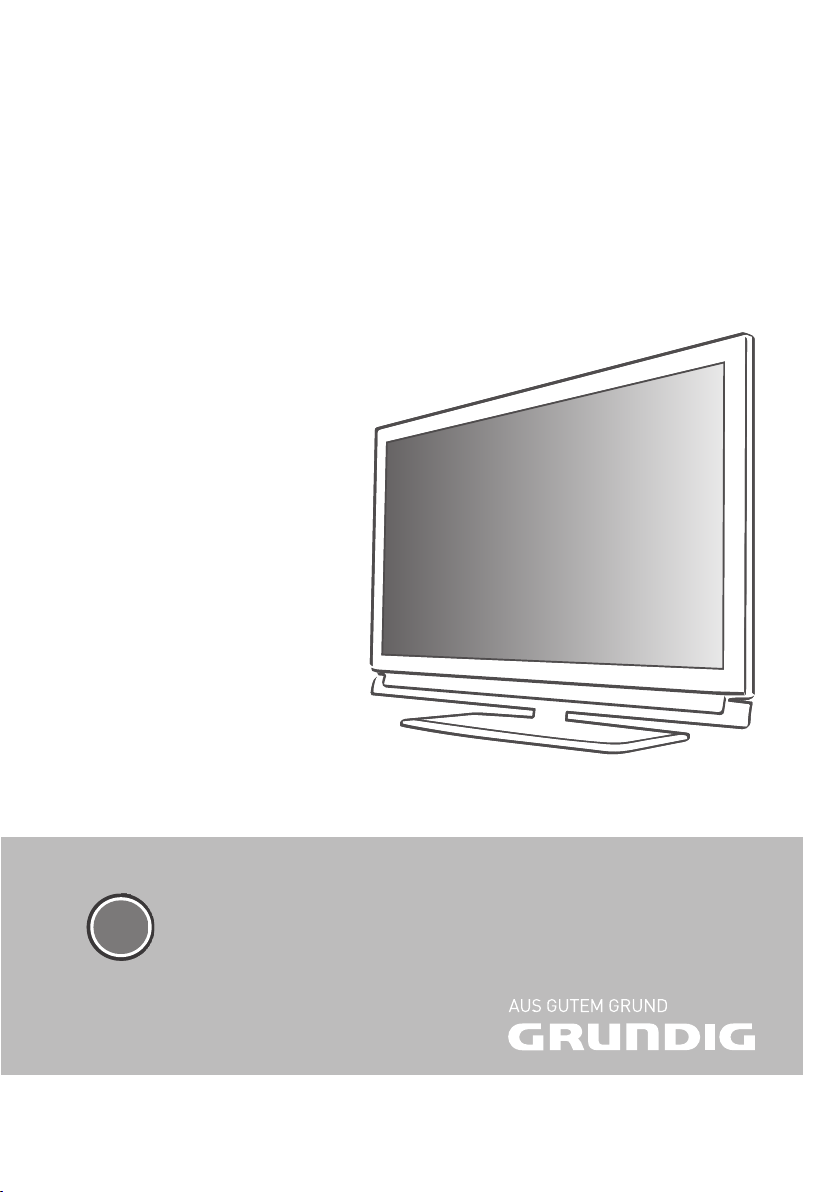
LCD TV with LED Backlight
RIO 48 CLE 7465 BL
DE
Page 2
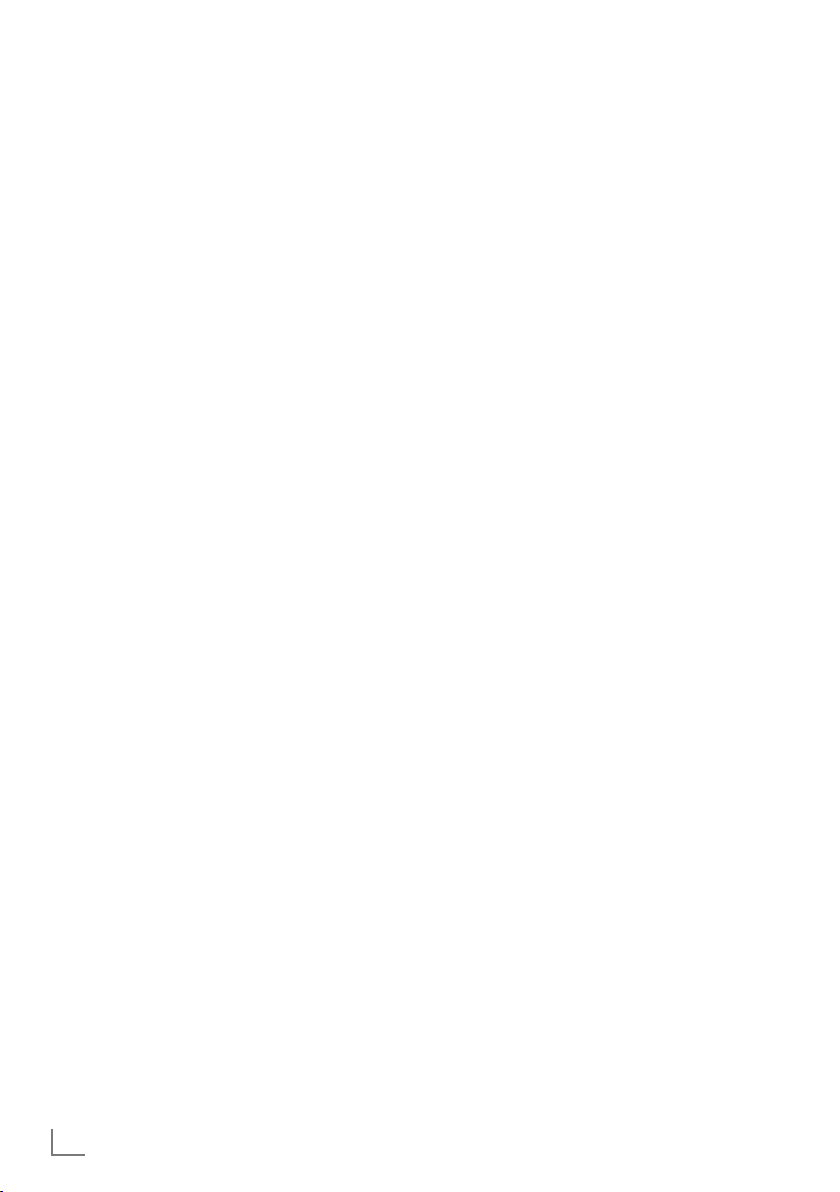
INHALT
-------------------------------------------------------------------------------------------------------------------------
4 AUFSTELLEN UND SICHERHEIT
6 ALLGEMEINE INFORMATIONEN
6 Besonderheiten Ihres Fernsehgerätes
7 Digitale Programme empfangen
7 GRUNDIG SCR System
7 Wichtige Hinweise zum Umweltschutz
7 Hinweise zur LCD/LED
Technologie
8 ANSCHLIESSEN/VORBEREITEN
8 Antenne und Netzkabel anschließen
9 Batterien in die Fernbedienung einlegen
10 AUF EINEN BLICK
10 Die Anschlüsse des Fernsehgerätes
11 Die Bedienelemente des Fernsehgerätes
12 Die Fernbedienung – Hauptfunktionen
12 Die GRUNDIG „Easy Remote“
13 Die Fernbedienung – alle Funktionen
14 EINSTELLUNGEN
14 Erstinstallation
15 Die Erstinstallation – Übersicht
16 Erstinstallation durchführen
19 Programmtabelle für die digi talen Pro-
gramme ändern
23 Bildeinstellungen
25 Toneinstellungen
27 FERNSEH-BETRIEB
27 Grundfunktionen
28 Zoomfunktion
29 Zapp-Funktion
29 Der Elektronische Programmführer Rovi-
GuideTM
31 Bildformat umschalten
32 3D-FUNKTION
32 Wichtige Informationen zur 3D-Funktion
32 3D-Funktion vorbereiten
32 Wiedergabe von 3D Filmen
33 3D-Einstellungen
35 NETZWERK INSTALLATION
35 Fernsehgerät am Heimnetzwerk anschlie-
ßen und anmelden
35 LAN-Verbindung zum Heimnetzwerk
38 Betrieb über WLAN
39 Voraussetzungen
42 Name des Fernsehgerätes ändern
43 Fernsehgerät bei einem „versteckten“
Netzwerk anmelden
44 SMART INTER@ACTIVE TV 3.0
FUNKTIONEN
44 Smart Inter@active TV 3.0 Applikationen
44 USB Tastatur und Maus
47 Der GRUNDIG Online Store
50 DER WEB BROWSER
50 Das Hauptmenü des WEB Browsers
51 BETRIEB MIT MULTI MEDIA SERVER
51 Wiedergabe von Video-/ Musik-/ und
Bilddaten vom Heimnetz
53 USB-RECORDING
53 Informationen zur Aufnahme und Wieder-
gabe von Fernsehsendungen
53 Mögliche Einschränkungen bei dem
Betrieb mit externen Datenträger
54 Externe Datenträger anschließen
54 Einstellungen für USB Recording
56 Timeshift – Sendungen „anhalten″
56 Sendungen aufnehmen
57 Sendungen für die Aufnahme program-
mieren ...
59 Wiedergabe
60 Sendungen in der Aufnahmeliste löschen
61 USB-BETRIEB
61 Dateiformate
62 Externe Datenträger anschließen
62 Externe Datenträger entfernen
63 Der Dateimanager
63 Einstellungen im Menü USB-Einrichtung
64 Wiedergabe – Grundfunktionen
65 Zusätzliche Wiedergabefunktionen
2
DEUTSCH
Page 3
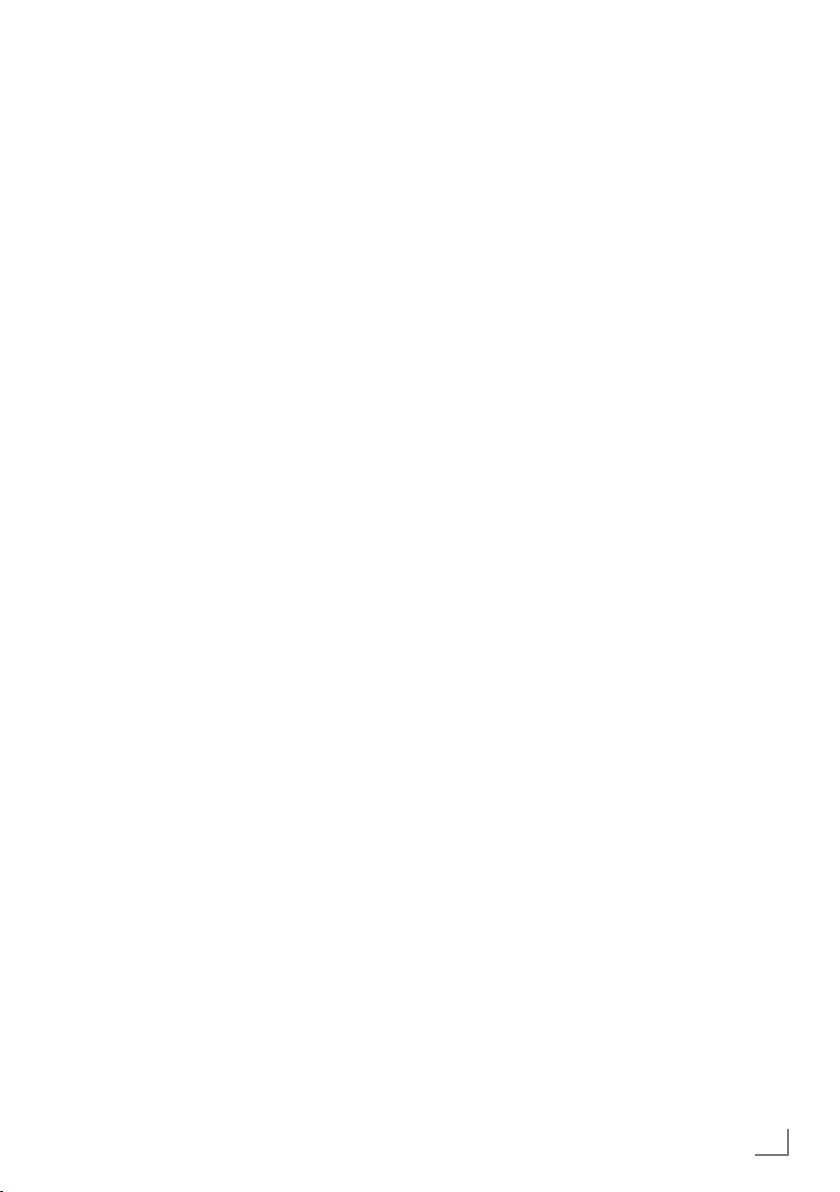
INHALT
-------------------------------------------------------------------------------------------------------------------------
67 VIDEOTEXT-BETRIEB
67 TOP-Text oder FLOF-Text Betrieb
67 Weitere Funktionen
68 INTERAKTIVE PORTALE (HBBTV)
68 Was ist HbbTV
68 HbbTV Betrieb
68 Weitere Funktionen für Video-sequenzen
69 KOMFORT-FUNKTIONEN
69 Menü EINSTELLUNGEN aufrufen
69 Spracheinstellungen
70 Behindertengerechte Funktionen
70 Zubehör
71 Erweiterte Einstellungen
71 Energiesparmodus für den Radio-Betrieb
aktivieren
72 Funktionen im Menü „Info“
73 Timer-Funktionen
74 Datum und Uhrzeit einstellen
75 Jugendschutzeinstellungen
77 BETRIEB MIT EXTERNEN GERÄTEN
77 DIGI LINK
77 Die DIGI LINK-Funktionen Ihres Fernseh-
gerätes
78 Gerätesteuerung
79 High-Definition – HD ready
79 Anschlussmöglichkeiten
80 Externe Geräte anschließen ...
81 Betrieb mit DVD-Player, DVD-Recorder,
Videorecorder oder Set Top-Box
81 Kopfhörer
82 Hi-Fi-System
84 BETRIEB MIT MOBIL-GERÄT
(MHL)
84 Die MHL-Funktion
84 Mobil-Gerät anschließen
84 Programmplatz für das Mobil-Gerät
anwählen
85 LIVESHARE
85 Die Liveshare-Funktion
85 Liveshare-Funktion anwählen
-BETRIEB
86 BETRIEB ALS PC-MONITOR
86 PC anschließen
86 Programmplatz für den PC anwählen
86 Einstellungen zum PC-Betrieb
87 BETRIEB MIT COMMON INTERFACE
87 Was ist ein Common Interface?
87 CA-Module einsetzen
87 Zugriffskontrolle für CA-Modul und Smart-
card
88 SONDEREINSTELLUNGEN
88 Digitale Programme eines Satelliten auto-
matisch aktualisieren
89 Digitale Fernseh-Programme eines Satelli-
ten manuell suchen
89 LNB-Einstellungen
90 Einstellungen für motorisierte Antennen
(DiSEqC 1.2)
91 Digitalen Fernseh-Programme vom Kabel-
betreiber automatisch suchen
92 Digitalen Fernseh-Programme vom Kabel-
betreiber manuell suchen
93 Digitale terrestrische Fernseh-Programme
automatisch suchen
94 Digitale terrestrische Fernseh-Programme
manuell suchen
94 Automatische Aktualisierung
95 Analoge Fernseh-Programme einstellen
96 Programmbelegung der analogen Pro-
gramme ändern
98 Signalinformationen anzeigen
98 HbbTV aus-/einschalten
98 Digitalen Videotext aus-/einschalten
99 INFORMATIONEN
99 Produktdatenblatt
99 Weitere Informationen
100 Servicehinweise für den Fachhandel
101 Umwelthinweis
101 Netzwerk Interface
101 Hinweis zur Produktverpackung
101 GRUNDIG Kundenberatungszentrum
102 Problemlösung
DEUTSCH
3
Page 4
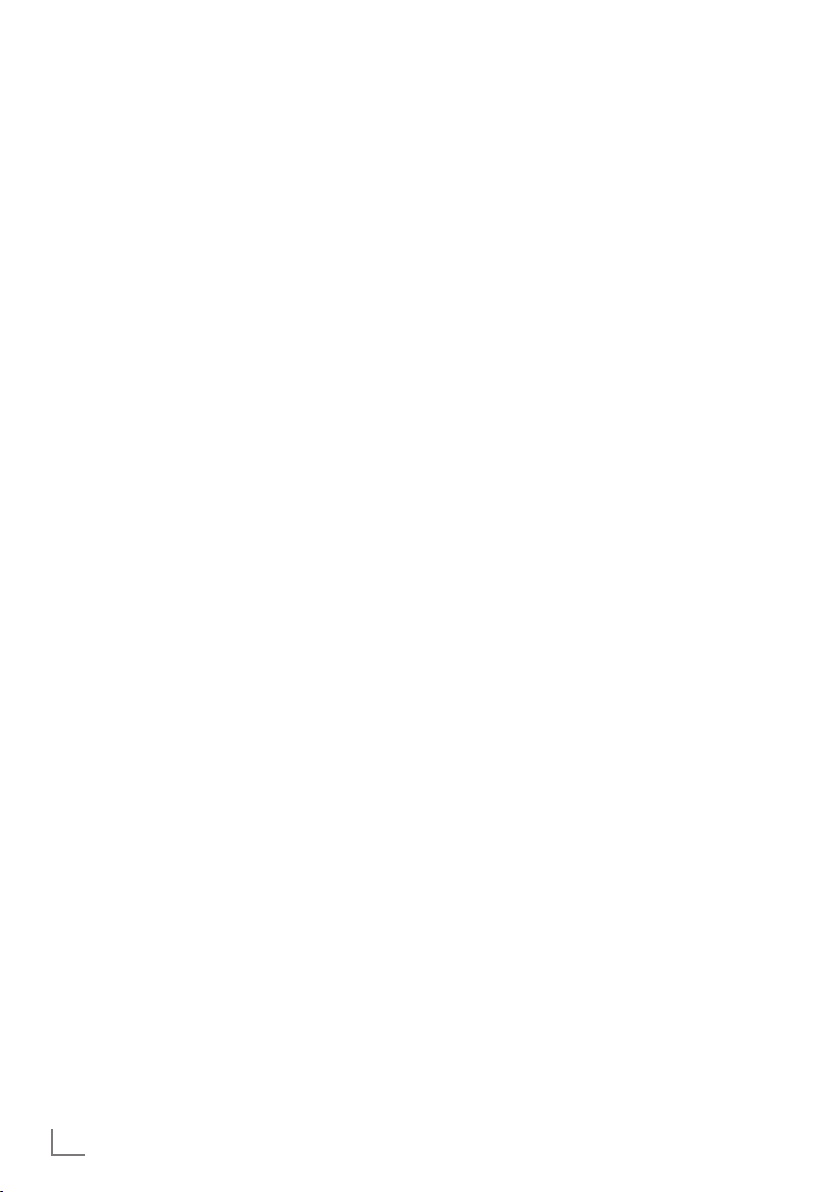
AUFSTELLEN UND SICHERHEIT
-----------------------------------------------------
Beachten Sie beim Aufstellen des Fernsehgerätes bitte die folgenden Hinweise:
7
Dieses Fernsehgerät ist für den Empfang und
die Wiedergabe von Bild- und Tonsignalen
bestimmt.
Jede andere Verwendung ist ausdrücklich ausgeschlossen.
7
Der ideale Betrachtungsabstand beträgt das
Fünffache der Bildschirmdiagonale.
7
Fremdlicht auf dem Bildschirm beeinträchtigt
die Bildqualität.
7
Damit das Gerät stets ausreichend belüftet
wird, achten Sie auf genügend große Abstände zwischen Fernsehgerät und angrenzenden Möbeln.
7
Das Fernsehgerät ist für den Betrieb in tro- ckenen Räumen bestimmt. Sollten Sie es dennoch
im Freien betreiben, sorgen Sie un bedingt
dafür, dass es vor Feuchtigkeit (Regen,
Wasserspritzer) geschützt ist.
7
Setzen Sie das Fernsehgerät keinerlei Feuchtigkeit aus.
7
Stellen Sie keine mit Flüssigkeiten gefüllten
Gefäße (Vasen oder Ähnliches) auf das
Fernsehgerät. Das Gefäß kann umkippen und
die Flüssigkeit kann die elektrische Sicherheit
beeinträchtigen.
7
Stellen Sie das Fernsehgerät auf eine ebene
und harte Unterlage.
7
Legen Sie keine Gegenstände (zum Beispiel
Zeitungen) auf das Fernsehgerät und keine
Deckchen oder Ähnliches darunter.
7
Stellen Sie das Fernsehgerät nicht in unmittelbare Nähe der Heizung oder in die pralle
Sonne, dadurch wird die Kühlung beeinträchtigt.
7
Hohe Umgebungstemperaturen verkürzen die
Lebensdauer des Fernsehgerätes.
7
Sie dürfen das Fernsehgerät auf keinen Fall öffnen. Bei Schäden, die durch unsach gemäße
Eingriffe entstehen, geht der Anspruch auf Gewährleistung verloren.
7
Achten Sie darauf, dass das Netzkabel oder
(wenn vorhanden) der Netzadapter nicht
beschädigt wird.
7
Das Fernsehgerät darf nur mit dem beiliegenden Netzkabel/Netzadapter betrieben
werden.
7
Wenn der Netzstecker des Fernsehgerätes
geerdet ist, verwenden Sie nur eine geerdete
Steckdose.
7
Stecken Sie den Netzstecker des Ge rätes erst
dann in die Steckdose, wenn Sie die externen
Geräte und die Antenne an geschlossen
haben!
7
Sorgen Sie dafür, dass der Netzstecker frei
zugänglich ist!
7
Schließen Sie keine Geräte an, wenn Ihr
Gerät eingeschaltet ist. Schalten Sie vor dem
Anschließen auch die anderen Geräte au s!
7
Gewitter stellen eine Gefahr für jedes elektrische Gerät dar. Auch wenn das Fernsehgerät
ausgeschaltet ist, kann es durch einen Blitzschlag in das Stromnetz und/oder die Antennenleitung beschädigt werden. Bei einem
Gewitter müssen Sie immer den Netz- und den
Antennenstecker ziehen.
7
Reinigen Sie den Bildschirm nur mit einem
feuchten, weichen Tuch. Verwenden Sie nur
klares Wasser.
7
Bitte beachten Sie beim Aufstellen des Gerätes, dass Oberflächen von Möbeln mit
den verschiedensten Lacken und Kunst stoffen
beschichtet sind. Sie enthalten meistens
chemische Zusätze die u. a. das Material
der Gerätefüße angreifen können. Dadurch
können Rückstände auf der Möbeloberfläche
entstehen, die sich nur schwer oder nicht mehr
entfernen lassen.
7
Der Bildschirm Ihres LCD/LED-Fernsehgerätes
entspricht den höchsten Qualitätsanforderungen und wurde auf Pixelfehler überprüft.
Aus technologischen Gründen ist es – trotz
größter Sorgfalt bei der Herstellung – nicht
100 %ig auszuschließen, dass einige Bildpunkte Defekte aufweisen.
4
DEUTSCH
Page 5
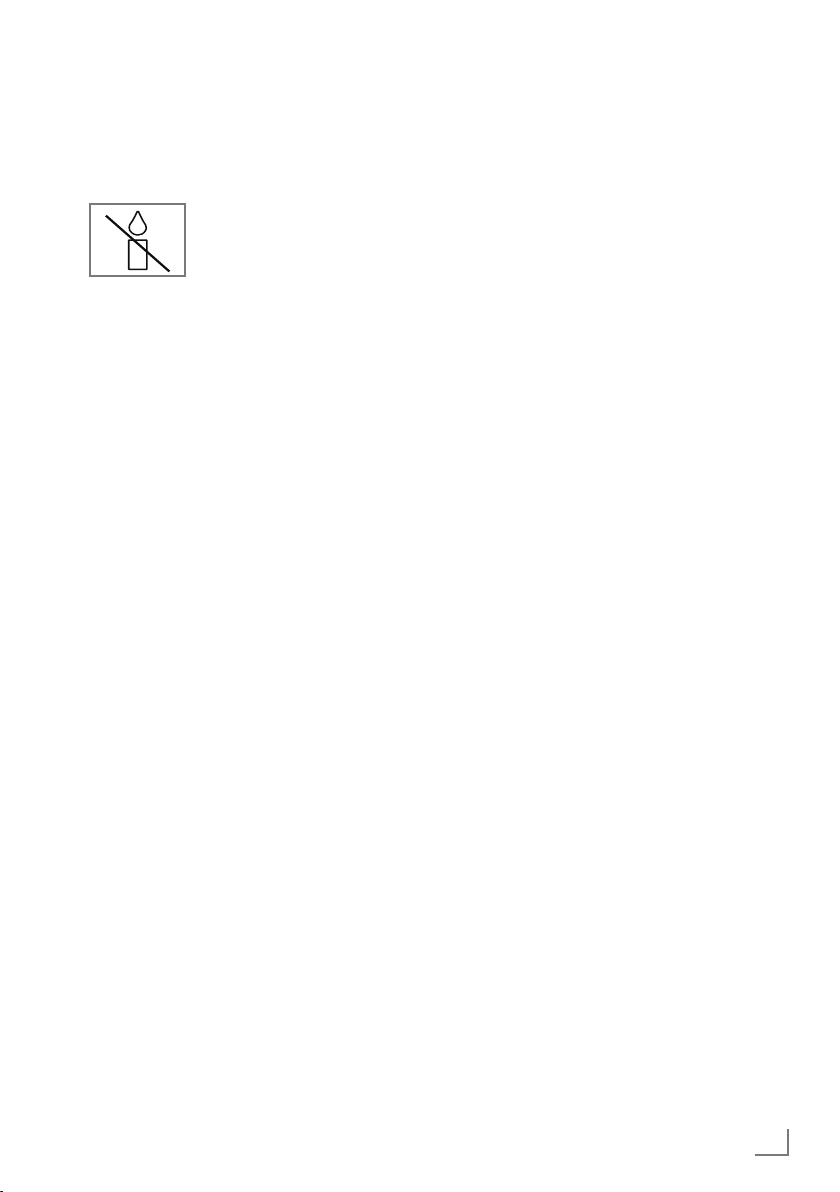
AUFSTELLEN UND SICHERHEIT
-----------------------------------------------------
Derartige Pixelfehler können – wenn sie in
den spezifizierten Grenzen der DIN-Norm
liegen – nicht als Gerätedefekt im Sinne der
Gewährleistung betrachtet werden.
7
Halten Sie Kerzen und andere offene Flammen vom
Gerät fern, damit es nicht zu
Bränden kommt.
7
Halten Sie den Fernseher so weit wie möglich von folgenden Geräten fern: Mobiltelefone, Mikrowellenöfen und andere Geräte,
die hochfrequente Funkwellen verwenden.
Andernfalls kann eine Fehlfunktion des Fernsehers aufgrund von Funkwellenstörungen
auftreten.
7
Setzen Sie die Batterien keiner extremen Hitze
aus, wie z. B. Sonneneinstrahlung, Feuer, etc.
7
Wenn Sie die Batterien der Fernbedienung
wechseln, verwenden Sie nicht gebrauchte
und neue Batterien zusammen.
7
Verwenden Sie nur Batterien des gleichen
Types (Marke, Größe, Eigenschaften).
7
Entsorgen Sie die Batterien nicht im Hausmüll. Verbrauchte Batterien müssen in die
Altbatteriesammelgefäße bei Handel und
öffentlich-rechtlichen Entsorgungs trägern gegeben werden. Damit schonen Sie die Umwelt.
7
Hinweise zur Verpackung
Verpackungsmaterialien Ihres Produktes sind
recyclingfähig. Bitte achten Sie darauf, Verpackungsmaterialien Ihres Produktes separat entsprechend den Richtlinien örtlicher Behörden
zu entsorgen, damit sie umweltfreundlichen
Recyclingverfahren zugeführt werden können.
7
Wenn Sie das Fernsehgerät nicht an der
Wand befestigen, verwenden Sie nur den mitgelieferten Standfuß. Wenn das Fernsehgerät
ohne Standfuß aufgestellt wird, kann es umkippen und Sie verletzen.
Hinweise zum Energiesparen
7
Wenn Sie ihr Fernsehgerät kurzzeitig nicht benutzen, schalten Sie es in Stand-by.
Wenn Sie das Fernsehgerät längere Zeit nicht
benutzen, schalten Sie es mit dem Netzschalter aus oder ziehen Sie den Netzstecker aus
der Steckdose.
7
Reduzieren Sie Umgebungsgeräusche im
Wohnraum, in dem das Fernsehgerät aufgestellt ist. Wählen Sie eine moderate Zimmerlautstärke, das reduziert den Stromverbrauch
7
Wählen Sie den Aufstellort für das Fernsehgerät so, dass kein direktes Sonnenlicht auf den
Bildschim fällt. Daduarch kein ein geringerer
Kontrastwert gewählt werden, das spart Energie.
Achtung:
7
Wenn Sie für Ihr Fernsehgerät eine Wandhalterung vorsehen, beachten Sie unbedingt die
Montageanleitung zur Wandhalterung oder
lassen Sie die Montage durch Ihren Fachhändler durchführen.
7
Beim Kauf der Wandhalterung achten Sie
bitte darauf, dass alle am Fernsehgerät vorgesehenen Befestigungspunkte an der Wandhalterung vorhanden sind und bei der Montage
verwendet werden.
DEUTSCH
5
Page 6
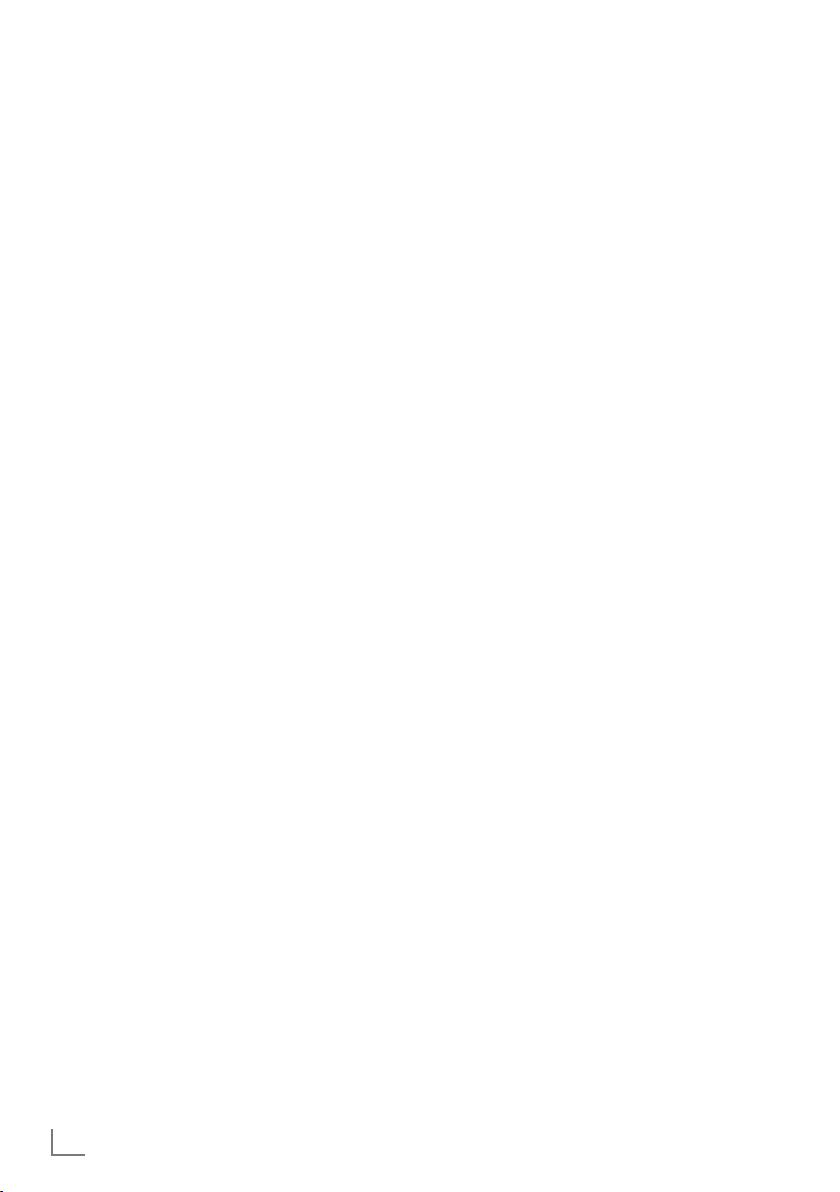
ALLGEMEINE INFORMATIONEN
7
Besonderheiten Ihres
Fernsehgerätes
7
Mit Ihrem Fernsehgerät können Sie digitale
Fernseh-Programme (über DVB-S, DVB-T und
DVB-C) empfangen und sehen – dazu zählen auch High Definition-Sendungen (HD).
Derzeit ist der Empfang solcher digitaler
Fernseh-Programme in HD jedoch lediglich in
einigen Ländern Europas möglich.
7
Obwohl dieses Fernsehgerät die aktuellen
DVB-S-, DVB-T- und DVB-C-Standards (Stand:
August 2010) einhält, kann die Kompatibilität
mit künftigen DVB-S-Satellitenübertragungen
sowie terrestrischen DVB-T- und DVB-C-Kabelsendungen nicht garantiert werden.
7
Ihr Fernsehgerät kann alle analoge und nicht
verschlüsselte digitale Fernseh-Programme
empfangen und verarbeiten. Das Fernsehgerät ist dazu mit digitalen und analogen
Empfängern ausgestattet.
7
Der Elektronische Programmführer (nur bei
digitalen Programmen) informiert Sie über
kurzfristige Pro grammänderungen, sowie
über das gesamte Programmangebot der
ver schiedensten Sendeanstalten für die nächsten Tage.
Zusätzlich erhalten Sie viele zusätzliche Infor-
mationen über das Internet, wenn das Fernsehgerät am Heimnetzwerk angeschlossen ist.
Detaillierte Informationen zu den einzelnen
Fernseh-Sendungen sind – falls von der Sendeanstalt angeboten – ebenfalls im Elektronischen Programmführer verfügbar.
7
An den USB-Buchsen können Sie verschiedene
Datenträger wie zum Beispiel eine externe
Festplatte, einen USB-Memory Stick oder eine
Digital-Camera anschließen. Mit Hilfe des
Dateimanagers können Sie dann gezielt die
gewünschten Dateiformate (z.B. MP4-, MP3oder JPEG-Daten) anwählen und abspielen.
7
Mit der Funktion TimeShift (Zeitversetztes
Fernsehen) können Sie die Wiedergabe einer
Sendung mit einem Tastendruck einfach und
schnell anhalten und zu einem späteren Zeitpunkt fortsetzen. Die Sendung wird auf einem
externen Datenträger aufgezeichnet.
Sie können digitale Fernseh-Programme ihrer
Wahl aufnehmen.
Die Fernseh-Programme werden vom Fernsehgerät konvertiert und auf einem externen Datenträger – angeschlossen an der USB-Buchse
– gespeichert.
Aus dem Archiv des externen Datenträgers
können Sie die gespeicherten Sendungen jederzeit anwählen und wiedergeben.
Sie können auch gleichzeitig während einer
Aufnahme eine Sendung aus dem Archiv wiedergeben.
Mehr Informationen zur Aufnahme und Wie-
dergabe von Fernsehsendungen erhalten Sie
ab Seite 53.
7
Mit Ihrem Grundig Fernsehgerät und der
Grundig 3D-Brille erleben Sie im Wohnzimmer 3D Filme wie im Kino.
Dieses Fernsehgerät verwendet die neueste
LED-Technologie um Ihnen das bestmögliche
3D Erlebnis anzubieten.
Um die 3D Welt zu erleben, müssen Sie ledig-
lich die Grundig 3D Brille aufsetzen und danach den 3D Film starten.
7
Die Option „Smart Inter@ctive TV 3.0” Ihres
Fernsehgerätes bieten Ihnen den Zugang zum
Internet, wenn das Fernsehgerät an Ihrem
Heimnetzwerk mit Internetzugang angeschlossen ist. Sie können im Internet surfen, die verschiedensten Applikationen aus dem Internet
abrufen, Videos betrachten, Bilder ansehen
und soziale Netzwerke besuchen.
7
Mit einer drahtlosen USB-Tastatur und Maus
können Sie im Web-Browser bequem Eingaben tätigen.
7
Mit der DLNA Funktion können Sie Mediendaten (Videos, Musiktitel und Bilder), die auf
einem Digitalen Medien Server (DMS) im
Heimnetzwerk gespeichert sind, auf Ihrem
Fernsehgerät wiedergeben.
Das Heimnetzwerk wird mit einem LAN-Kabel
oder drahtlos über WLAN mit dem Fernsehgerät verbunden.
7
Ein DMS kann z.B. ein PC, ein Smartphone
oder eine NAS (Network Attached Storage)
sein, die den DLNA-Standard (Digital Living
Network Alliance) unterstützen.
------------------------------------------------
6
DEUTSCH
Page 7
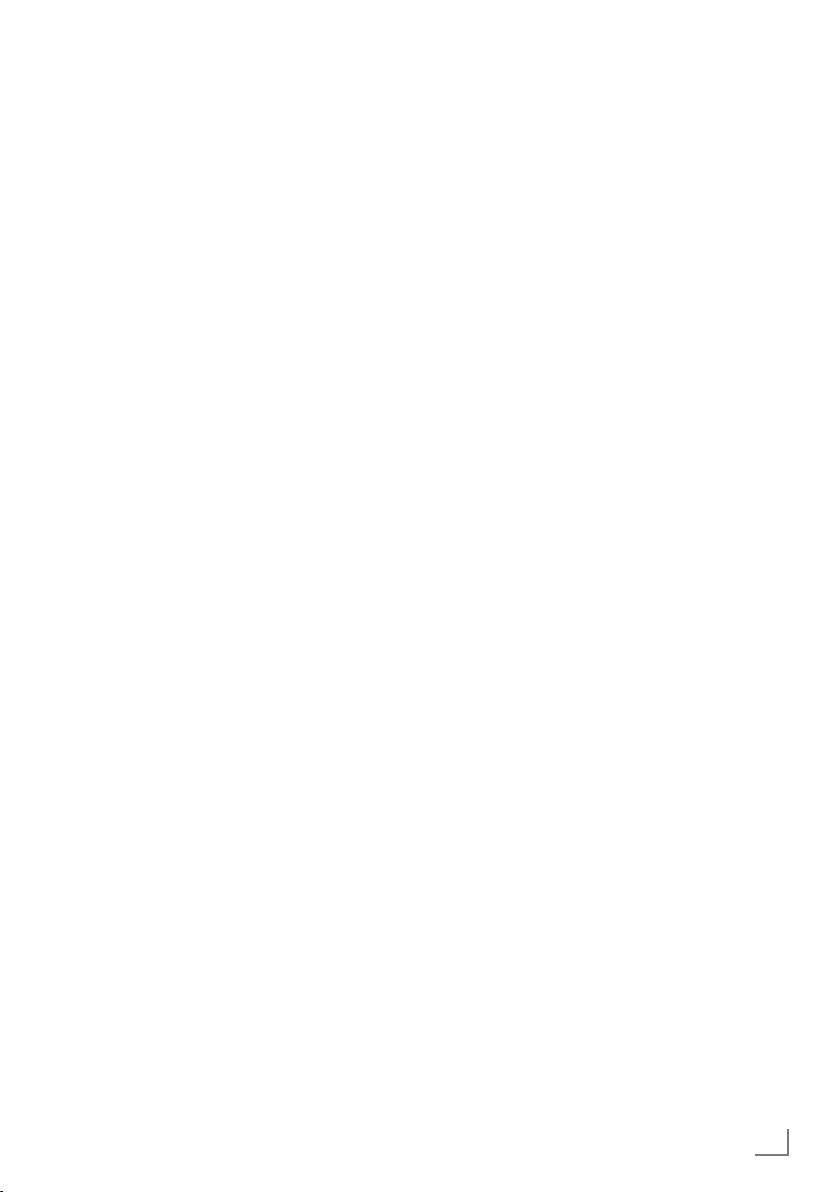
ALLGEMEINE INFORMATIONEN
------------------------------------------------
Der Digitale Medien Server und das Fernseh-
gerät müssen sich im selben Heimnetzwerk
befinden.
Digitale Programme empfangen
7
Zum Empfang digitaler Satellitenprogramme
(DVB-S) benötigen Sie eine Satellitenantenne.
7
Zum Empfang digitaler Fernseh-Programme
(DVB-T) benötigen Sie eine digitale Außenoder Innenantenne (passive oder aktive Innenantenne mit eigener Stromversorgung).
7
Wenn Sie digitale Fernseh-Programme über
Ihre Kabelanlage empfangen wollen (DVB-C),
muss das Antennenkabel des Kabelbetreibers
an das Fernsehgerät angeschlossen sein.
7
Anders als bei der Übertragung analoger Programme ist nicht jedem einzelnen digitalen
Programm eine eigene Sendefrequenz zugeordnet, sondern mehrere Programme sind in
einem Bouquet auf regionaler oder na tionaler
Ebene gebündelt. Die aktuellen Übertragungsdaten können Sie im Videotext-Angebot verschiedener Sendeanstalten abfragen bzw.
einer aktuellen Fernseh-Fachzeitschrift oder
dem Internet entnehmen.
7
Verschiedene digitale Fernseh-Programme von
privaten Programmanbietern sind verschlüsselt (DVB-S, DVB-T und DVB-C). Das Ansehen
dieser Programme und die Aufnahme- und
Wiedergabefunktionen sind nur mit dem entsprechenden CI-Modul und einer SmartCard
möglich. Fragen Sie bitte Ihren Fachhändler!
Das Programmangebot der öffentlich-recht-
lichen Programmanbieter (ARD mit EinsExtra,
EinsFestival oder ZDF mit ZDF Info und alle
dritten Programme) sind unverschlüsselt und
können ohne SmartCard empfangen werden.
GRUNDIG SCR System
7
(Single Channel Router – Uneingeschränktes
Einkabelsystem). Wenn Ihre Antennenanlage
mit einem Einkabelsystem-Multiswitch ausgestattet ist, können die Fernsehgeräte, die an
dieser Antennenanlage angeschlossen sind
die Fernseh-Programme unabhängig voneinander empfangen.
Wichtige Hinweise zum Umweltschutz
Die folgenden Hinweise helfen Ihnen, na türliche
Ressourcen zu schonen und Kosten zu sparen.
7
Wenn Sie ihr Fernsehgerät mehrere Tage lang
nicht nutzen, sollten Sie aus Umweltschutz-
und Sicherheitsgründen das Fernsehgerät mit
dem Netzschalter ausschalten. So verbraucht
das Fernsehgerät keine Energie.
7
Sofern das Gerät mit einem Hauptschalter ausgestattet ist, reicht das Abschalten über diesen
Schalter. Der Energieverbrauch des Fernsehgerätes erreicht dann nahezu 0 W.
7
Im Bereitschaftsmodus verbraucht das Fernsehgerät nur wenig Energie. Allerdings kann es
bei bestimmten Funktionen (z. B. beim automatischen Ein- und Ausschalten und bei Timerfunktionen) erforderlich sein, das Fernsehgerät
im Bereitschaftsmodus zu be lassen.
7
Das Fernsehgerät verbraucht bei reduzierter
Helligkeit weniger Energie.
Hinweise zur LCD/LED
Technologie
Wenn ein Standbild längere Zeit auf dem Bildschirm betrachtet wird, kann dies – bei darauf
folgenden bewegten Bildern – schwach im
Hintergrund sichtbar bleiben. Der gleiche Effekt
kann auftreten, wenn über eine längere Zeit ein
Fernseh-Programm betrachtet wird, das nicht formatfüllend ist, z. B. im Format 4 : 3.
Diese Effekte sind bedingt durch die LCD/LED
Technologie und bieten keinen Anspruch auf Gewährleistung.
Um diese Effekte zu vermeiden/minimieren, beachten Sie bitte die folgenden Hinweise:
7
Vermeiden Sie, ein Standbild von einem Fernseh-Programm für längere Zeit anzuzeigen.
Speziell die Logos der Programmanbieter können diesen Effekt verursachen.
7
Beim Betrachten eines Fernseh-Programmes,
das nicht „Formatfüllend“ ist (z. B. 4 : 3), ändern Sie das Bildformat.
7
Hohe Helligkeit-/und/oder Kontrastwerte ver-
stärken den Effekt. Wir empfehlen, Helligkeit
und Kontrast zu reduzieren.
DEUTSCH
7
Page 8
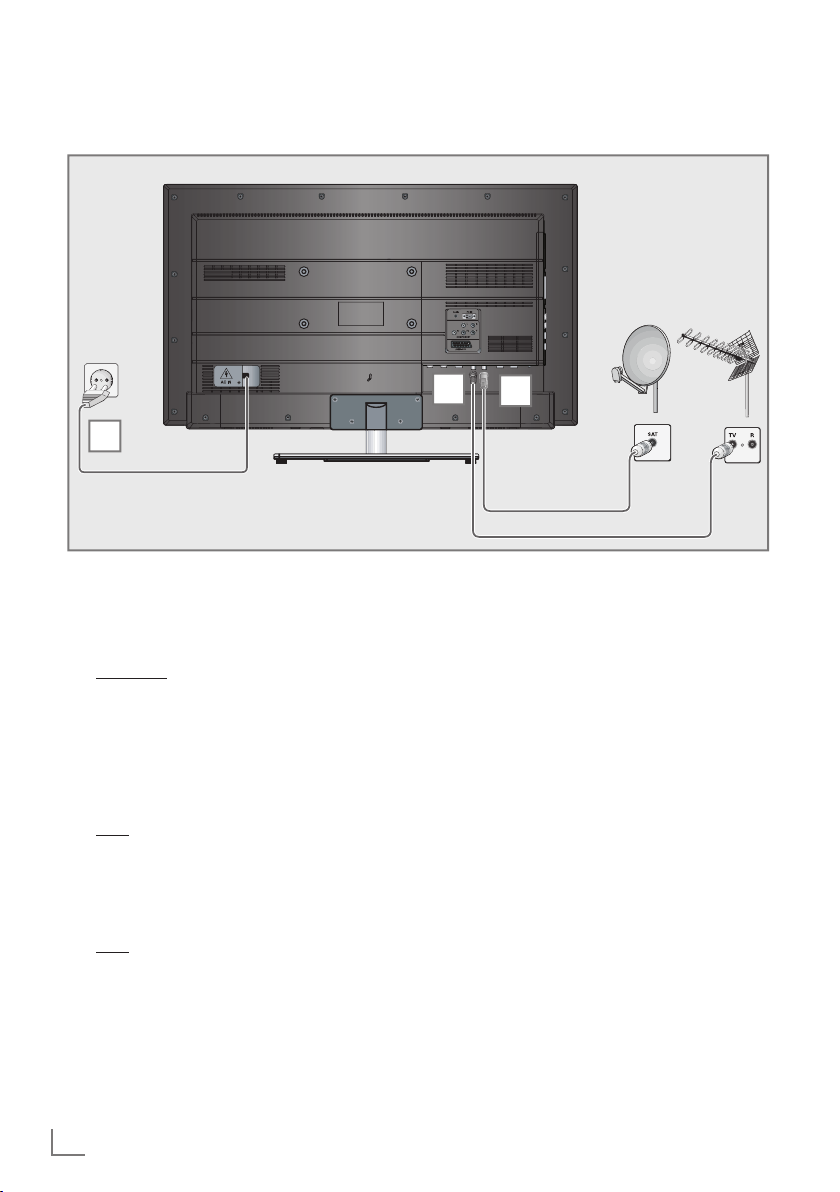
ANSCHLIESSEN/VORBEREITEN
Antenne und Netzkabel anschließen
---------------------------------------------------
3
1 Zum Empfang digitaler Satellitenprogramme
(DVB-S) das Kabel der Satellitenantenne
an die Antennenbuchse »SATELLITE« am
Fernsehgerät anschließen.
Und/oder
2a Zum Empfang terrestrischer Digitalsen-
der (DVB-T) das Kabel der Haus- oder
Zimmerantenne (passive oder aktive
Zimmerantenne mit eigener Stromversorgung) an die An tennenbuchse »ANT IN«
des Fernseh gerätes anschließen;
oder
2b Zum Empfang digitaler Kabelprogramme
(DVB-C) das Kabel der Hausantenne an die
Antennenbuches »ANT IN« des Fernsehgerätes anschließen;
oder
2c Zum Empfang analoger Fernseh-Programme
das Kabel der Hausantenne an die Antennenbuches »ANT IN« des Fernsehgerätes anschließen.
1
3 Stecker des Netzkabels in eine Steckdose
2
Hinweis:
7
Beim Anschluss einer Zimmerantenne muss
diese evtl. abwechselnd an verschiedenen
Orten platziert werden, um einen optimalen
Empfang zu erhalten.
stecken.
Hinweis:
7
Stecken Sie den Netzstecker des Ge rätes
erst dann in die Steckdose, wenn Sie die
externen Geräte und die Antenne angeschlossen haben!
7
Verwenden Sie keine Adapterstecker und
Verlängerungskabel, die nicht den geltenden Sicherheitsnormen entsprechen und
nehmen Sie auch keinen Eingriff an dem
Netzkabel vor.
8
DEUTSCH
Page 9
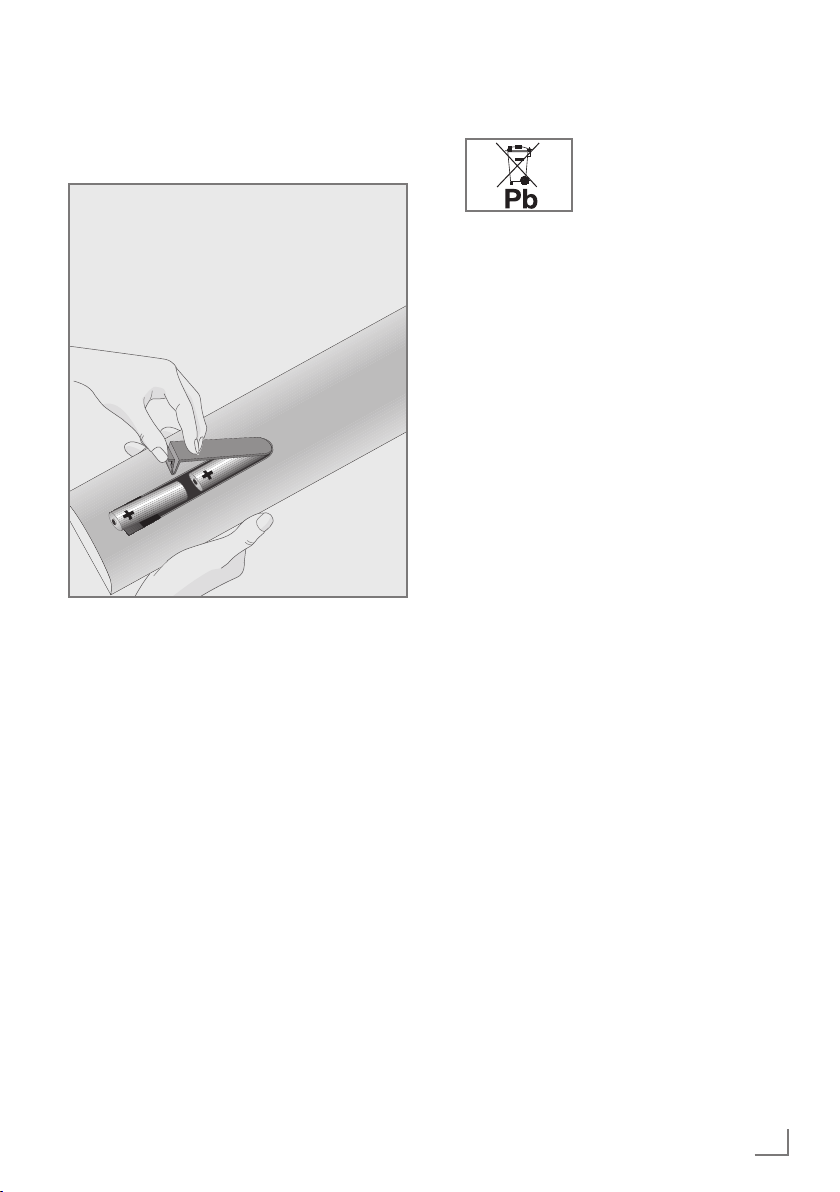
ANSCHLIESSEN/VORBEREITEN
---------------------------------------------------
Batterien in die Fernbedienung
einlegen
1 Batteriefach öffnen, dazu Deckel abneh-
men.
2 Batterien einlegen (2 x Typ Micro, bzw. R03
oder AAA, 1,5 V). Dabei Polung beachten,
im Batteriefachboden markiert.
3 Batteriefach schließen.
Hinweis:
7
Wenn das Fernsehgerät auf die Fernbedien-
befehle nicht mehr richtig reagiert, können
die Batterien verbraucht sein. Verbrauchte
Batterien unbedingt entfernen.
7
Für Schäden, die durch ausgelaufene Batte-
rien entstehen, kann nicht gehaftet werden.
Umwelthinweis:
7
Dieses Symbol auf Akkus/
nicht mit dem regulären Hausmüll entsorgt
werden darf. Bei bestimmten Akku/ Batterien
kann dieses Symbol durch ein chemisches
Symbol ergänzt werden. Symbole für
Quecksilber (Hg) oder Blei (Pb) werden angegeben, wenn Akkus/Batterien mehr als
0,0005 % Quecksilber oder mehr als 0,004
% Blei enthalten.
Die Akkus/Batterien – auch schwermetall-
freie – dürfen nicht im Hausmüll entsorgt
werden. Verbrauchte Batterien müssen in die
Altbatteriesammelgefäße bei Handel und
öffentlich-rechtlichen Entsorgungs trägern gegeben werden. Erkundigen Sie sich nach den
jeweiligen Entsorgungsvorschriften an Ihrem
Wohnort.
Batterien oder an der Verpackung weist darauf hin,
dass der Akku/die Batterie
DEUTSCH
9
Page 10
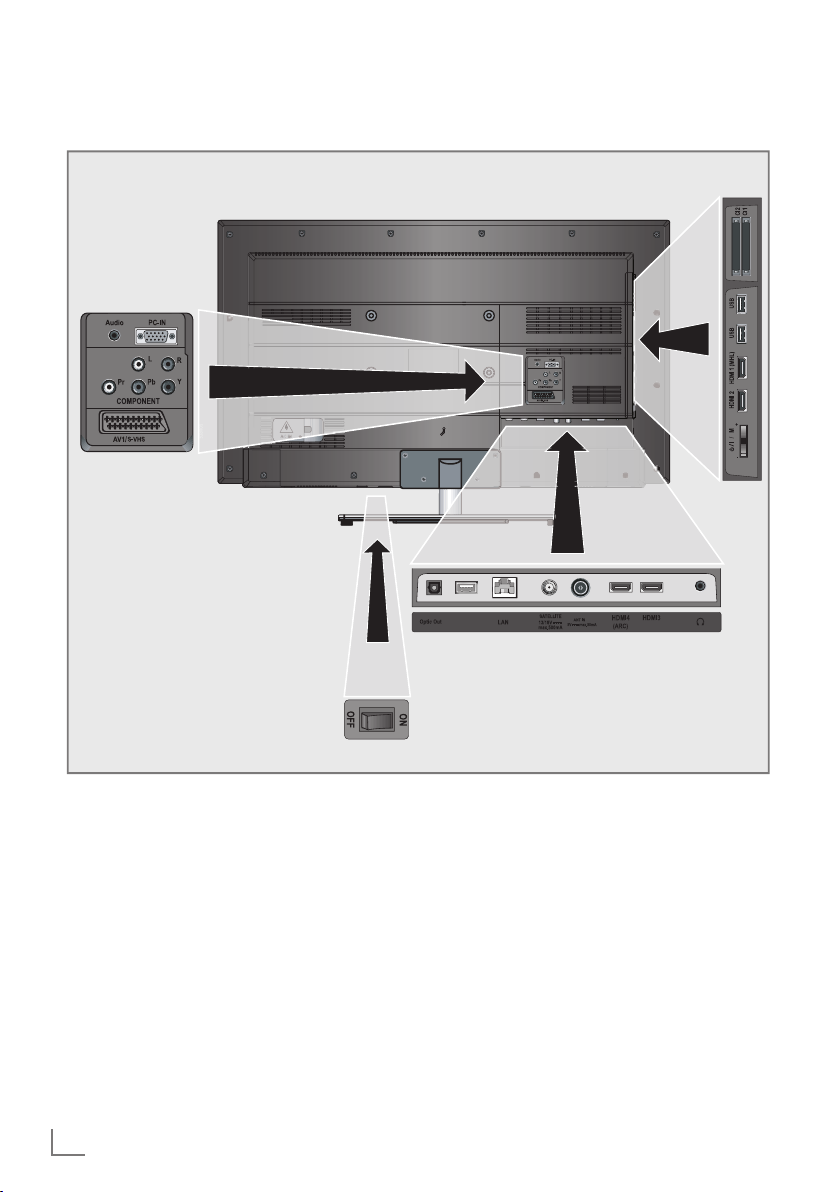
AUF EINEN BLICK
-------------------------------------------------------------------------------------------
Die Anschlüsse des Fernsehgerätes
USB 3.0
Audio Tonsignal-Eingang für PC.
PC-IN Bildsignal-Eingang für PC
COMPONENT
L R Tonsignal-Eingang (YUV-
Pr Pb Y Bildsignal-Eingang (YUV-
AV1 / S-VHS Euro/AV-Buchse
10
DEUTSCH
(VGA).
Signal).
Signal).
(FBAS-Signal, RGB-Signal);
Bildsignal-Buchse für
S-Video-Camerarecorder.
HDMI5 4k2k HDMI-Ton-/Bildsignal-
Eingang (4k2k).
Optic Out Tonsignal-Ausgang (optisch,
PCM/Dolby Digital-Signale).
Zum Anschluss digitaler AVVerstärker oder AV-Receiver.
USB 3.0 USB-Buchse für externe
Datenträger ohne
eigene Stromversorgung
und PVR-Funktion;
Anschluss für drahtlose USBTastatur/Maus.
Page 11
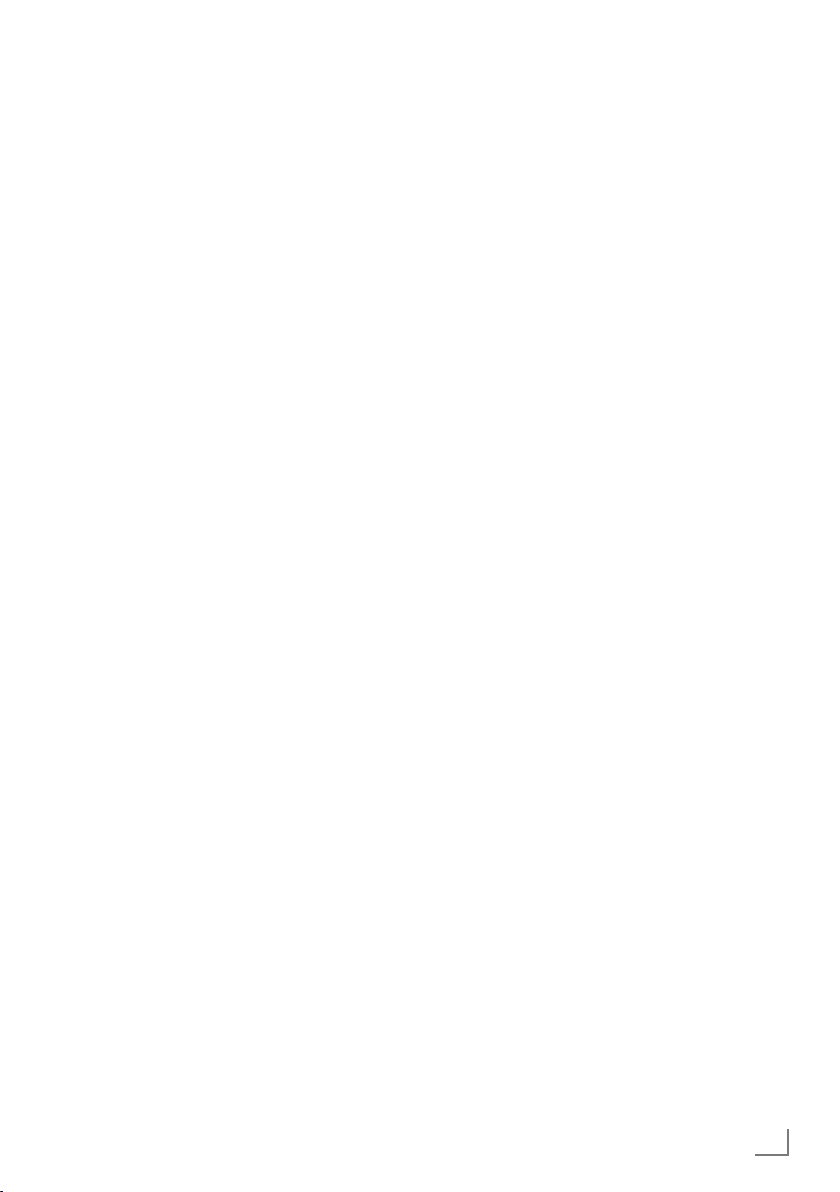
AUF EINEN BLICK
-------------------------------------------------------------------------------------------
LAN Buchse zum Anschließen
an das Heimnetzwerk über
LAN-Kabel.
SATELLITE Antennenbuchse für die
Satellitenantenne (DVB-S).
ANT IN Antennenbuchse für DVB-
T, DVB-C und analoge
Antenne.
HDMI4 (ARC) HDMI-Ton-/Bildsignal-
Eingang (ARC).
HDMI3 HDMI-Ton-/Bildsignal-
Eingang.
U Kopfhörerbuchse
(3,5-mm-Klinkenstecker);
Buchse für TonsignalAusgang über einen handelsüblichen Adapter.
HDMI2 HDMI-Ton-/Bildsignal-
Eingang.
HDMI1 (MHL) HDMI-Ton-/Bildsignal-
Eingang (MHL).
USB USB-Buchse für externe
Datenträger ohne
eigene Stromversorgung
und PVR-Funktion;
Anschluss für drahtlose USBTastatur/Maus.
USB USB-Buchse für externe
Datenträger und
PVR-Funktion;
Anschluss für drahtlose USBTastatur/Maus.
CI Common Interface-
Steckplatz.
CI Common Interface-
Steckplatz.
Die Bedienelemente des
Fernsehgerätes
ON • OFF Netzschalter, schaltet das
Fernsehgerät in Bereitschaft
(Stand-by) oder aus.
Multifunktionsschalter
Mit dem Multifunktionsschalter »8/I/SEL« am
Fernsehgerät können Sie verschiedene Einstellungen durchführen.
Es dürfen keine Menüeinblendungen am Bildschirm sichtbar sein.
Schalter eindrücken, schaltet das Fernsehgerät
aus Stand-by ein.
Im Betrieb: Schalter eindrücken, blendet das
Navigationsmenü ein.
Schalter nach oben/unten bewegen, wählt
die gewünschte Menüzeile:
– Lautstärkeeinstellung.
– Programme wählen.
– AV-Programmplätze wählen.
– In Stand-by schalten.
Funktion/Einstellung durch Eindrücken aufru-
fen.
Schalter nach oben/unten bewegen, wählt
die Funktion/Einstellung.
DEUTSCH
11
Page 12
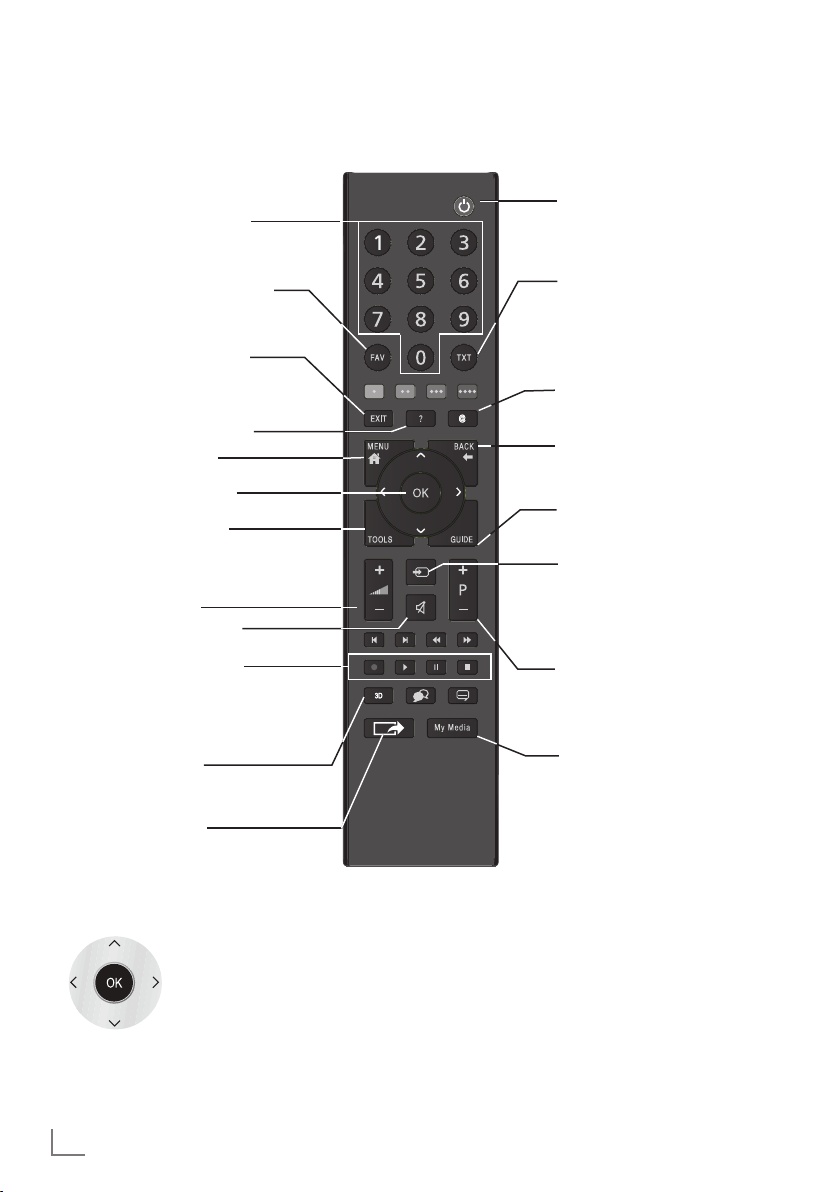
AUF EINEN BLICK
-------------------------------------------------------------------------------------------
Die Fernbedienung – Hauptfunktionen
Einschalten aus Stand-by;
Programme wählen – direkt.
Programmtabelle und Favoritenlisten (1 bis 4) aufrufen.
Menüs und Applikationen
beenden.
Informationen einblenden.
Hauptmenü aufrufen.
Programmliste aufrufen.
TOOLS Menü aufrufen;
Funktionsmenü des DLNAMedienservers ein-/ausblenden.
Lautstärke ändern.
Ton ein und ausschalten.
Aufnahme, Wiedergabe,
Pause und Beenden einer
Sendung (nur digitale
Fernseh-Programme) auf/von
einem externen Datenträger.
3D Menü aufrufen.
Ein- und Ausschalten (Standby).
Umschalten zwischen
Videotext- und TV-Betrieb.
Quick Apps Menü aufrufen
und wieder abschalten.
Zapp-Funktion;
in den Menüs eine Menüebene zurückschalten.
Elektronischen Programmführer aufrufen.
Menü für AV-Programmplätze
und USB-Eingang aufrufen.
Anschließend mit »
»
« wählen und mit »OK«
>
bestätigen.
Einschalten aus Stand-by;
Programme wählen –
schrittweise.
Menü »Medienplayer« aufrufen.
« oder
<
Live Share aufrufen.
Navigieren in den Menüs
Bewegen den Cursor in den
Menüs nach oben und unten.
Bewegen den Cursor in den
Menüs nach links und rechts.
Aktiviert verschiedene Funktionen
und speichert Funktionen/Einstellungen.
12
DEUTSCH
Die GRUNDIG „Easy Remote“
Alternativ zu der beigepackten Fernbedienung
können Sie Ihr Fernsehgerät auch mit der neuen
GRUNDIG „Easy Remote“ bedienen.
Die Bedienung Ihres Fernsehgerätes erfolgt über
einfache Sprachbefehle oder einer Bewegungssteuerung.
Weitere Informationen über die GRUNDIG „EasyRemote“ erhalten Sie von Ihrem Fachhändler.
Page 13
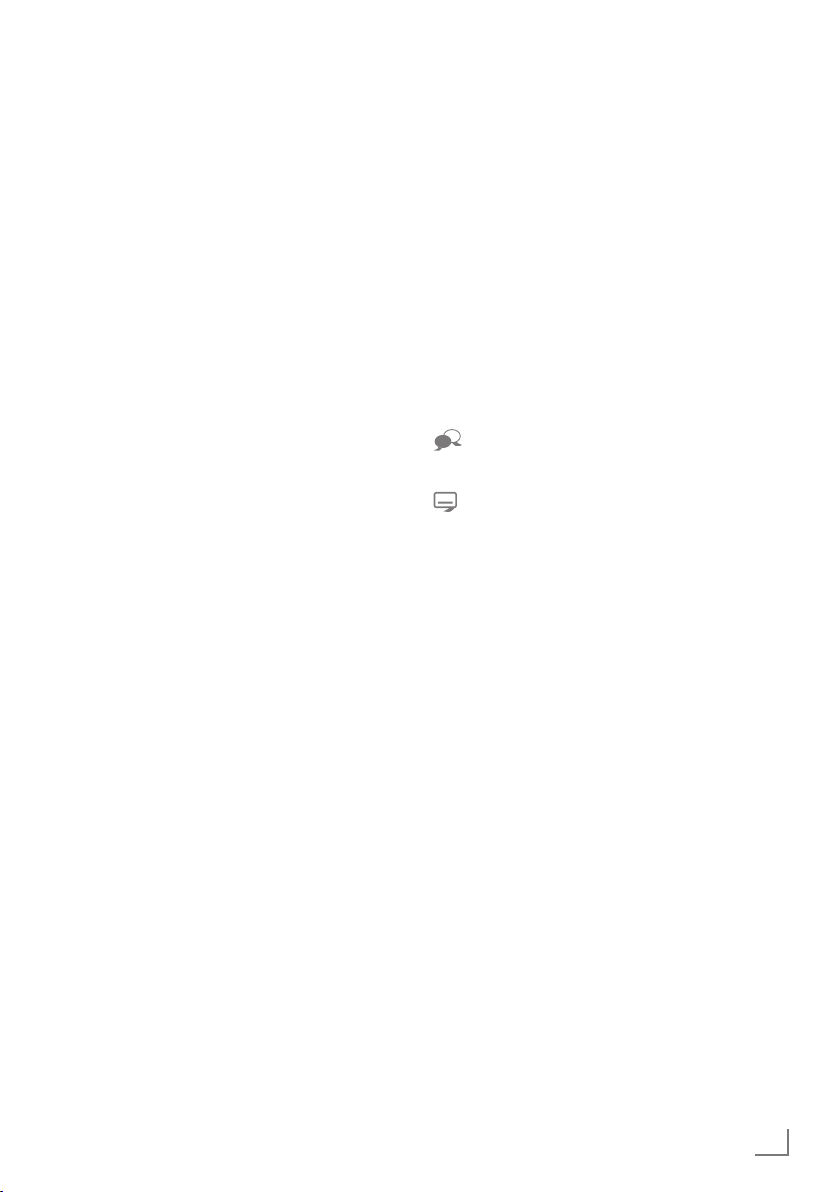
AUF EINEN BLICK
-------------------------------------------------------------------------------------------
Die Fernbedienung –
alle Funktionen
(rot), Wählen/aktivieren Seiten im
(grün) Videotext.
(gelb) Wählen/aktivieren unterschiedliche
(blau) Funktionen in den Menüs.
5 Schaltet im Videotext auf doppelte
6 Aktualisiert eine Videotextseite;
3
Stoppt das Umblättern von Seiten
4
Deckt Antworten im Videotext auf;
Startet die Aufnahme
8 Startet die Wiedergabe einer Sen-
Zeichengröße;
wählt im Dateimanager den vorherigen Titel/das nächste Bild.
wählt im Dateimanager den
nächsten Titel/das vorherige Bild.
im Videotext;
startet im Dateimanager den
schnellen Rücklauf.
startet im Dateimanager den
schnellen Vorlauf.
(nur bei digitalen Fernseh-Programmen, die Aufnahme erfolgt auf einem
externen Datenträger).
dung vom externen Datenträger;
startet die Wiedergabe einer Datei
vom Medienserver.
! Timeshift-Betrieb (nur bei digitalen
Pause beim Abspielen einer Datei
7 Teilt die Bildanzeige im Videotext;
Beendet die Aufnahme oder die
Hinweis:
7
Voraussetzung dafür ist, Sie laden die kos-
Fernseh-Programmen und wenn ein
externer Daten träger angeschlossen
ist);
Pause bei der Wiedergabe einer
Sendung vom externen Datenträger;
vom Medienserver.
Beendet die Wiedergabe einer
Sendung vom externen Datenträger.
Wiedergabe im Timeshift-Betrieb.
Beendet die Wiedergabe einer
Datei vom Medienserver.
Wählt unterschiedliche Audio-
sprachen (nur bei digitalen
Fernseh-Programmen).
Wählt unterschiedliche Untertitel
(nur bei digitalen FernsehProgrammen).
Ihr Fernsehgerät kann von einem Apple
iPhone, Windows Mobil Phone oder von Android Smartphones fernbedient werden. Die
Möglichkeiten sind abhängig vom Funktionsumfang des Fernsehgerätes.
tenlose Applikation »GRUNDIG TV Remote«
vom Apple App Store, Widows Phone Store
oder vom Google Play (Android Market)
und installieren diese auf Ihrem Apple iPhone/Smartphone.
DEUTSCH
13
Page 14
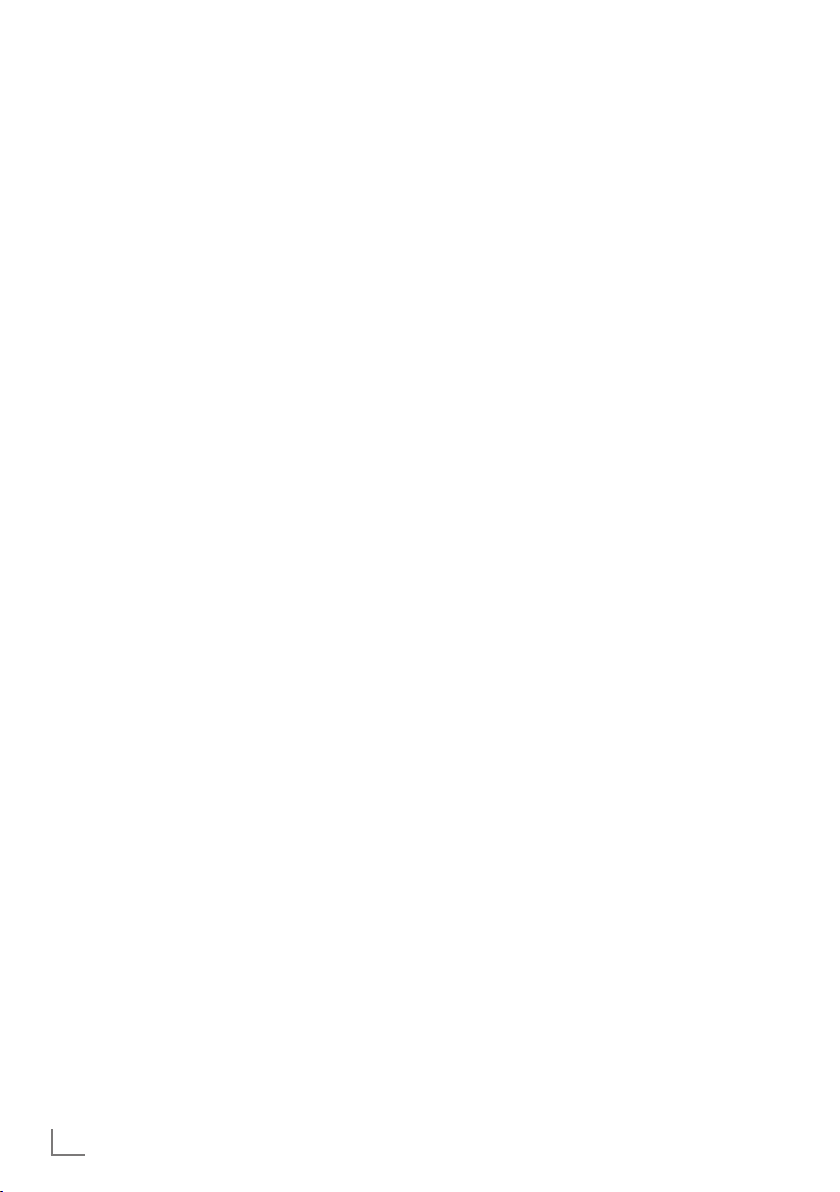
EINSTELLUNGEN
---------------------------------------------------------------------------------------------
Erstinstallation
Das Fernsehgerät ist mit einem „Installationsassistenten“ ausgestattet, der Sie Schritt für Schritt
durch die Grundeinstellungen führt.
Die Benutzerführung mittels Bildschirmdialog erlaubt vermeintlich komplexe Einstellungen und
Dateneingaben für jeden leicht und verständlich
darzustellen.
Am Bildschirm erscheinen Seiten und Dialogzeilen, auf denen Sie die nächsten und möglichen
Bedienschritte finden.
Unterstützend dazu sehen Sie auch die notwendigen Tastensymbole der Fernbedienung.
Die Grundeinstellungen im Einzelnen:
– Sprachauswahl;
– Landauswahl;
– Wahl des Betriebsmodus;
– Netzwerkeinstellungen (wenn gewünscht);
– Programmeinstellungen (DVB-S, DVB-T, DVB-C
und analoge Programme).
Die de tail lierten Einstellungen finden Sie auf den
Seiten 16 bis 18.
Einstellungen für die Anmeldung
am Heimnetzwerk
Abhängig von der Verbindung zum Heimnetzwerk melden Sie Ihr Fernsehgerät am Heimnetzwerk an:
– über eine LAN-Verbindung oder
– ohne Kabel über WLAN
Bei der LAN-Verbindung gibt es zwei Möglichkeiten:
Die automatische Anmeldung,
dabei werden alle notwendigen Einstellun-
gen (»IP Adresse«, »DNS«, »Netzmaske« und
»Gateway«) vom Router automatisch vergeben.
Die manuelle Anmeldung,
hier müssen alle notwendigen Einstellungen
(»IP Adresse«, »DNS«, »Netzmaske« und
»Gateway«) von Hand eingegeben werden.
Über WLAN gibt es verschiedene Möglichkeiten:
Die automatische Anmeldung,
dabei werden alle notwendigen Einstellun-
gen (»IP Adresse«, »DNS«, »Netzmaske« und
»Gateway«) vom Router automatisch verge-
ben.
Abhängig vom Router verwenden Sie:
– die Option „PBC“ (Push Button Configura-
tion);
– die Anmeldung mittels PIN;
– die Anmeldung mit Eingabe des Netzwerk-
Kennwortes.
Die manuelle Anmeldung,
hier müssen alle notwendigen Einstellungen
(»IP Adresse«, »DNS«, »Netzmaske« und
»Gateway«) von Hand eingegeben werden.
Einstellungen für Fernseh-Programme
Abhängig von der angeschlossenen Antenne
können Sie entscheiden, nach welchen Programmen Sie das Gerät suchen lassen wollen.
DVB-S – Digitale Fernseh-Programme vom
Satelliten einstellen, ab Seite 17.
Bei dieser Suche haben Sie wiederum zwei
Möglichkeiten:
–
die Basisinstallation, hier ist eine Standard-
auswahl voreingestellt, z.B. der Satellit
Astra 19,2° Ost, Sie müssen nur noch den
Suchlauf starten;
–
die Profiinstallation, hier können Sie alle
notwendigen Einstellungen und Parameter
für Ihre Empfangsanlage einstellen.
DVB-C – Digitale Fernseh-Programme vom
Kabelanschluss einstellen, auf Seite 18.
DVB-T – Digitale terrestrische Fernseh-Program
me einstellen, auf Seite 18.
Analoge Fernseh-Programme einstellen,
im Kapitel „Sonderfunktionen“, ab Seite 95.
Hinweis:
7
Weitere Einstellungen für digitale Fernseh-
Programme nach der Erstinstallation finden
Sie ebenfalls im Kapitel „Sondereinstellun-
gen“, ab Seite 88.
14
DEUTSCH
Page 15
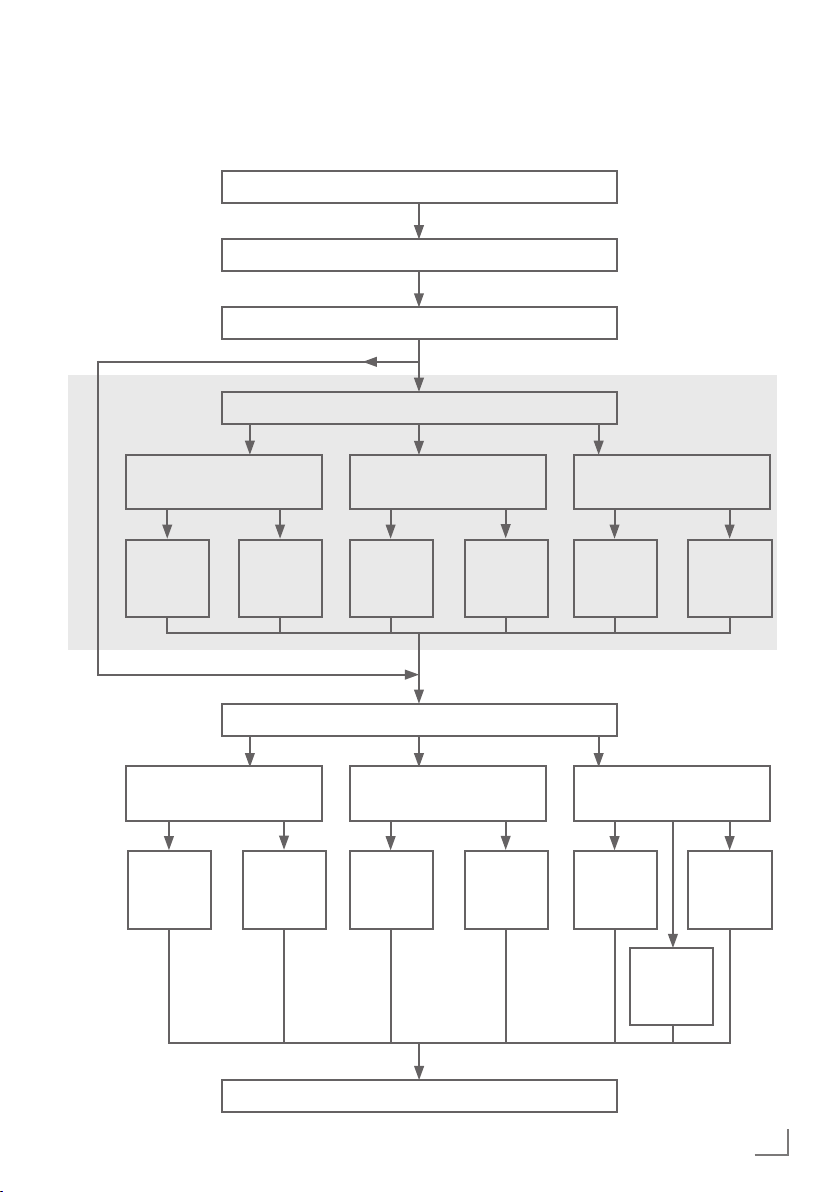
EINSTELLUNGEN
---------------------------------------------------------------------------------------------
Die Erstinstallation – Übersicht
Menüsprache wählen (Seite 16, Pkt. 3)
Land wählen (Seite 16, Pkt. 5)
Benutzermodus wählen (Seite 16, Pkt. 6)
Heimnetzwerk Anmeldung (Seite 16, Pkt. 8)
Kabel
(Seite 16, Pkt. 8)
Autom.
(Seite 16,
Pkt. 8)
Fernseh-Programme einstellen (Seite 17, Pkt. 22)
DVB-T
(Seite 18, Pkt. 32)
Autom.
(Seite 18,
Pkt. 32)
Manuell
(Kapitel
Seite 37)
Manuell
(Kapitel
Seite 94)
Kabellos
(Seite 17, Pkt. 13)
Autom.
(Seite 17,
Pkt. 13)
DVB-C
(Seite 18, Pkt. 27)
Komplett
(Seite 18,
Pkt. 27)
Manuell
(Kapitel
Seite 41)
Manuell
(Kapitel
Seite 92)
Kabellos WPS
(Kapitel Seite 39)
Taste
(Kapitel
Seite 39)
DVB-S
(Seite 17, Pkt. 22)
Astra
(Seite 17,
Pkt. 22)
Manuell
(Kapitel
Seite 89)
PIN
(Kapitel
Seite 39)
Sky
(Kapitel
Seite 88)
Programmtabelle (Seite 19)
DEUTSCH
15
Page 16
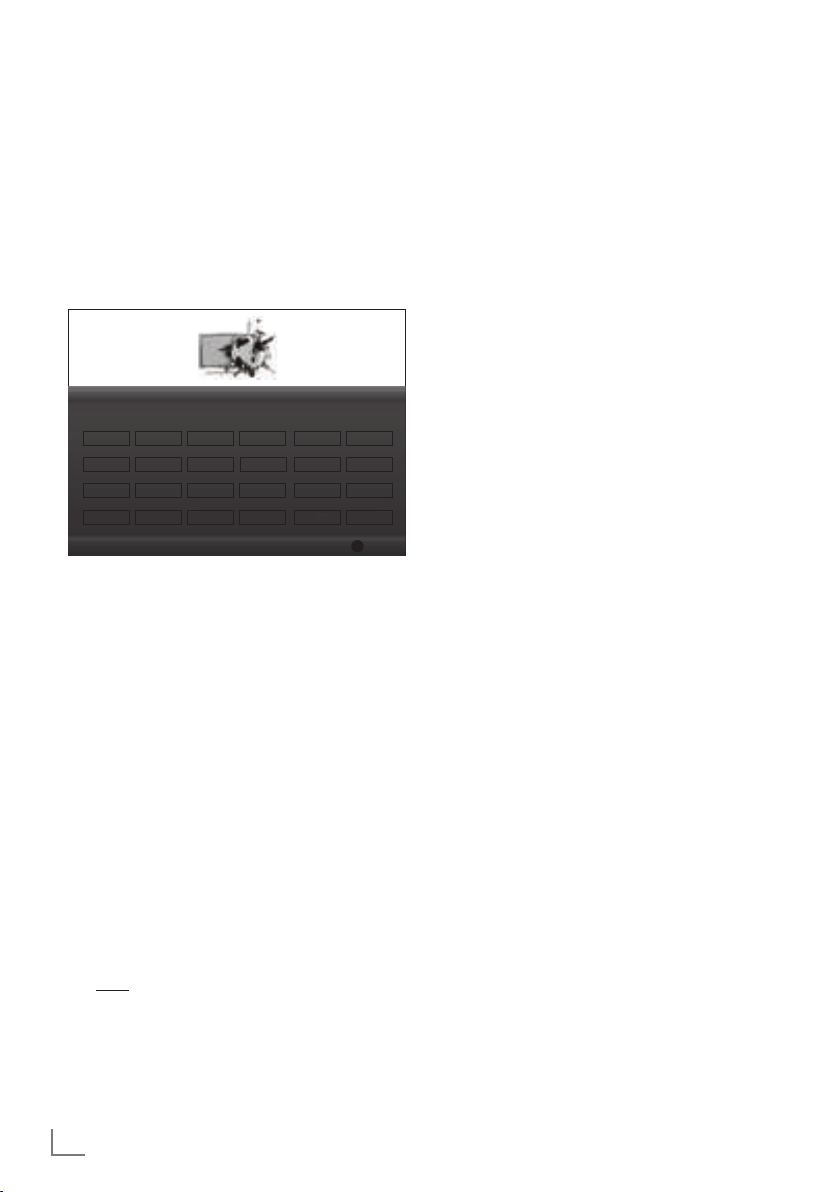
EINSTELLUNGEN
---------------------------------------------------------------------------------------------
Erstinstallation durchführen
1 Fernsehgerät mit dem Netzschalter »ON •
OFF« in Bereitschaft (Stand-by) schalten.
2 Fernsehgerät mit »
oder »P-« aus Stand-by einschalten.
–
Bei der ersten Inbetriebnahme wird das
Menü »Grundeinstellungen« eingeblendet.
Hallo, meine Name ist Grundig
Inter@ctive TV. In welcher
Sprache möchten Sie
kommunizieren?
Česky
Dansk
Français
Hrvatski
Polski
Português
Suomi
Svenska
Hilfe:
7
Wird dieses Menü nicht angezeigt, setzen
Sie das Fernsehgerät auf seine Werkseinstellungen zurück (siehe Seite 73).
3 Gewünschte Menüsprache mit »
»
V
« oder »Λ« wählen und mit »OK« be-
stätigen.
–
Ein Hinweis zu den Grundeinstellungen
wird eingeblendet.
4 Grundeinstellungen mit »OK« starten.
5 Das Land, in dem das Fernsehgerät
betrieben wird, mit »
»
Λ
« wählen und mit »OK« bestätigen.
– Das Menü »Benutzermodus« wird ein-
geblendet, die Option »Home Modus« ist
markiert.
6 Die Option »Home Modus« mit »OK«
bestätigen;
oder
die Option »Brilliant« mit »
wählen und mit »OK« bestätigen
– Die bei der Option »Home Modus«
verwen deten Einstellungen sparen
Energie .
8«, »1…0« oder »P+«
Bitte wählen Sie Ihre gewünschte
Menüsprache aus
Menüsprache
Deutsch
Italiano
Pyccкий
Бългaрски
Grundeinstell.
Româneşte
Slovenčina
<
Netzwerkeinstellungen
Espanol
English
Nederlands
Magyar
Slovenščina
Lietuviᶙ
«, »>«, »V« oder
« oder »>«
<
«, »>«,
<
Eλληvıκά
OK
Norsk
Eesti
Türkçe
Bestätigen
–
Die Option »Brilliant« dient zu Demonstrationszwecken der Gerätefunk tionen im
Fachhandel und bietet optimale Bild- und
Tonqualität.
7 Die Schaltfläche »Weiter« mit »OK« be-
stätigen.
– Das Menü »Netzwerkseinstellungen« wird
ein geblendet.
Hinweis:
7
Wenn Sie Ihr Fernsehgerät am Heimnetz-
werk anmelden wollen,
– weiter bei Punkt 8 für eine automatische
LAN-Verbindung, oder
– weiter bei Punkt 13 für eine automatische
WLAN Verbindung.
Hinweis:
7
Wird keine Anmeldung am Heimnetzwerk
benötigt, mit »
« (blau) die Einstellung
überspringen. Einstellung bei Pkt. 22, 27
oder 32 fortsetzen.
Anmeldung am Heimnetzwerk –
mit einem LAN-Kabel
8 »V« drücken und die Option »Kabel« mit
»
« oder »>« wählen und mit »OK« bestäti-
<
gen.
V
«
«
9 Zeile »Netzwerkkonfiguration« mit »
oder »
Λ
mit »
« wählen und die Option »Auto«
« oder »>« wählen.
<
Hinweis:
7
Die Einstellungen für eine manuelle LAN-
Verbindung finden Sie auf Seite 37.
10 Anmeldung an das Heimnetzwerk mit »«
(rot) starten.
– Die Meldung »Verbinde... Bitte warten«
wird eingeblendet.
11 Wenn die Meldung erlischt, mit »« (grün)
die Verbindung zum Netzwerk prüfen.
– Anzeige: »Testen ... Bitte warten«, nach
erfolgreicher Anmeldung: »Verbindung mit
Gateway: Erfolgreich« und »Internetverbindung: Erfolgreich«.
12 Den nächsten Bedienschritt mit »
(blau) anwählen.
16
DEUTSCH
Page 17
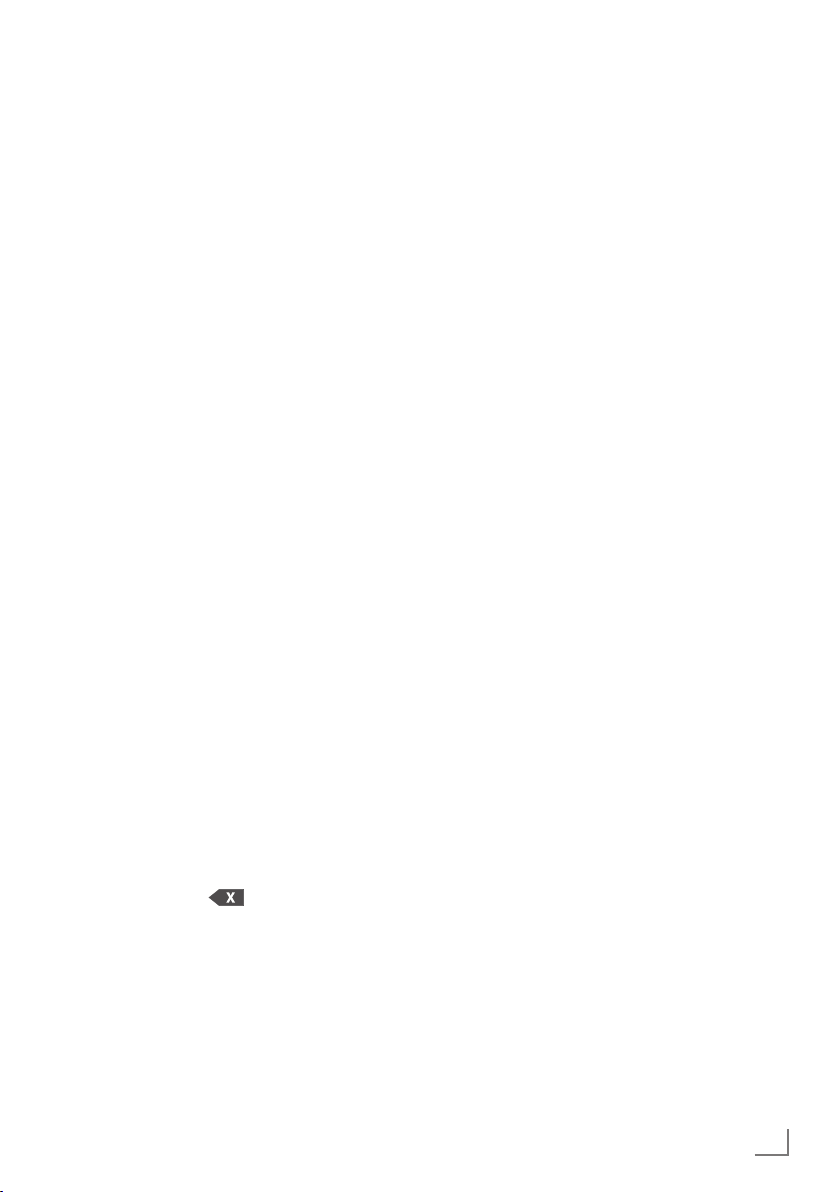
EINSTELLUNGEN
---------------------------------------------------------------------------------------------
Hinweis:
7
Die Suche nach Fernseh-Programmen setz-
ten Sie fort bei:
– Punkt 22 für DVB-S Empfang;
– Punkt 27 für DVB-C Empfang;
– Punkt 32 für DVB-T Empfang.
Anmeldung am Heimnetzwerk
– über WLAN – automatisch, mit
Eingabe des Netzwerk-Kennwortes
13 »V« drücken und die Option »Kabellos«
mit »
« oder »>« wählen und mit »OK«
<
bestätigen.
14 Die Meldung »Möchten Sie WLAN ein-
schalten« mit »« (grün) bestätigen.
V
V
V
«, »Λ«,
«
« oder
15 Zeile »Netzwerkkonfiguration« mit »
oder »
Λ
mit »
16 Zeile »Netzwerk auswählen« mit »
»
– Das Menü »Netzwerk auswählen« wird
17 Das gewünschte Netzwerk mit »
»
gen.
– Das »Kennwort« Menü wird eingeblendet.
18 Das erste Zeichen/Ziffer des benötigten
Kennworts mit »
wählen und mit »OK« zur nächsten Einga-
bestelle schalten.
– Mit »Shift« ➡ »OK« kann zwischen
– Zum Löschen von Zeichen/Ziffern die
19 Kennwort mit »« (grün) bestätigen.
– Die Meldung »Verbinde... Bitte warten«
« wählen und die Option »Auto«
« oder »>« wählen.
<
Λ
« wählen und mit »OK« bestätigen.
eingeblendet, die vorhandenen Netzwerke werden gesucht und angezeigt.
« oder »>« wählen und mit »OK« bestäti-
<
V
«, »Λ«, »<« und »>«
Großbuchstaben/Nummern und Kleinbuchstaben/Sonderzeichen umgeschaltet
werden.
Schaltfläche »
»OK« bestätigen.
wird eingeblendet, danach »Verbindung
mit Gateway: Erfolgreich«.
« wählen und mit
20 Wenn die Meldung erlischt, mit »« (grün)
die Verbindung zum Netzwerk prüfen.
– Anzeige: »Testen ... Bitte warten«, nach
erfolgreicher Anmeldung »Verbindung mit
Gateway: Erfolgreich« und »Internetverbindung: Erfolgreich«.
21 Den nächsten Bedienschritt mit »
(blau) anwählen.
Hinweis:
7
Die Suche nach Fernseh-Programmen setz-
ten Sie fort bei:
– Punkt 22 für DVB-S Empfang;
– Punkt 27 für DVB-C Empfang;
– Punkt 32 für DVB-T Empfang.
«
Fernseh-Programme (DVB-S) einstellen
Hinweis:
7
Wenn bei »Menüsprache wählen« die Op-
tion »Deutsch« und bei »Land« die Option
»Deutschland« oder »Österreich« gewählt
wurde, haben Sie im Menü »Betreiberauswahl« mehrere Möglichkeiten:
– »Astra Schnell«: Schnelle Programmsu-
che (ca. 30 Sekunden) nach vorsortieren
Fernseh-Programmen (ca. 800 FernsehProgramme), empfohlen für Deutschland
und Österreich.
– »Komplett«: Vollständiger Programmsuch-
lauf (bis zu 10 Minuten) nach vordefinierten Transponderfrequenzen des Satelliten
Astra mit vorsortierter Programmtabelle
(ca. 1300 Fernseh-Programme), empfohlen
für alle Länder.
– »Sky«: diese Option ist nur für Benut-
zer geeignet, die Kunde beim Pay TV
Anbieter „Sky“ sind. (nicht vorhanden für
Österreich und die Schweiz.)
22 Die Option »Satellit« mit »
wählen und mit »OK« bestätigen.
23 Die Option »Astra Schnell« mit »
»
« wählen und mit »OK« bestätigen.
>
– Der Satellit Astra 19,2° Ost ist vor-
eingestellt.
24 Die Schaltfläche »Weiter« mit »OK« be-
stätigen.
« oder »>«
<
<
« oder
DEUTSCH
17
Page 18

EINSTELLUNGEN
---------------------------------------------------------------------------------------------
Hinweise:
7
Auswahl treffen, ob nur nach Fernseh-Pro-
grammen (TV), nur nach Radio- Programmen
(Radio) oder nach beidem (Radio + TV) gesucht werden soll. Dazu mit »
die Option »Digital« oder »Radio« anwählen und mit »OK« das „Häkchen“ entfernen
oder setzten.
7
Auswahl treffen, ob nur nach unverschlüssel-
ten Programmen oder nur nach verschlüsselten Programmen gesucht werden soll. Dazu
mit »
« oder »>« die Option »Frei« oder
<
»Verschlüsselt« anwählen und mit »OK« das
„Häkchen“ entfernen oder setzten.
25 Suchlauf mit »« (rot) starten.
– Das Menü »Automatischer Suchlauf« wird
ein geblendet, die Suche nach FernsehProgrammen beginnt.
– Der Suchlauf ist beendet, wenn die Mel-
dung »Suche abgeschlossen« erscheint.
26 Zur Programmtabelle mit »« (rot) schalten.
« oder »>«
<
Fernseh-Programme (DVB-C) einstellen
27 Die Option »Kabel« mit »<« oder »>«
wählen und mit »OK« bestätigen.
V
28 Die Zeile »Suchlauf nach« mit »
»
Λ
« wählen. Die gewünschte Option
(»Schnell« oder »Komplett«) mit »
»
« wählen.
>
– Die Suchfunktion »Schnell« stellt die
Programme nach den Informationen ihres
Kabelbetreibers im Übertragungssignal
ein.
– Wird die Option »Komplett« gewählt,
wird der gesamte Frequenzbereich durchsucht. Die Suche kann mit dieser Option
sehr lange dauern. Diese Option wird
em pfohlen, wenn ihr Kabelbetreiber den
Suchtyp »Schnell« nicht unterstützt.
29 Die Schaltfläche »Weiter« mit »
und mit »OK« be stätigen.
18
DEUTSCH
« oder
« oder
<
V
« wählen
Hinweis:
7
Auswahl treffen, ob nach digitalen oder
nach analogen Fernseh-Programmen gesucht werden soll. Dazu mit »
die Option »Digital« oder »Analog« anwählen und mit »OK« das „Häkchen“ entfernen
oder setzten.
30 Suchlauf mit »« (rot) starten.
– Das Menü »Automatischer Suchlauf« wird
ein geblendet, die Suche nach FernsehProgrammen beginnt.
– Der Suchlauf ist beendet, wenn die Mel-
dung »Suche abgeschlossen« erscheint.
31 Zur Programmtabelle mit »« (rot) schalten.
« oder »>«
<
Fernseh-Programme (DVB-T) einstellen
32 Die Option »Terr.« mit »<« oder »>« wählen
und mit »OK« bestätigen.
Achtung:
7
Die Antennenspannung (5V ) darf nur
einge schaltet werden, wenn die angeschlossene Antenne eine aktive Zimmerantenne mit
Signalverstärker ist und diese nicht schon
selbst über ein Steckernetzteil (oder ähnliches) mit Spannung versorgt wird. Ansonsten kann es zu einem Kurzschluss oder zur
Zerstörung Ihrer Antenne kommen!
33 Zeile »Aktivantenne« mit »
wählen.
Antennenspannung für die Antenne mit »
oder »
« einschalten (»Ein«).
>
34 Zeile »Weiter« mit »
und mit »OK« be stätigen.
Hinweis:
7
Auswahl treffen, ob nach digitalen oder
nach analogen Fernseh-Programmen gesucht werden soll. Dazu mit »
die Option »Digital« oder »Analog« anwählen und mit »OK« das „Häkchen“ entfernen
oder setzten.
35 Suchlauf mit »« (rot) starten.
– Das Menü »Automatischer Suchlauf« wird
ein geblendet, die Suche nach FernsehProgrammen beginnt.
– Der Suchlauf ist beendet, wenn die Mel-
dung »Suche abgeschlossen« erscheint.
36 Zur Programmtabelle mit »« (rot) schalten.
V
« oder »Λ«
V
« oder »Λ« wählen
« oder »>«
<
<
«
Page 19
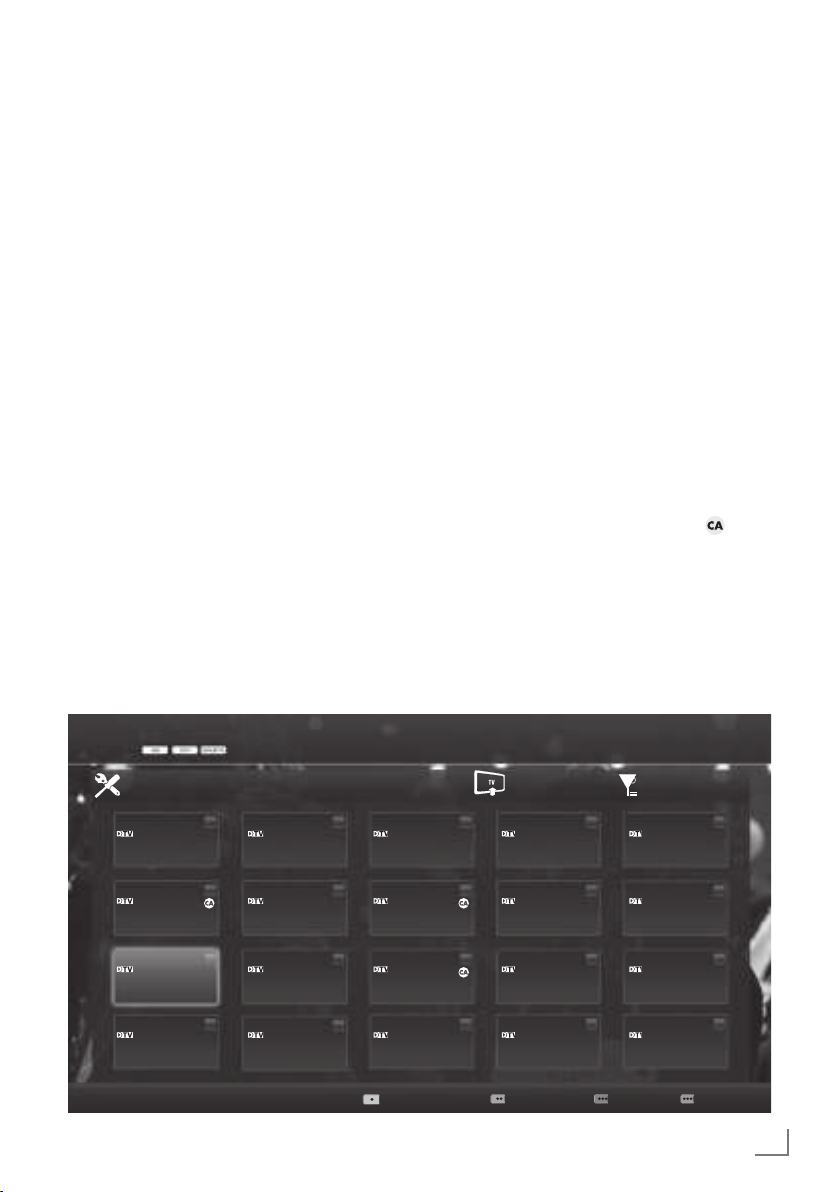
EINSTELLUNGEN
---------------------------------------------------------------------------------------------
Programmtabelle für die digitalen Programme ändern
Programme die über den Suchlauf gefunden
wurden, werden in der »Programmtabelle« gespeichert.
In der Programmtabelle können Sie nicht benötigte Programme löschen, die Reihenfolge der
Programme innerhalb der Programmtabelle ändern und einzelne Programmplätze sperren (Kindersicherung).
Sie können Programme auch zu Favoritenlisten
hinzufügen; zusätzlich können Sie die Reihenfolge der Programme innerhalb der Favoritenliste ändern.
Innerhalb der Programmtabelle schalten Sie mit
»P+« zur nächsten, mit »P-« zur vorherigen Seite
um.
Zum schnellen Finden von Programmen »« (rot)
drücken und Name des Fernseh-Programmes
eingeben.
Mit »« (grün) und danach »OK« können Sie
Programme nach der Übertragungsart (Terrestrisch, Kabel oder Satellit) anzeigen.
Mit »
Optionen zum Bearbeiten der Programmtabelle
auf.
« (gelb) rufen Sie ein Menü für weiter
Programmtabelle anwählen
1 Menü mit »MENU« aufrufen.
2 Menü »Einstellungen« mit »OK« aktivieren.
3 Die Option »Installation« mit »
wählen und mit »OK« bestätigen.
4 Zeile »Programmtabelle« mit »
»
Λ
« wählen und mit »OK« bestätigen.
Wichtig:
7
Programmtabelle und Favoritenlisten werden
nach den unterschiedlichen Signal quellen
(Satellit, Kabel, Terrestrisch) getrennt gespeichert.
7
Beim Aufrufen der Programmtabelle erscheint jeweils die Programmtabelle der aktuellen Signalquelle.
Hinweise:
7
Wird in der Programmtabelle zusätzlich zum
Namen des Fernseh-Programmes
zeigt, können diese Fernseh-Programme nur
mit einem CI-Modul mit der endsprechenden
Smart Card angesehen werden.
7
Da die empfangenen Datenkanäle nicht in
der Programmtabelle angezeigt werden,
kann die Anzahl der Fernseh-Programme
in der Programmtabelle weniger als 6000
betragen.
« oder »<«
>
V
« oder
ange-
1 Das Erste
Programmtabelle Satellite All
Das Erste
24
HD1
TV Sport
11
16
1
6
1080i
ZDF
HD Sport
Life
SAT8
2
7
12
17
SAT1
HD Test
Film
SKY
Programme suchen
N24
3
3 SAT
8
Promo
13
TV6
18
Antennentyp Extras
dd.mm.yyyy hh:mm
SAT3
4
RTL
9
Sport1
14
TV5
19
5
10
15
20
Programm
DEUTSCH
19
Page 20
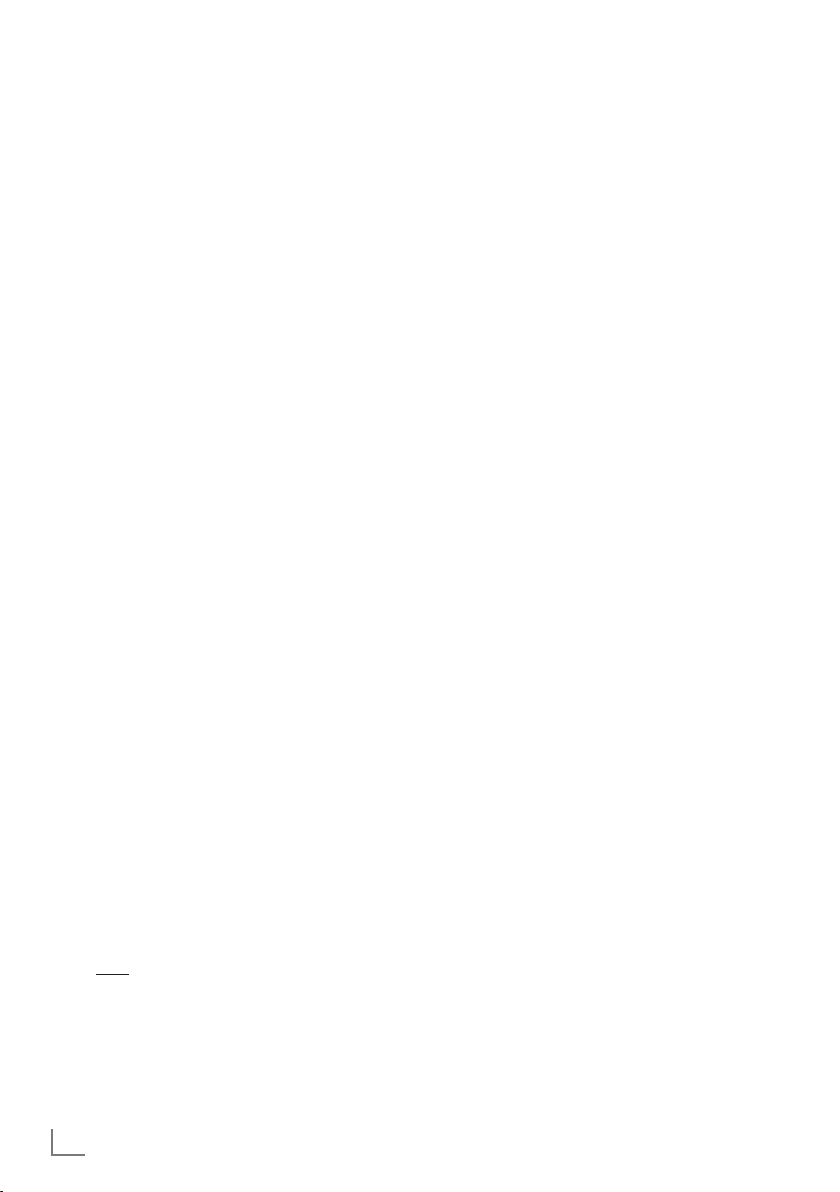
EINSTELLUNGEN
---------------------------------------------------------------------------------------------
Programme in der Programm-
tabelle suchen
Mit dieser Suche werden Programme schnell
gefunden. Suchbegriff eingeben (min. 3 Stellen)
und die Programme werden angezeigt.
1 Im Menü »Programmtabelle« den Suchmo-
dus mit »« (rot) aktivieren.
2 Das erste Zeichen/Ziffer des Programmes
Eingabe für weitere Zeichen/Ziffern wieder-
– Die gefundenen Programme werden
3 Zur Liste der gefundenen Programme mit
4 Suchmodus mit »BACK <« beenden.
5 Programmtabelle mit »EXIT« abschalten.
V
«, »Λ«, »<« und »>« wählen und
mit »
mit »OK« zur nächsten Eingabestelle schalten.
holen.
angezeigt.
»
« schalten, das Programm mit »V« oder
>
»
Λ
« wählen und mit »OK« markieren.
Hinweis:
7
In der Programmtabelle kann das Programm
in die Favoritenliste „verschoben“ werden,
der Programmplatz geändert werden oder
das Programm gelöscht werden.
Programme in der Programm-
tabelle löschen
1 Im Menü »Programmtabelle« die zu löschen-
den Programme mit »
»
« wählen und mit »OK« markieren.
>
– Die Programme werden mit »✔« markiert.
2 Den Bearbeitungsmodus mit »
aktivieren.
3 Die Zeile »Entfernen« mit »
wählen und mit »OK« bestätigen.
4 Löschvorgang mit »« (grün) bestätigen;
oder
Löschvorgang mit »« (rot) abbrechen.
5 Programmtabelle mit »EXIT« abschalten.
V
«, »Λ«, »<« oder
« (gelb)
V
« oder »Λ«
Reihenfolge der Programme in der
Programmtabelle ändern
1 Im Menü »Programmtabelle« die Program-
me die verschoben werden sollen mit »
»
Λ
«, »<« oder »>« wählen und mit »OK«
markieren.
– Die Programme werden mit »✔« markiert.
2 Den Bearbeitungsmodus mit »
aktivieren.
3 Die Zeile »Verschieben« mit »
wählen und mit »OK« bestätigen.
Hinweise:
7
Bei dem Verschieben der Programme werden die Programmnummern mit denen die
Programme vom Programmanbieter versehen sind verändert.
7
Werden mehrere Programme markiert, dann
werden diese Programme an der neuen Position hintereinander angeordnet.
4 Die Programme mit »
»
« an ihre neue Position schieben und mit
>
»OK« bestätigen.
5 Programmtabelle mit »EXIT« abschalten.
V
V
«, »Λ«, »<« oder
V
«,
« (gelb)
« oder »Λ«
Programme von verschiedenen
Über- tragungsarten in der Programmtabelle anzeigen
Wenn Sie Programme von unterschiedlichen
Übertragungsarten (Terrestrisch, Kabel oder
Satellit) gespeichert haben, können Sie die Programmtabelle umschalten.
1 Im Menü »Programmtabelle« die Auswahl
für die Übertragungsart mit »« (grün)
wählen.
2 Die gewünschte Option »Terr.«, »Kabel«
oder »Satellit« mit »
und mit »OK« bestätigen.
3 Programmtabelle mit »EXIT« abschalten.
« oder »>« wählen
<
20
DEUTSCH
Page 21
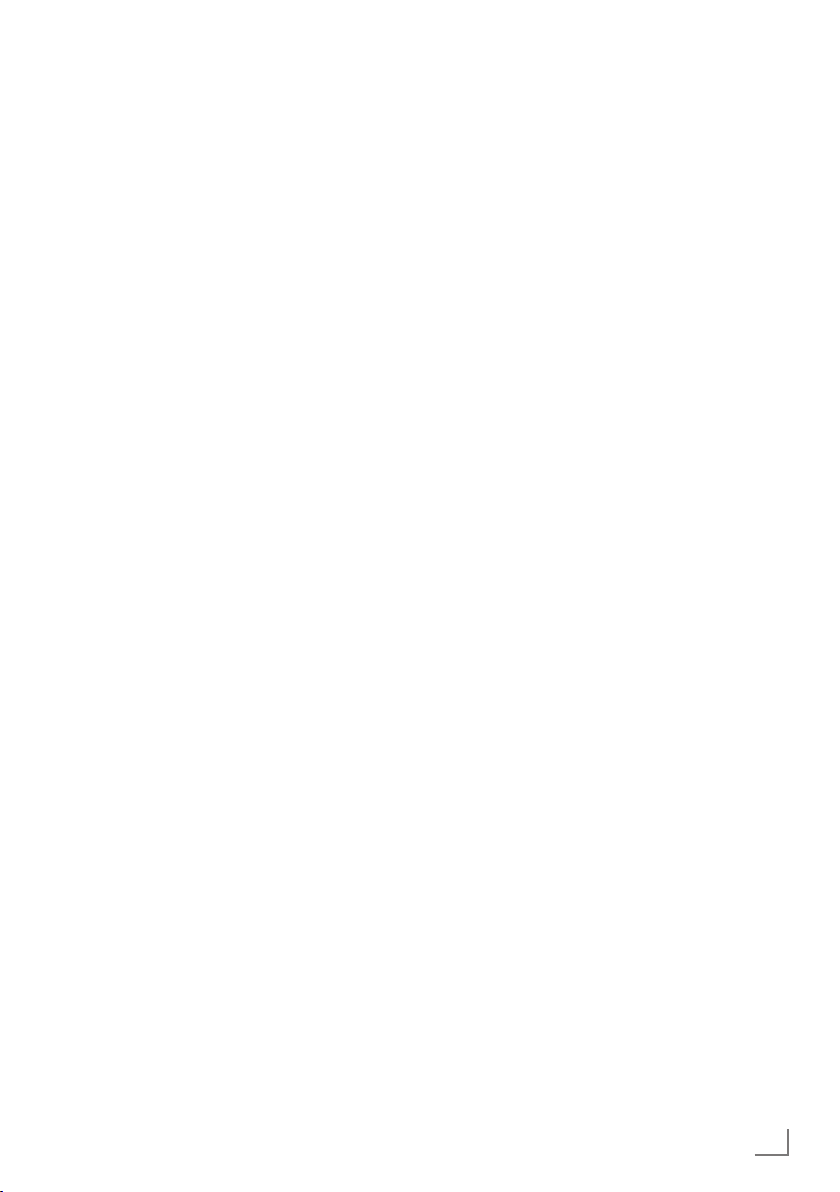
EINSTELLUNGEN
---------------------------------------------------------------------------------------------
Programme in der Programmtabelle nach „Kriterien“ sortieren
Sie können die Reihenfolge der Programme in
der Programmtabelle nach verschiedenen Kriterien sortieren.
1 Im Menü »Programmtabelle« den Bearbei-
tungsmodus mit »
« (gelb) aktivieren.
2 Sortierkriterium »Alle(s)«, »Digital«, »Radio«,
»Analog«, »Frei« oder »Verschlüsselt« mit
V
« oder »Λ« wählen und mit »OK«
»
bestätigen.
– Die Programme werden in der Programm-
tabelle nach dem gewählten Kriterium
angezeigt.
3 Programmtabelle mit »EXIT« abschalten.
Favoritenlisten erstellen
Ihre Lieblingsprogramme können Sie in bis zu
vier Favoritenlisten speichern (FAV 1 bis FAV 4).
Hinweis:
7
Favoritenlisten müssen separat für sämtliche
Signalquellen (Satellit, Kabel, Terrestrisch)
angelegt werden.
7
Nach dem Erstellen der Favoritenlisten kön-
nen Sie diese mit »FAV« aufrufen.
1 Im Menü »Programmtabelle« die gewünsch-
ten Programme mit »
»
« wählen und mit »OK« markieren.
>
– Die Programme werden mit »✔« markiert.
2 Den Bearbeitungsmodus mit »
aktivieren.
3 Die Zeile »FAV setzen« mit »
wählen und mit »OK« bestätigen.
4 Gewünschte Favoritenliste mit »
»
Λ
« wählen und mit »OK« bestätigen.
– Die Programme sind in der Programm-
tabelle mit »❶«, »❷«, »❸« oder »❹«
markiert.
– Sie können das gleiche Programm in
mehrere Favoritenlisten aufnehmen.
– In jede Favoritenliste können bis zu 255
Programme gespeichert werden.
V
«, »Λ«, »<« oder
« (gelb)
V
« oder »Λ«
V
« oder
Hinweise:
7
Programme können wieder aus Favoritenlisten gelöscht werden. Den Bearbeitungsmodus mit »
nötigte Favoritenliste mit »
« (gelb) aktivieren. Die be-
V
« oder »Λ«
wählen und mit »OK« bestätigen. Das zu
löschende Programm mit »
oder »
« wählen und mit »OK« markieren.
>
Den Bearbeitungsmodus mit »
V
«, »Λ«, »<«
« (gelb)
aktivieren. Die Zeile »Aus FAV entfernen«
mit »
V
« oder »Λ« wählen und mit »OK«
bestätigen.
7
Beim Löschen eines Programms aus der
Favoritenliste wird die Reihenfolge innerhalb
der Favoritenliste aktualisiert.
5 Programmtabelle mit »EXIT« abschalten.
Programme in der Favoritenliste
sortieren
Sie können die Reihenfolge der Programme in
den Favoritenlisten ändern.
1 Im Menü »Programmtabelle« den Bearbei-
tungsmodus mit »
2 Die benötigte Favoritenliste mit »
»
Λ
« wählen und mit »OK« bestätigen.
3 Das Programm das verschoben werden
sollen mit »
V
und mit »OK« markieren.
– Das Programm wird mit »✔« markiert.
4 Den Bearbeitungsmodus mit »
aktivieren.
5 Die Zeile »Verschieben« mit »
wählen und mit »OK« bestätigen.
Hinweis:
7
Werden mehrere Programme markiert, dann
werden diese Programme an der neuen Position hintereinander angeordnet.
6 Das Programm mit »
»
« an seine neue Position schieben und mit
>
»OK« bestätigen.
7 Programmtabelle mit »EXIT« abschalten.
« (gelb) aktivieren.
V
« oder
«, »Λ«, »<« oder »>« wählen
« (gelb)
V
« oder »Λ«
V
«, »Λ«, »<« oder
DEUTSCH
21
Page 22
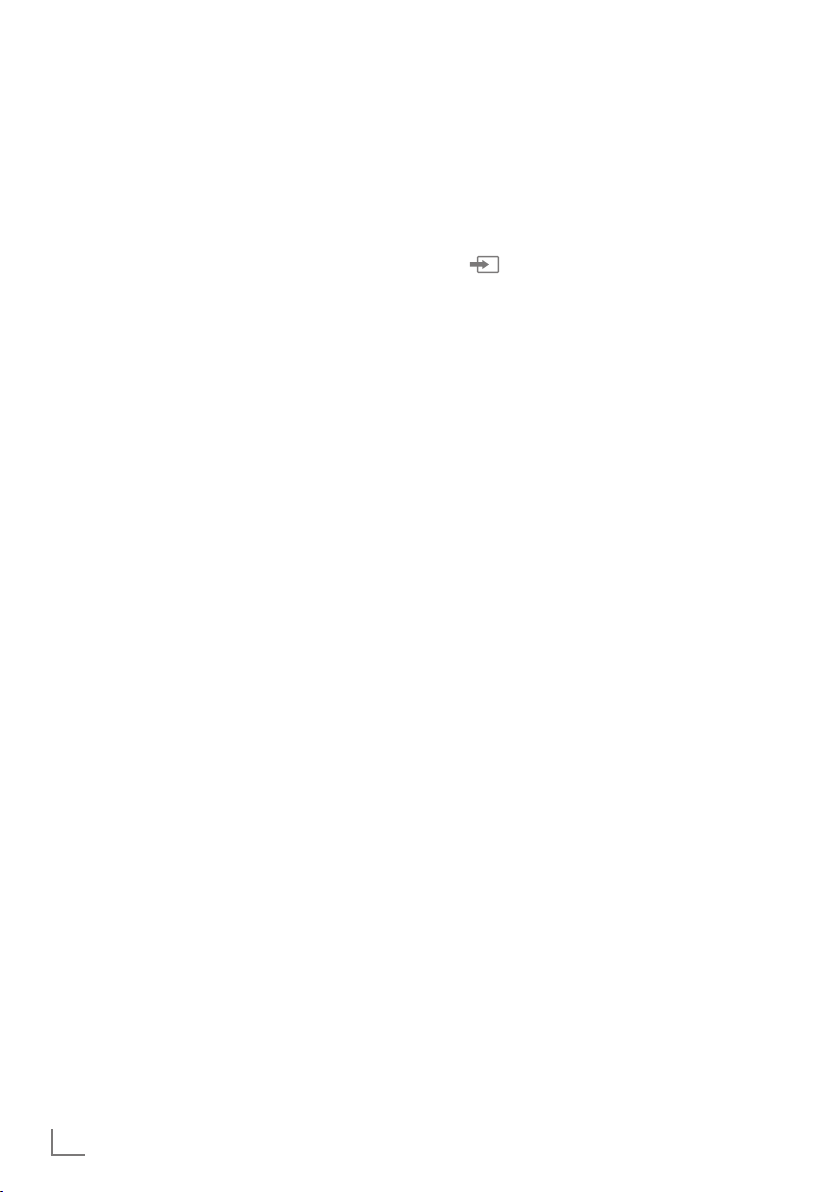
EINSTELLUNGEN
---------------------------------------------------------------------------------------------
Eigene Namen für die Favoritenlisten vergeben (max. 7 Zeichen)
Sie können für alle Favoritenlisten eigene
Namen vergeben.
1 Die Übersicht der Favoritenliste mit »FAV«
aufrufen.
2 Gewünschte Favoritenliste mit »
wählen.
3 Den Bearbeitungsmodus mit »
aktivieren.
– Eine Tastatur wird eingeblendet.
4 Den „alten“ Namen (FAV1) mit »« (rot)
schrittweise löschen.
5 Das erste Zeichen/Ziffer des gewünschten
Namens mit »
len und mit »OK« bestätigen.
Eingabe für weitere Zeichen/Ziffern wieder-
holen.
– Mit »Shift« ➡ »OK« kann zwischen
Großbuchstaben/Nummern und Kleinbuchstaben/Sonderzeichen umgeschaltet
werden.
6 Neuen Namen mit »« (grün) bestätigen.
7 Favoritenliste mit »EXIT« abschalten.
V
«, »Λ«, »<« und »>« wäh-
« oder »>«
<
« (blau)
Eigene Namen für die AV-Programmplätze vergeben (max. 10
Zeichen)
Sie können für alle AV-Programmplätze eigene
Namen vergeben.
1 Die Übersicht der AV-Programmplätze mit
2 Gewünschten AV-Programmplatz mit »
3 Den Bearbeitungsmodus mit »
– Ein Menü wird eingeblendet.
4 »OK« drücken und den „alten“ Namen mit
5 Das erste Zeichen/Ziffer des gewünschten
Eingabe für weitere Zeichen/Ziffern wieder-
– Mit »Shift« ➡ »OK« kann zwischen
6 Neuen Namen mit »« (grün) bestätigen.
7 Wenn gewünschten, Logo für den AV-Pro-
8 Neuen Namen mit »
9 Übersicht der AV-Programmplätze mit
«aufrufen.
»
oder »
« wählen.
>
« (blau)
aktivieren.
»« (rot) schrittweise löschen.
V
Namens mit »
len und mit »OK« bestätigen.
holen.
Großbuchstaben/Nummern und Kleinbuchstaben/Sonderzeichen umgeschaltet
werden.
grammplatz mit »
mit »OK« bestätigen.
»EXIT« abschalten.
«, »Λ«, »<« und »>« wäh-
« oder »>« wählen und
<
« (blau) bestätigen.
«
<
22
DEUTSCH
Page 23
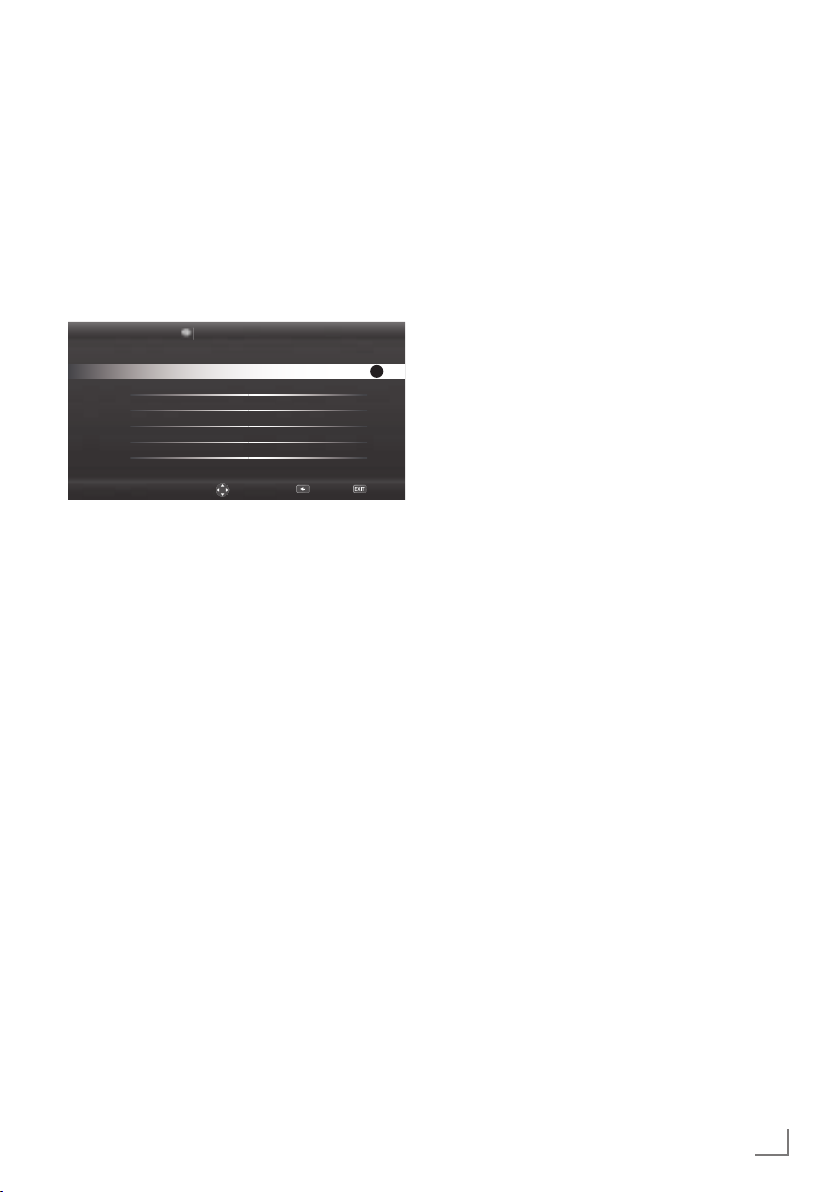
EINSTELLUNGEN
---------------------------------------------------------------------------------------------
Bildeinstellungen
1 Menü mit »MENU« aufrufen.
2 Menüpunkt »Einstellungen« mit »OK« akti-
vieren.
3 Menüpunkt »Bildeinstellungen« mit »OK«
aktivieren.
– Das Menü »Bildeinstellungen« wird einge-
blendet.
< TV-Einstellungen Toneinstellungen >
3D-Einstellungen
Bildformat 16:9
Bildmodus Natürlich
Hintergrundbeleuchtung Eco
Erweitert
Bild-Standardeinstellungen wählen
4 Benötigte Zeile »Bildmodus« oder »Hin-
tergrundbeleuchtung« mit »
wählen und mit »OK« bestätigen.
Gewünschten Option mit »
stellen.
Mit »BACK <« zurückschalten zum Menü.
Hinweis:
7
Im Menü »Bildeinstellungen« finden Sie weitere, zusätzliche Einstellungen.
5 Zeile »Erweitert« mit »
und mit »OK« bestätigen.
6 Benötigte Zeile/Funktion »
wählen und mit »OK« bestätigen.
Gewünschten Wert/Option mit »
»
« ein stellen und mit »OK« bestätigen.
>
Mit »BACK <« zurückschalten zum Menü.
7 Einstellung mit »EXIT« beenden.
Bildeinstellungen
V
OK
Zurück BeendenWählen
V
« oder »Λ«
« oder »>« ein-
<
« oder »Λ« wählen
V
« oder »Λ«
« oder
<
Erweiterte Bildeinstellungen
Die „erweiterten Bildeinstellungen“ sind im Prinzip digitale Bildverbesserungen, die aber bei
hervorragendem Bildmaterial und Übertragung
dosiert eingesetzt werden sollten. Sie können
zwar bei schlechtem Material die Ansicht verbessern, aber bei hervorragender Übertragung
und Bildmaterial diese beeinträchtigen.
7
»Hintergrundbeleuchtung« – Manuelle Einstellung der Hintergrundbeleuchtung (ist nur
aktiv, wenn die dynamische Hintergrundbeleuchtung auf „AUS“ geschaltet ist). Diese
Einstellung wirkt sich auch direkt auf den
Stromverbrauch aus.
»Dynamische Beleuchtung« – Hier stellt das
Gerät die Hintergrundbeleuchtung optimal
auf die Bildinhalte ein, indem er abhängig
von der durchschnittlichen Bildhelligkeit
die Hintergrundbeleuchtung regelt. Sind
bei einem Bild überwiegend dunkle Stellen
vorhanden, verbessert sich der dargestellte
Schwarzwert dadurch, indem die Hintergrundbeleuchtung heruntergeregelt wird
(dunkle Stellen werden hier besser wieder
gegeben) und bei überwiegendem hellen
Bildmaterial die Hintergrundbeleuchtung maximiert, um diese hellen Stellen leuchtender
darzustellen.
7
»Brillante Farben« – Erhöht den Farbkontrast
und die Kontrasteinstellung. Meist ist diese
Einstellung für den normalen Bildbetrieb zu
stark und sollte dosiert (niedrig oder aus)
eingesetzt werden, da sonst Nuancen im
Bild unterdrückt werden.
7
»Gamma« – Diese Einstellung legt fest, welcher Helligkeitswert bei welchem digitalen
Übertragungswert dargestellt werden soll.
Dabei werden die meisten Aufnahmen mit einem Gamma-Wert von 2,2 übertragen (alle
Windows-PCs und neuere PCs mit einem
MAC-Betriebssystem arbeiten damit, ältere
MAC-Systeme und Übertragungen ohne
Farbprofi l arbeiten meist mit einem GammaWert von 1.8).
DEUTSCH
23
Page 24
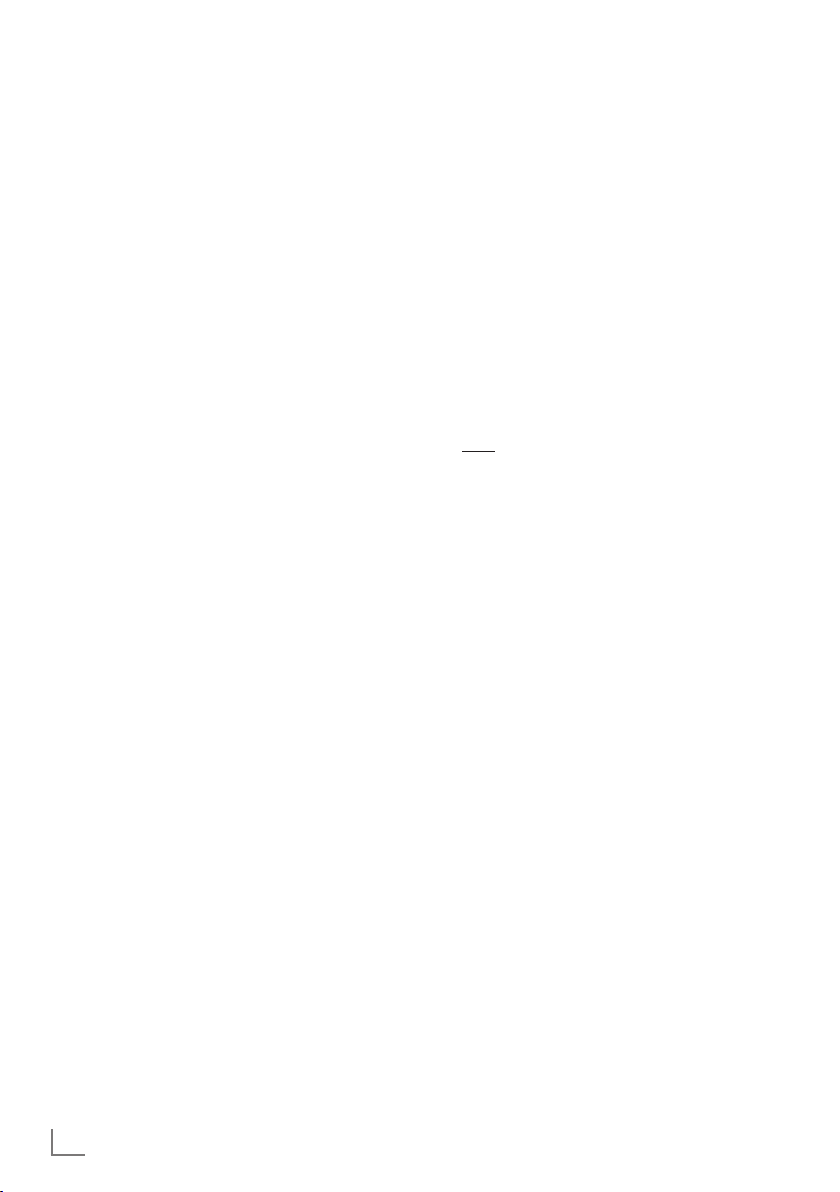
EINSTELLUNGEN
---------------------------------------------------------------------------------------------
7
»Dynamischer Kontrast« – Die Funktion passt
den Kontrast dynamisch und optimal an die
jeweiligen Bildinhalte an, indem er eine Analyse über einige Bilder durchführt und danach abhängig von einer Kontraständerung
diesen verändert. Dies bewirkt eine Kontrastverstärkung, kann aber dabei die sichtbaren
Helligkeits-Abstufungen im Bild verringern.
7
»Perfect Clear« – Verbessert allgemein das
Bild durch eine leichte Blautönung (erzeugt
scheinbar mehr Schärfe) und verbessert den
Schwarzwert, indem ab einem gewissen
dunklen Graupegel dieser vollständig auf
Schwarz gestellt wird. Verringert dabei aber
in dunklen Bildbereichen die sichtbaren
Grauwerte.
7
»Filmmodus« erkennt und verarbeitet Spielfilme bei sämtlichen Programmquellen automatisch. Dadurch erhalten Sie stets ein
optimales Bild.
Dies funktioniert in den Modi 480i, 576i und
1080i bei TV-Wiedergabe und bei anderen
Programmquellen.
Wenn der »Filmmodus« bei Sendungen ohne
Spielfilmsignal eingeschaltet ist, können geringfügige Probleme wie Einfrieren des Bildes, defekte Untertitel oder feine Linien im
Bild auftreten.
7
»MEMC« – Verbessert die Darstellung von
Bewegtbilder durch zusätzliche Berechnung
von Zwischenbildern und ist nur in höherwertigen Geräten ab 32‘‘ verfügbar. Er wird
mit der PPR 400 (Picture Perfection Rate)
angezeigt. Bei zu hohem Einstellwert kann
dies bei schlechter Übertragung zu Geisterbildern wegen fehlerhaften Berechnung der
Zwischenbilder führen.
7
»Rauschreduktion« – Vermindert das sichtbare Rauschen, indem das Bild ein wenig
unschärfer dargestellt und ein leichtes Nachziehen erzeugt wird. Sollte bei einem guten
Bildmaterial deshalb minimiert eingesetzt
werden.
7
»MPEG Artefact Red.« – Diese Funktion
kann nur bei digitalen Empfangsquellen und
AV-Programmplätzen ausgewählt werden.
Sie reduziert Störungen durch Artefakte
(Pixelblöcke) bei digitalen Sendungen mit
MPEG-Komprimierung (z. B. bei DVB-T-Receivern und geringer Übertragungsrate oder
DVD-Playern).
Standardwerte wieder herstellen
1 Im Menü »Bildeinstellungen« die Zeile »Bild-
Standardeinstellungen wählen« mit »
oder »
Λ
« wählen und mit »OK« bestätigen.
2 Sicherheitsabfrage mit »« (grün) bestäti-
gen;
oder
»« (rot) drücken, die Funktion wird abge-
brochen.
3 Einstellung mit »EXIT« beenden.
V
«
24
DEUTSCH
Page 25
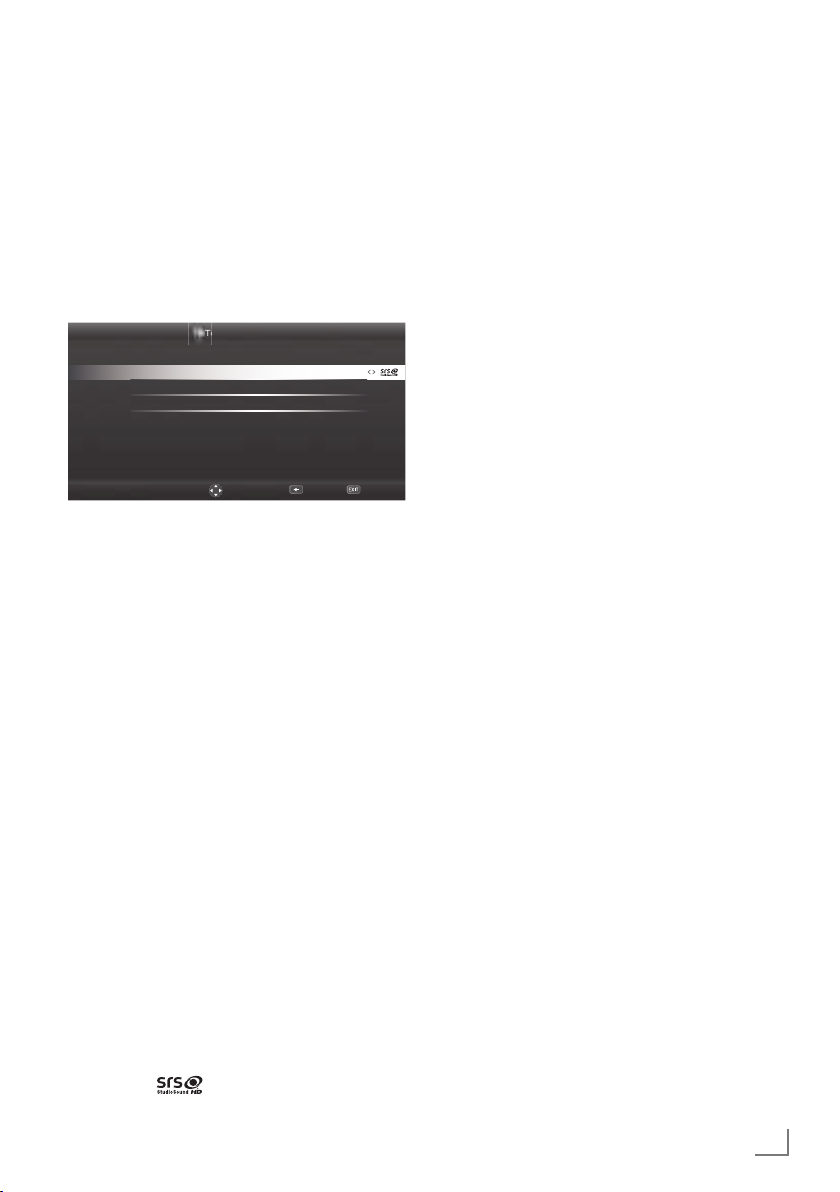
EINSTELLUNGEN
Toneinstellungen
---------------------------------------------------------------------------------------------
Toneinstellungen
1 Menü mit »MENU« aufrufen.
2 Menüpunkt »Einstellungen« mit »OK« akti-
vieren.
3 Menüpunkt »Toneinstellungen« mit »
»
« anwählen und mit »OK« aktivieren.
<
– Das Menü »Toneinstellungen« wird einge-
blendet.
< Bildeinstellungen Installation >
Ton-Modus Natürlich
Nacht-Modus Aus
Erweitert
Toneinstellungen
Hinweis:
7
Die weitere Bedienung entnehmen Sie bitte
den folgenden Abschnitten.
Ton-Modus
1 Zeile »Ton-Modus« mit »V« oder »Λ«
wählen.
2 Gewünschte Option mit »
wählen.
« oder »>«
<
SRS StudioSound HD
SRS StudioSound HD ist eine patentierte AudioTechnologie, die im Fersehgerät integriert ist und
nur die integrierten Lautsprecher benötigt, um
einen Surround Soundeffekt zu erzeugen.
V
1 Zeile »Ton-Modus« mit »
wählen.
2 Option »Natürlich SRS«, »Sprache SRS«,
oder »Musik SRS« mit »
len.
« oder »Λ«
« oder »>« wäh-
<
« oder
>
Zurück BeendenWählen
Nacht-Modus
Der Nacht-Modus verhindert sowohl Schwankungen der Lautstärke als auch einen plötzlichen
Anstieg der Lautstärke.
V
1 Zeile »Nacht-Modus« mit »
« oder »Λ«
wählen.
2 Nacht-Modus mit »
ausschalten.
« oder »>« ein- oder
<
Hinweis:
7
Die Zeile »Nacht-Modus« wird nur angezeigt, wenn in Zeile »Ton-Modus« die Option »SRS« gewählt wurde.
Hinweis:
7
Im Menü »Toneinstellungen« finden Sie
weitere, zusätzliche Einstellungen. Zeile »Erweitert« mit »
V
« oder »Λ« wählen und mit
»OK« bestätigen.
Stereo/Zweikanalton, Mono
Empfängt das Gerät Zweikanalton-Sendungen –
z. B. einen Spielfilm im Originalton auf Tonkanal
B (Anzeige: »Dual II«) und die synchronisierte
Fassung auf Tonkanal A (Anzeige: »Dual I«),
können Sie den von Ihnen gewünschten Tonkanal wählen.
Empfängt das Gerät Stereo- oder NicamSendungen, schaltet es automatisch auf StereoTonwiedergabe (Anzeige: »Stereo«).
V
1 Zeile »Tonart« mit »
und Einstellung mit »
« oder »Λ« wählen
« oder »>« anpassen.
<
Unter der Lizenz von SRS Labs, Inc.StudioSound HD,
SRS und das Symbol sind Warenzeichen der
SRS Labs, Inc.
DEUTSCH
25
Page 26
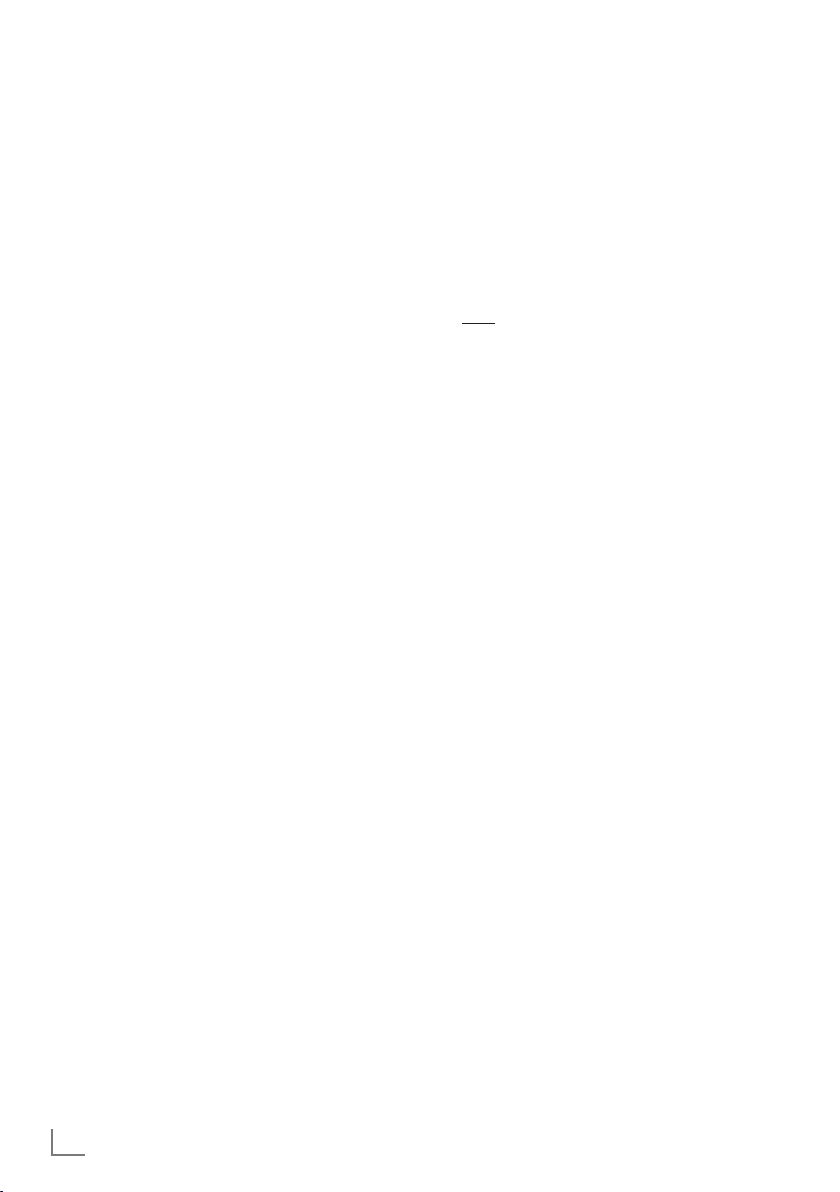
EINSTELLUNGEN
---------------------------------------------------------------------------------------------
Equalizer
Mit dem Equalizer können Sie den Klangeffekt
„Benutzer“ selbst definieren.
Die Zeile »Equalizer« wird nur dann angezeigt,
wenn in Zeile »Ton-Modus« die Option »Benutzer« gewählt wurde.
V
1 Die Zeile »Erweitert« mit »
wählen und mit »OK« bestätigen.
2 Die Zeile »Equalizer« mit »
wählen und mit »OK« bestätigen.
Das Menü »Equalizer« wird eingeblendet.
3 Frequenzband »120Hz« mit »
wählen.
Gewünschten Wert mit »
stellen.
4 Das nächste Frequenzband mit »
»
Λ
« wählen und Einstellung wiederholen.
5 Einstellung mit »BACK <« speichern.
« oder »Λ«
V
« oder »Λ«
V
« oder »Λ«
« oder »>« ein-
<
V
« oder
Automatische Lautstärke
Fernsehsender senden meist in unterschiedlichen Lautstärken. Die Funktion AVL (Automatic
Volume Limiting) gewährleistet eine einheitliche
Lautstärke, wenn Sie von einem Fernseh-Programm auf ein anderes umschalten.
V
1 Die Zeile »Erweitert« mit »
wählen und mit »OK« bestätigen.
V
2 Zeile »AVL« mit »
mit »
« oder »>« die Option »Ein« wählen.
<
Hinweis:
7
Wurde in der Zeile »Ton-Modus« die Option »SRS« gewählt, wird die Zeile »AVL« im
Menü ausgeblendet, die Funktion kann nicht
angewählt werden.
« oder »Λ« wählen und
« oder »Λ«
Standardwerte wieder herstellen
1 Die Zeile »Erweitert« mit »V« oder »Λ«
wählen und mit »OK« bestätigen.
2 Die Zeile »Ton-Standardeinstellungen
wählen« mit »
»OK« bestätigen.
3 Sicherheitsabfrage mit »« (grün) bestäti-
gen;
oder
»« (rot) drücken, die Funktion wird abge-
brochen.
4 Einstellung mit »EXIT« beenden.
V
« oder »Λ« wählen und mit
Einstellungen beenden
1 Einstellungen mit »EXIT« beenden.
26
DEUTSCH
Page 27
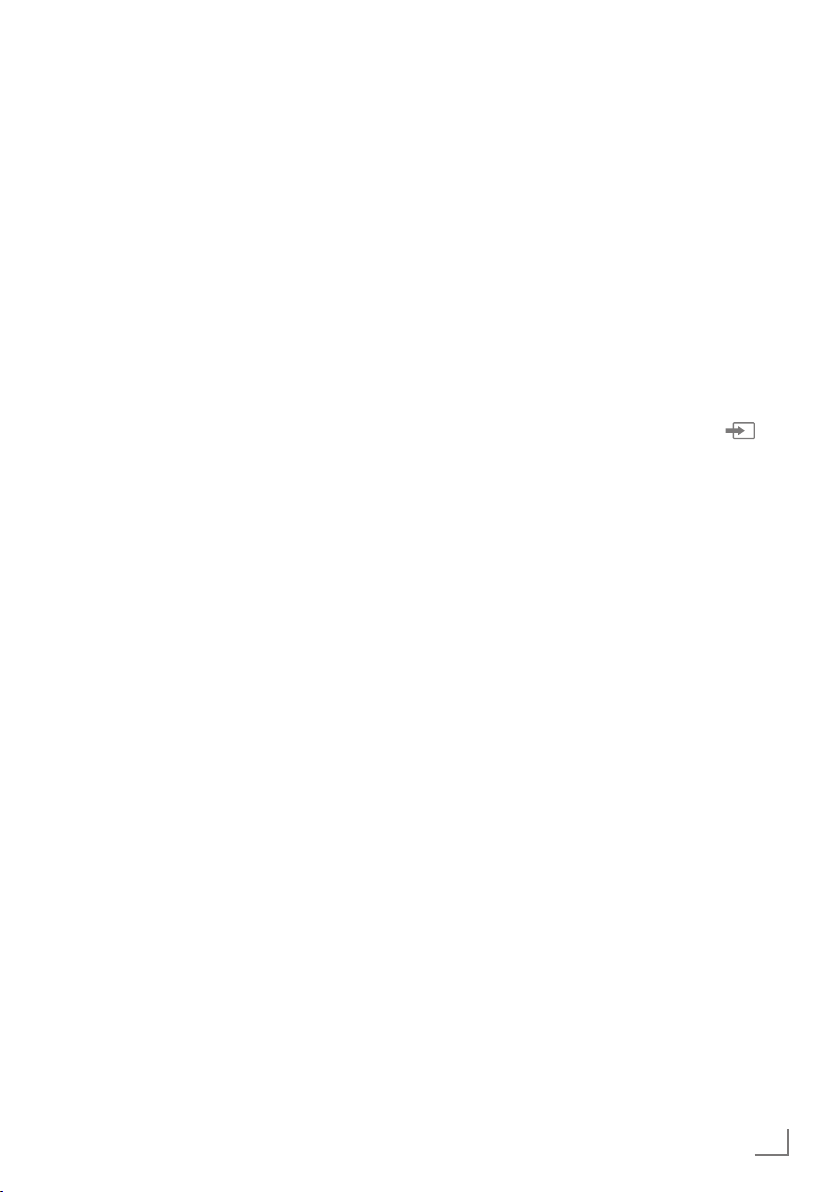
FERNSEH-BETRIEB
------------------------------------------------------------------------------------------
Grundfunktionen
Ein- und Ausschalten
1 Fernsehgerät mit dem Netzschalter »ON •
OFF« in Bereitschaft (Stand-by) schalten.
2 Fernsehgerät mit »
oder »P-« aus Bereitschaft (Stand-by) einschalten.
3 Fernsehgerät mit »
by) schalten
4 Fernsehgerät mit dem Netzschalter »ON •
OFF« ausschalten.
Programme wählen
1 Fernseh-Programme mit »1…0« direkt wäh-
len.
2 Fernseh-Programme mit »P+« oder »P-«
schrittweise wählen.
3 Programmliste mit »OK« aufrufen, das
gewünschte Fernseh-Programm mit »
»
« wählen und mit »OK« bestätigen.
>
Programmliste mit »EXIT« abschalten.
Hinweise:
7
Informationen zu den nächsten Sendungen
können mit »
7
Umschalten auf Radio-Programme, dazu die
Programmliste mit »OK« aufrufenn, »
(blau) drücken, mit »
»Radio« wählen. Radio-Programm mit »
oder »
« wählen und mit »OK« bestätigen.
>
7
Zurückschalten zur TV Programmliste, dazu
wieder die Programmliste mit »OK« aufrufen,
»
« (blau) drücken, mit »
Option »Digital« wählen und mit »OK« bestätigen.
7
Um Energie zu sparen, können Sie im „Radio-Betrieb“ das Bild abschalten (siehe Kapitel „KOMFORTEINSTELLUNGEN“ auf Seite
71).
8«, »1…0« oder »P+«
8« in Bereitschaft (Stand-
Λ
« aufgerufen werden.
« oder »>« die Option
<
« oder »>« die
<
« oder
<
Programme aus Listen auswählen
Sie können Programme aus verschiedenen Listen
(z. B. ALLES(S), FAV 1 bis FAV 4) wählen.
1 Übersicht der Programmlisten mit »FAV«
aufrufen.
– Die Übersicht wird angezeigt.
2 Gewünschte Programmliste mit »
»
« wählen und mit »OK« aufrufen.
>
3 Gewünschtes Fernseh-Programm mit »
oder »
« wählen und mit »OK« bestätigen.
>
4 Programmliste mit »EXIT« abschalten.
AV-Programmplätze wählen
1 Menü »Signalquelle auswählen« mit » «
aufrufen.
2 Gewünschten AV-Programmplatz mit »
oder »
« wählen und mit »OK« bestätigen.
>
3 Mit »1…0« zum Fernseh-Programm zurück-
schalten.
Hinweis:
7
Die Bezeichnung der AV-Programmplätze
können geändert werden. Siehe Kapitel
„Einstellungen“ auf Seite 22.
Lautstärke ändern
1 Lautstärke mit »+ o –« ändern.
«
Ton aus- und einschalten
«
1 Ton mit »p« stummschalten und wieder ein-
<
schalten.
Informationen einblenden
Informationen zum Fernseh-Programm werden
bei jedem Umschalten automatisch eingeblendet.
1 Informationen manuell einblenden, dazu
»?« wiederholt drücken.
– Die Einblendung erlischt nach kurzer Zeit
automatisch.
« oder
<
«
<
«
<
DEUTSCH
27
Page 28
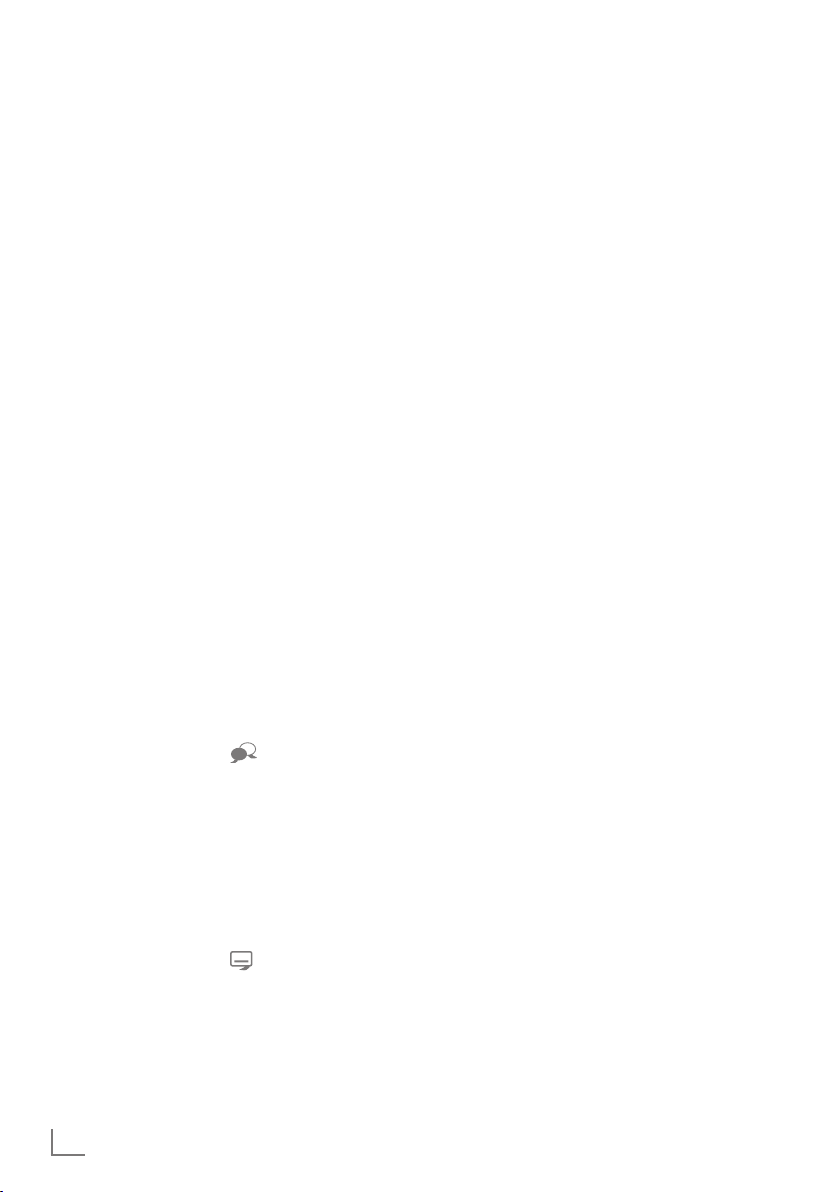
FERNSEH-BETRIEB
------------------------------------------------------------------------------------------
Bildeinstellungen
1 Menü mit »TOOLS« aufrufen.
V
2 Zeile »Bildmodus« mit »
wählen.
3 Gewünschte Bildeinstellung mit »
wählen.
Hinweis:
7
Die Bildeinstellung »Spiel« kann nur in den
Modi »HDMI«, »COMPONENT« und »PC«
ausgewählt werden.
4 Menü mit »EXIT« abschalten.
« oder »Λ«
«, »>«
<
Toneinstellungen
1 Menü mit »TOOLS« aufrufen.
V
2 Zeile »Klangeffekt« mit »
wählen.
3 Gewünschte Toneinstellung mit »
»
« wählen.
>
– Die Toneinstellung »Benutzer« kann ver-
ändert werden; siehe Kapitel „Equalizer”,
auf Seite 26.
4 Menü mit »EXIT« abschalten.
« oder »Λ«
« oder
<
Audiosprache
Bei digitalen Fernseh-Programmen können Sie
unter verschiedenen Sprachen auswählen. Dies
ist abhängig von der jeweiligen Sendung.
1 Auswahlmenü mit »
2 Gewünschte Sprache mit »
wählen und mit »OK« bestätigen.
3 Menü mit »EXIT« abschalten.
« aufrufen.
V
« oder »Λ«
Untertitel
Bei digitalen Fernseh-Programmen können Sie
unter verschiedenen Untertiteln auswählen. Dies
ist abhängig von der jeweiligen Sendung.
1 Auswahlmenü mit »
2 Gewünschten Untertitel mit »
wählen und mit »OK« bestätigen.
« aufrufen.
V
« oder »Λ«
Hinweis:
7
Untertitel, die von digitalen terrestrischen
Fernseh-Programmen angeboten werden,
können im 3D-Betrieb nicht angezeigt werden.
3 Menü mit »EXIT« abschalten.
Zoomfunktion
Mit dieser Funktion können Sie das Bild nach
Wunsch vergrößern.
1 Menü mit »TOOLS« aufrufen.
V
2 Zeile »Zoom« mit »
und mit »OK« be stätigen.
3 Den Zoomfaktor mit »
und mit »OK« be stätigen.
4 Zum Verschieben des Bildes »« (rot) drü-
cken und das Bild mit »
»
« verschieben.
>
5 Zurückschalten zum Menü »Zoom« mit
»BACK <«.
Hinweis:
7
Die Zoom-Funktion wird im 3D-Betrieb nicht
unterstützt
6 Menü mit »EXIT« abschalten.
Abschaltzeit eingeben
Im Menü »Abschalttimer« kann für das Fernsehgerät eine Abschaltzeit eingegeben werden.
Das Fernsehgerät schaltet nach Ablauf der eingestellten Zeit in Bereitschaft (Stand-by).
1 Menü mit »TOOLS« aufrufen.
2 Zeile »Abschalttimer« mit »
wählen.
3 Gewünschte Ausschaltzeit mit »
eingeben.
Hinweis:
7
Funktion abschalten, dazu die Ausschaltzeit
mit »
« oder »>« auf »Aus« stellen.
<
4 Menü mit »EXIT« abschalten.
« oder »Λ« wählen
« oder »>« wählen
<
V
«, »Λ«, »<« oder
V
« oder »Λ«
« oder »>«
<
28
DEUTSCH
Page 29
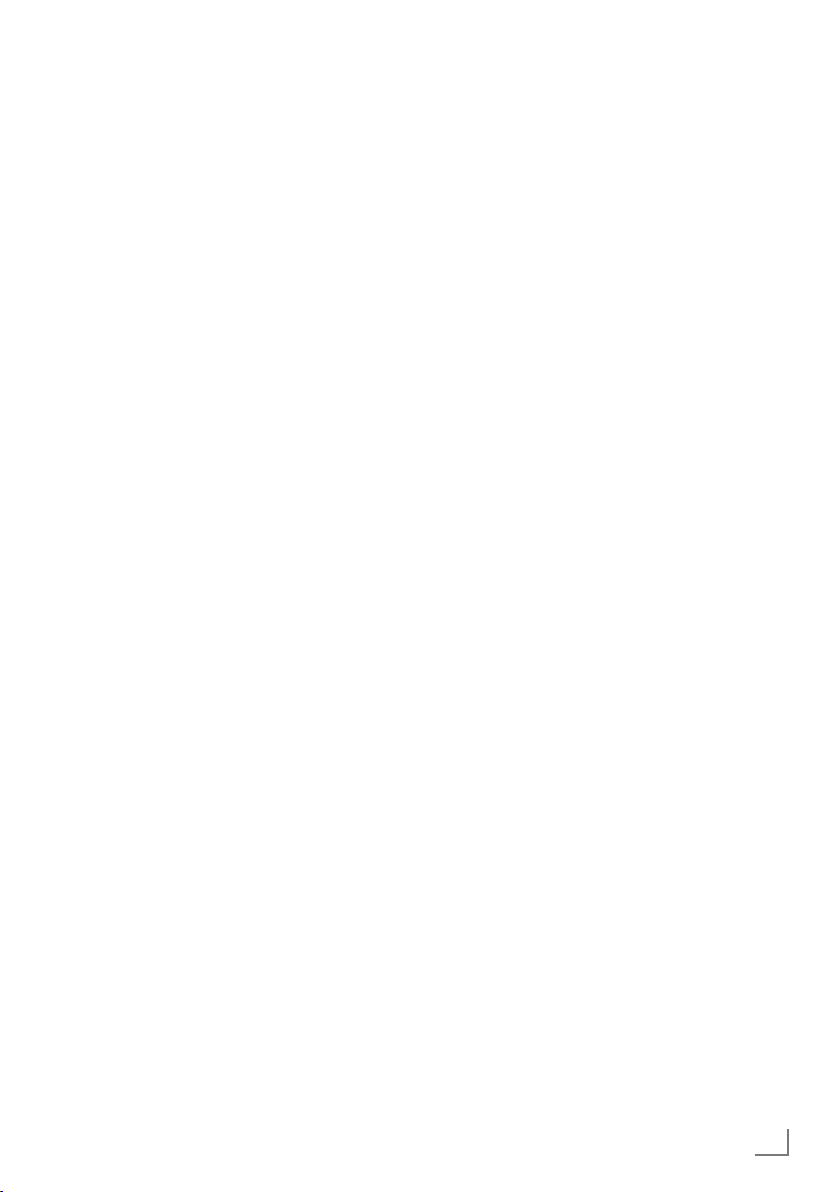
FERNSEH-BETRIEB
------------------------------------------------------------------------------------------
Zapp-Funktion
Mit dieser Funktion können Sie das Fernseh-Programm, das Sie im Moment ansehen, speichern
und zu anderen Fernseh-Programmen schalten
(zappen).
1 Mit »1…0« oder »P+«, »P–« das Fernseh-
Programm wählen, das in den Zapp speicher
abgelegt werden soll und mit »BACK <«
be stätigen.
2 Mit »1…0« oder »P+«, »P–« auf ein ande-
res Fernseh-Programm umschalten.
3 Mit »BACK <« zwischen dem gespei-
cherten Fernseh-Programm und dem zuletzt
gesehenen Fernseh-Programm umschalten.
4 Funktion mit »EXIT« beenden.
Der Elektronische Programmführer RoviGuideTM
Der Elektronische Programmführer bietet Ihnen
zwei Betriebs-Modi. Ohne Internetverbindung
(Offline-Modus) und mit Internetverbindung (Online-Modus).
Im Offline-Modus sehen Sie nur Programmdaten,
die der Programmanbieter zur Verfügung stellt.
Im Online-Modus mit Internetverbindung stehen
zusätzlich vielfälltige Informationen über das Internet zur Verfügung.
Am „RoviGuideTM“ anmelden
Beim Erstmaligen Aufrufen des Programmführer
müssen Sich sich anmelden.
1 Programmführer mit »GUIDE« ein blenden.
– Die „AGBs“ werden eingeblendet.
V
2 Die „AGBs“ lesen, danach mit »
Schaltfläche »Ich stimme zu« wählen und mit
»OK« bestätigen.
3 Ihre Postleitzahl mit »1…0« eingeben.
4 Anmeldung mit »OK« bestätigen.
Der Elektronische Programmführer
im „Offline-Modus“
1 Programmführer mit »GUIDE« ein blenden.
– Ein Hinweis wird eingeblendet.
V
2 Mit »
Hinweise:
7
7
7
3 Gewünschtes Fernseh-Programm mit »
– Die aktuelle Sendung des gewählten
4 Zu den Informationen der aktuellen Sen-
« die Schaltfläche »Weiter« anwäh-
len und mit »OK« bestätigen.
Nicht alle Fernseh-Programme bieten einen
umfassenden TV-Guide.
Viele Sendeanstalten senden das aktuelle
Tagesprogramm, bieten jedoch keine Detailbeschreibung.
Es gibt Sendeanstalten, die keinerlei Informationen anbieten.
oder »
Λ
« wählen.
Fernseh-Programmes wird angezeigt.
dung mit »OK« schalten.
« die
V
«
DEUTSCH
29
Page 30
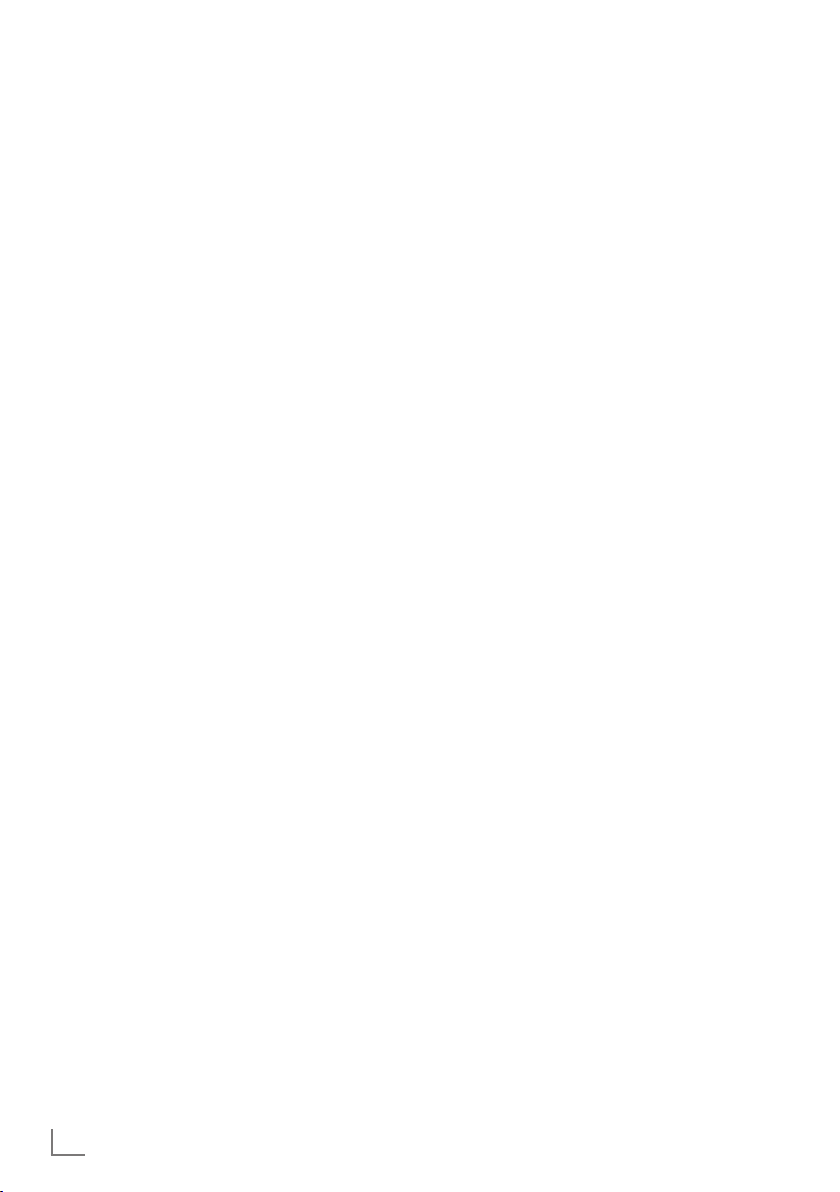
FERNSEH-BETRIEB
------------------------------------------------------------------------------------------
Hinweise:
7
Weitere Informationen zur Sendung aufru-
fen, dazu »
cken.
7
Sie können ein Kleinbild der Sendung ein-
blenden, dazu die Schaltfläche »Ansehen«
mit »
7
Die gewählte Sendung kann aufgezeichnet
werden (wenn ein externen Datenträger
angeschlossen ist). Dazu die Schaltfläche
»Ansehen« mit »
Schaltfläche »Aufnehmen« wählen und mit
»OK« bestätigen. Einblendung mit »OK«
bestätigen
7
Die gewählte Sendung kann in den Erinne-
rungstimer übernommen werden, dazu die
Schaltfläche »Ansehen« mit »
mit »
und mit »OK« bestätigen. Einblendung mit
»OK« bestätigen
5 Zurückschalten zur Übersicht der Sendun-
gen mit »BACK <«.
6 Programminformationen zur nächsten
Sendungen mit »
den Programminformationen der aktuellen
Sendung mit »
7 Zurückschalten zur Programmauswahl mit
«.
»
<
Hinweis:
7
Sie können nach bestimmten Programmtyp
filtern. Dazu mit »
len und mit »
ten Programmtyp wählen und mit »OK«
bestätigen.
8 Programmführer mit »EXIT« abschalten.
V
« oder »Λ« wiederholt drü-
« wählen und mit »OK« bestätigen.
>
« wählen, mit »V« die
>
« wählen,
V
« die Schaltfläche »Erinnern« wählen
« wählen, zurück zu
>
«.
<
« die Option »Alle« wäh-
<
V
« oder »Λ« den gewünsch-
>
Der Elektronische Programmführer
im „Online-Modus“
Im Online-Modus stehen Ihnen ausser vielfälltigen Informationen zwei weitere Suchkriterien
zur Verfügung. Mit der Suchfunktion »Auf Abruf«
können Sie gezielt nach den verschiedensten
Themen suchen. Bei der Funktion »Suchen«
geben Sie einen Suchbegriff ein, auf der rechten
Bildschirmseite werden dazu Vorschläge angezeigt.
Hinweis:
7
Die Grundfunktionen gleichen denen im
„Offline-Modus“.
1 Programmführer mit »GUIDE« ein blenden.
2 Das Hauptmenü des Programmführer an-
wählen, dazu zweimal »
– Die Option »Alle« ist markiert
3 Die Zeile »Suchen« mit »
wählen und mit »OK« bestätigen.
– Ein Eingabefeld wird eingeblendet.
4 Das erste Zeichen/Ziffer des gewünschten
Suchbegriffes mit »
wählen und mit »OK« zur nächsten Einga-
bestelle schalten.
– Mit Schaltfläche »Entfernen« wird der
Suchbegriff komplett gelöscht, mit Schaltfläche »Zurück« wird der Suchbegriff
schrittweise gelöscht.
5 Die Schaltfläche »Suchen nach« mit »
wählen und mit »OK« bestätigen.
– Auf der rechten Bildschirmseite werden
Suchergebnisse angezeigt.
Hinweis:
7
Sie können auch gezielt nach Themen suchen, dazu mit »
wählen und mit »OK« bestätigen. In der Liste
mit »
V
« oder »Λ« das gewünschte Thema
wählen und mit »OK« bestätigen.
6 Programmführer mit »EXIT« abschalten.
<
« drücken.
<
V
« oder »Λ«
V
«, »Λ«, »<« und »>«
Λ
«
« die Option »Auf Abruf«
30
DEUTSCH
Page 31

FERNSEH-BETRIEB
------------------------------------------------------------------------------------------
Bildformat umschalten
Das Fernsehgerät schaltet automatisch auf das
Format 16:9 um, wenn dieses Format an den
Euro-AV-Buchsen erkannt wird.
1 Menü mit »TOOLS« aufrufen.
V
2 Zeile »Bildformat« mit »
wählen.
3 Bildformat mit »
»OK« be stätigen
4 Menü mit »EXIT« abschalten.
Hinweis:
7
Sie können zwischen folgenden Bildformaten wählen:
<
Format »Auto«
Bei 16:9-Sendungen wird automatisch auf das
Bildformat »16:9« umgeschaltet.
Bei 4:3-Sendungen wird automatisch auf das
Bildformat »4:3«umgeschaltet.
Formate »16:9« und »14:9«
Bei 4:3-Sendungen – und gewählter Funktion
»Format 16:9« oder »Format 14:9« – erscheint
das Bild horizontal verbreitert.
Die Bildgeometrie wird in horizontaler Richtung
linear gedehnt.
Bei tatsächlichen 16:9 Signalquellen (von einer
SET-TOP-Box an der Euro-AV-Buchse) ist das Bild
voll ausgefüllt und die Bildgeometrie korrekt.
« oder »Λ«
« oder »>« wählen und mit
Format »Untertitel«
Wenn Sie den Untertitel, der am unteren Bildrand gezeigt wird, nicht erkennen, dann wählen
Sie »Untertitel«.
Format »Panorama«
Diese Einstellung eignet sich für Filme im besonders breiten Format.
Bei 4:3-Sendungen – und gewählter Funktion
»Panorama« – erscheint das Bild horizontal verbreitert. Die Bildgeometrie wird in horizontaler
Richtung gedehnt.
Format »Overscan«
In diesem Modus werden HD-Bilder – von
den HDMI-Buchsen oder von den ComponentBuchsen nicht beschnitten, sondern in ihrer
Originalgröße angezeigt. Dies gilt nur im HDMIModus und bei Auflösungen ab 720p.
Hinweis:
7
Das Bildformat kann im 3D-Betrieb nicht geändert werden.
Format »4:3«
Das Bild wird im Format 4:3 gezeigt.
Format »LetterBox«
Das Letterbox-Format eignet sich besonders für
Sendungen im Format 16:9.
Die bisher üblichen schwarzen Streifen oben
und unten im Bild werden überschrieben, 4:3-Bilder werden bildschirmfüllend angezeigt.
Die gesendeten Bilder werden vergrößert, dabei
geht oben und unten etwas Bildinhalt verloren.
Die Bildgeometrie bleibt erhalten.
DEUTSCH
31
Page 32

3D-FUNKTION
----------------------------------------------------------------------------------------------------
Wichtige Informationen zur 3DFunktion
7
Halten Sie einen ausreichenden Betrach-
tungsabstand zum Fernsehgerät ein. Der
optimale Abstand beträgt das dreifache der
Höhe des Bildschirms. Wenn Sie 3D-Filme
über einen längeren Zeitraum aus kurzer
Distanz ansehen, kann das die Sehkraft beeinträchtigen.
7
Nutzen Sie die 3D-Funktion nie länger als
max. 3 Stunden ohne Unterbrechung.
7
Beaufsichtigen Sie während der Wieder-
gabe einer 3D Sendung unbedingt Kinder,
um gesundheitliche Schäden zu vermeiden.
Kinder unter 6 Jahren sollten 3D Sendungen
nicht ansehen, da deren räumliches Sehvermögen noch nicht vollständig ausgeprägt ist
7
Nutzen Sie die 3D-Funktion nicht, wenn Sie
Angstzustände haben, schläfrig oder übermüdet sind.
7
Wenn Sie oder ein Familienangehöriger
unter Epilepsie leiden, sollten Sie Ihren Arzt
befragen, bevor Sie die 3D-Filme ansehen.
7
Wenn Sie beim Betrachten von 3D-Filmen un-
ter eine Beeinträchtigung des Sehvermögens
feststellen, ein Schwindelgefühl bekommen,
Augenschmerzen, Muskelkrämpfe, Übelkeit
oder Konzentrationsschwäche verspüren,
müssen Sie umgehend die 3D-Funktion beenden.
7
3D Bilder können den Betrachter erschre-
cken. Wir raten vor allem älteren Menschen,
Schwangeren und Personen mit schwerwiegenden physischen Beschwerden von der
Benutzung ab.
7
Benutzen Sie die 3D Brille nicht für andere
Zwecke wie z.B. als Sonnen- oder Schutzbrille, dies kann Ihr Sehvermögen beeinträchtigen.
3D-Funktion vorbereiten
Mit Ihrem Grundig Fernsehgerät und der Grundig 3D-Brille erleben Sie im Wohnzimmer 3D
Filme wie im Kino.
Dieses Fernsehgerät verwendet die neueste LEDTechnologie um Ihnen das bestmögliche 3D Erlebnis anzubieten.
Um die 3D Welt zu erleben, müssen Sie lediglich die Grundig 3D Brille aufsetzen.
Hinweis:
7
Das Fernsehgerät ist kompatibel mit der
GRUNDIG 3D Brille AS-3D G und darf nicht
mit anderen 3D Brillen verwendet werden.
7
GRUNDIG 3D Brillen erhalten Sie bei Ihrem
Fachhändler.
7
Der Empfänger ist links unten am Fernsehgerät angebracht und strahlt die Signale 90°
horizontal und 40° vertikal ab.
7
Wenn sich zwischen der 3D Brille und dem
Empfänger ein Hinterniss befindet, ist die
3D-Funktion nicht möglich.
Wiedergabe von 3D Filmen
Hinweise:
7
Die 3D-Funktion wird über die Programmquellen »Terr.«, »Kabel«, »Satellit« und
»DLNA« unterstützt oder von externen
Geräten, die an den Buchsen »HDMI«,
»COMPONENT YPbPr«, »VGA« oder
»USB« angeschlossen sind.
7
Bei den Programmquellen »Terr.«, »Ka-
bel«, »Satellit« und »COMPONENT
YPbPr« werden die Funktionen »Side by
Side« und »Top Bottom« nur bei Auflösungen von 1280 x 720p 50/60 Hz, 1920
x 1080i50 /60 Hz und 1920 x 1080p
24/30, 50/60 Hz unterstützt.
7
Das 3D Erlebnis ist abhängig vom Format
und von Besonderheiten des Filmes (Auflösung, Schärfe, usw.), der abgespielt werden
soll.
32
DEUTSCH
Page 33

3D-FUNKTION
7
Der 3D Effekt kann sich verringern, wenn
----------------------------------------------------------------------------------------------------
Sie beim Betrachten einer 3D Sendung eine
Leuchtstofflampe eingeschaltet haben. Reduzieren Sie in diesem Fall die Helligkeit oder
schalten Sie die Leuchtstofflampe aus.
7
Bei folgenden Funktionen schaltet sich das
Fernsehgerät von 3D-Modus auf 2D-Modus:
Anzeige der Programmtabelle oder EPGInformationen, der Programmplatz wird
gewechselt oder die Programmquelle wird
umgeschaltet, am Ende der Wiedergabe eines 3D Filmes, die Wiedergabe des nächsten Filmes über USB oder vom Archiv wird
gestartet. Eine Applikation wird aufgerufen.
1 Das Menü »Signalquelle auswählen« mit
»
« anwählen.
2 Die gewünschte Signalquelle (digitale Pro-
gramme oder geeignete Buchsen) die den
3D Film liefert mit »
und mit »OK« bestätigen.
« oder »>« wählen
<
3 3D Modus auswählen, dazu »3D« drücken,
im Menü den gewünschten Modus (»2D
→ 3D« oder »Side by Side« oder »Top
Bottom«) mit »
»OK« bestätigen. Der Modus ist abhängig
« oder »>« wählen und mit
<
vom verwendeten 3D Film.
– »2D → 3D«, 2D Bildinhalte werden in 3D
umgewandelt
– »Side by Side«, Anzeige von zwei Bildern
nebeneinander.
– »Top Bottom«, Anzeige von zwei Bildern
untereinander.
– »Frame Packing«: Anzeige von zwei
Vollbildern hintereinander.
Hinweis:
7
Die Option »Frame Packing« wird in der 3D
Auswahl nur angezeigt, wenn der 3D Film
über die Buchse »HDMI« im Format HDMI
1.4 zur Verfügung steht.
Die Optionen »Side by Side« and »Top Bot-
tom« werden in diesem Fall nicht angezeigt.
4 3D-Funktion ausschalten, dazu mit »3D«
die Option »Aus« wählen und mit »OK«
bestätigen.
Hinweis:
7
Weitere Informationen zur Benutzung, Reinigung und Sicherheit der 3D Brille finden Sie
in der Bedienungsanleitung der Brille.
3D-Einstellungen
1 Menü mit »MENU« aufrufen.
2 Menüpunkt »Einstellungen« mit »OK« akti-
vieren.
3 Menüpunkt »Bildeinstellungen« mit »
oder »
« wählen und mit »OK« bestätigen.
<
4 Menüpunkt »3D-Einstellungen« mit »
oder »
Λ
« wählen und mit »OK« bestätigen.
– Das Menü »3D-Einstellungen« wird einge-
blendet.
TV-Einstellungen Toneinstellungen
3D -Modus Aus
3D-Effekte
Effektmodus Aus
3D-Perspektive 0
Tiefe Mittel
3D-Option
Bildeinstellungen
3D-Einstellungen
Hinweis:
7
Die weitere Bedienung entnehmen Sie bitte
den folgenden Abschnitten.
«
>
V
«
OK
Zurück BeendenWählen
DEUTSCH
33
Page 34

3D-FUNKTION
----------------------------------------------------------------------------------------------------
2D → 3D Effekte einstellen
Wenn Sie eine 2D-Sendung auf 3D umwandeln,
können Sie verschieden Einstellungen nach Ihren
persönlichen Wünschen verändern.
V
1 Zeile »Effektmodus« mit »
wählen und mit »
(Ein).
– Die Zeilen »3D-Perspektive« und »Tiefe«
werden aktiv.
2 Zeile »3D-Perspektive« mit »
wählen und Einstellung mit »
durchführen.
3 Zeile »Tiefe« mit »
und Einstellung (»Niedrig«, »Mittel« oder
»Hoch«) mit »
4 Einstellung mit »EXIT« beenden.
« oder »>« aktivieren
<
V
« oder »>« wählen.
<
« oder »Λ«
V
« oder »Λ«
« oder »>«
<
« oder »Λ« wählen
Links/Rechts-Korrektur
Bei aktiviertem Frame Packing über die HDMI
Quellen kann der 3D-Effekt von 3D-Filmen und
3D-Spielen auf Grund einer Zeitverzögerung
durch das HDMI-Signal verringert werden. Dies
kann mit dieser Einstellung korrigiert werden.
1 Zeile »LR-Korrektur« mit »V« oder »Λ«
wählen.
2 Funktion mit »
Hinweis:
7
Die Funktion kann mit »<« oder »>« wieder
ausgeschaltet werden (Aus).
3 Einstellung mit »EXIT« beenden
« oder »>« aktivieren (Ein).
<
Formate, die durch HDMI 1.4 unterstützt werden
Mit dem Standard HDMI 1.4 kann Ihr Fernsehgerät das 3D-Format erkennen und wiedergeben.
Die Aufstellung zeigt die unterstützten Formate:
Für 3D
Blu-ray
Filme
Für 3D
Spiele
Für 3D
Filme von
den Programmanbietern
Frame
Packing
Frame
Packing
Side by
Side Horizontal
Top and
Bottom
1080p @
23,98/24Hz
720p @
50 oder
59,94/60Hz
1080i @
50 oder
59,94/60Hz
720p @
50 oder
59,94/60Hz
1080p @
23,97/24Hz
34
DEUTSCH
Page 35

NETZWERK INSTALLATION
------------------------------------------------------------------
Um die Funktionen „GRUNDIG AppLICATION
store“ und „Betrieb mit Digitalen Medien Server“ anzuwenden, müssen Sie das Fernsehgerät
an Ihrem Heimnetzwerk mit Internetzugang anschließen und anmelden.
Wenn Sie das Fernsehgerät am Heimnetzwerk angemeldet haben, können Sie es auch
von einem Apple iPhone oder einem Android
Smartphone fernbedient werden. Die Möglichkeiten sind abhängig vom Funktionsumfang des
Fernsehgerätes. Voraussetzung dafür ist, Sie
laden die kostenlose Applikation »GRUNDIG
TV Remote« vom Apple App Store oder vom
Google Play (Android Market) und installieren
diese auf Ihrem Apple iPhone/Smartphone.
Fernsehgerät am Heimnetzwerk
anschließen und anmelden
Sie können Ihr Fernsehgerät über eine LAN-Verbindung oder ohne Kabel über WLAN mit dem
Heimnetzwerk verbinden.
Wenn Sie eine LAN-Verbindung verwenden,
lesen Sie im Kapitel „LAN-Verbindung zum
Heimnetzwerk” auf dieser Seite weiter;
wenn Sie WLAN benutzen wollen, folgen Sie
der Beschreibung im Kapitel „Betrieb über
WLAN” ab Seite 38.
Hinweis:
7
Die folgenden Kapitel beschreiben die An-
meldung am Heimnetzwerk, wenn Sie diese
noch nicht bei der „Erstinstallation“ durchgeführt haben.
LAN-Verbindung zum Heimnetzwerk
LAN-Kabel anschließen
1 Ausgangsbuchse des Routers mit handels-
üblichen LAN-Kabel an die Buchse »LAN«
des Fernsehgerätes anschließen.
Hinweis:
7
Das LAN-Kabel ist nicht im Lieferumfang ent-
halten.
DEUTSCH
35
Page 36

NETZWERK INSTALLATION
------------------------------------------------------------------
Anmeldung am Router für den LANBetrieb
Sie haben zwei Möglichkeiten, Ihr Fernsehgerät
am Heimnetzwerk anzumelden.
A Die automatische Anmeldung,
dabei werden alle notwendigen Einstellun-
gen (»IP Adresse«, »DNS«, »Netzmaske« und
»Gateway«) vom Router automatisch vergeben.
B Die manuelle Anmeldung,
hier müssen alle notwendigen Einstellungen
(»IP Adresse«, »DNS«, »Netzmaske« und
»Gateway«) von Hand eingegeben werden.
Die automatische Anmeldung
Die meisten Heimnetze sind dynamisch. Wenn
Sie ein dynamisches Netzwerk verwenden, benötigen Sie einen DSL Router, der DHCP unterstützt.
Bei dynamischen Heimnetzen werden die Daten
für IP Adresse, Netzwerkmaske und Gateway
vom Router automatisch zugewiesen. Manuelle
Einstellungen sind nicht notwendig.
1 Menü mit »MENU« aufrufen.
2 Menüpunkt »Einstellungen« mit »OK« akti-
vieren.
3 Menüpunkt »Netzwerkkonfiguration« mit
« oder »<« wählen und mit »OK« bestäti-
»
>
gen.
– Das Menü »Netzwerkkonfiguration« wird
eingeblendet.
5 Die Option »Kabel« mit »
wählen und mit »OK« bestätigen.
6 Zeile »Netzwerkkonfiguration« mit »
oder »
Λ
mit »
« wählen und die Option »Auto«
« oder »>« wählen.
<
« oder »>«
<
V
«
7 Anmeldung an das Heimnetzwerk mit »«
(rot) starten.
– Die Meldung »Verbinde... Bitte warten«
wird eingeblendet.
8 Wenn die Meldung erlischt, mit »« (grün)
die Verbindung zum Netzwerk prüfen.
– Anzeige: »Testen ... Bitte warten«, nach
erfolgreicher Anmeldung: »Verbindung mit
Gateway: Erfolgreich« und »Internetverbindung: Erfolgreich«.
9 Einstellung mit »EXIT« beenden.
Hinweis:
7
Wenn die IP Adresse nicht automatisch vergeben wird, setzen Sie die Einstellung im Kapitel „Die manuelle Anmeldung“ fort.
Timeranwendungen TV-Einstellungen
Verbindungstyp ändern Kabel
Netzwerkkonfiguration Auto
Erweitert
Netzwerkkonfiguration
Zurück BeendenVerbinden Testen Wählen
4 Zeile »Verbindungstyp ändern« mit »V«
oder »
Λ
« wählen und mit »OK« bestäti-
gen.
36
DEUTSCH
OK
Page 37

NETZWERK INSTALLATION
------------------------------------------------------------------
Die manuelle Anmeldung
Wenn keine automatische IP-Adresse vorhanden
ist, müssen Sie die Zugangsdaten für »IP Adresse«, »DNS«, »Netzmaske« und »Gateway«
von Hand eingeben. Diese Zugangsdaten erhalten Sie vom Administrator Ihres Netzwerkes.
1 Menü mit »MENU« aufrufen.
2 Menüpunkt »Einstellungen« mit »OK« akti-
vieren.
3 Menüpunkt »Netzwerkkonfiguration« mit
« oder »<« wählen und mit »OK« bestäti-
»
>
gen.
– Das Menü »Netzwerkkonfiguration« wird
eingeblendet.
V
4 Zeile »Verbindungstyp ändern« mit »
oder »
Λ
« wählen und mit »OK« bestätigen.
5 Die Option »Kabel« mit »
wählen und mit »OK« bestätigen.
« oder »>«
<
6 Zeile »Netzwerkkonfiguration« mit »
oder »
Λ
ell« mit »
7 Zeile »Erweitert« mit »
« wählen und die Option »Manu-
« oder »>« wählen.
<
V
« oder »Λ« wählen
und mit »OK« bestätigen
– Die Eingaben für »IP Adresse«, »DNS«,
»Netzmaske« und »Gateway« sind aktiv.
«
V
«
12 Anmeldung an das Heimnetzwerk mit »«
(rot) starten.
– Die Meldung »Verbinde... Bitte warten«
wird eingeblendet.
13 Wenn die Meldung erlischt, mit »« (grün)
die Verbindung zum Netzwerk prüfen.
– Anzeige: »Testen ... Bitte warten«, nach
erfolgreicher Anmeldung »Verbindung mit
Gateway: Erfolgreich« und »Internetverbindung: Erfolgreich«.
14 Einstellung mit »EXIT« beenden.
Timeranwendungen TV-Einstellungen
Verbindungstyp ändern Kabel
Netzwerkkonfiguration Manuell
IP Addresse 192.168.000.164
DNS 192.168.000.001
Netzmaske 255.255.254.000
Gateway 192.168.000.001
Netzwerkkonfiguration
Zurück BeendenVerbinden Testen Wählen
8 Zeile »IP Adresse« mit »V« wählen.
IP Adresse mit »1…0« eingeben.
V
9 Zeile »DNS« mit »
« wählen.
DNS mit »1…0« eingeben.
V
10 Zeile »Netzmaske« mit »
« wählen.
Netzmaske mit »1…0« eingeben.
V
11 Zeile »Gateway« mit »
« wählen.
Gateway mit »1…0« eingeben.
DEUTSCH
37
Page 38

NETZWERK INSTALLATION
Betrieb über WLAN
1 Das Gerät ist mit einem eingebautem
WLAN Modul für die Verbindung zum
Heimnetzwerk ausgestattet.
Hinweise:
7
Das WLAN Modul unterstützt das Datenübertragungsprotokoll nach IEEE
802.11B/G und N.
Um Videostörungen zu vermeiden, empfeh-
len wir – wenn vom Router unterstützt – den
Standard IEEE 802.11N zu verwenden.
Die beste Bildqualität bei HD Videowieder-
gabe erhalten Sie nur über eine LAN-Verbindung.
7
Wenn Sie einen Router verwenden, der den
Standard IEEE 802.11B/G unterstützt, kann
die Qualität der Videowiedergabe, verglichen zum Standard IEEE 802.11N, geringer
sein. Die Ursache ist die geringere Datentransferrate des Standards IEEE 802.11B/G.
7
Die Wiedergabequalität beim Betrieb mit
einer DLNA-Applikation und mit der Smart
Inter@ctive TV 3.0 Funktion ist davon abhängig, wieviele Benutzer das kabellose Heimnetz gleichzeitig nutzen.
7
Wir empfehlen, während des Betriebes mit
der Smart Inter@active TV 3.0 Funktion andere Geräte im Heimnetzwerk abzuschalten,
um unnötigen Datenverkehr zu vermeiden.
------------------------------------------------------------------
7
Stellen Sie den Router an einer erhöhten
Position auf, um die Empfangsqualität des
WLAN Moduls zu verbessern.
7
Die Empfangsqualität beim drahtlosen Betrieb ist abhängig vom Router und dem
Abstand zwischen Router und Fernsehgerät
sowie dem Digitalen Media Server (DMS).
Anmeldung am Router für den
WLAN-Betrieb
Sie haben verschiedene Möglichkeiten, Ihr Fernsehgerät am Heimnetzwerk anzumelden.
A Die automatische Anmeldung,
dabei werden alle notwendigen Einstellun-
gen (»IP Adresse«, »DNS«, »Netzmaske«
und »Gateway«) vom Router automatisch
vergeben.
Abhängig vom Router verwenden Sie:
– die Option „WPS-PBC“ (Push Button Confi-
guration);
– die Anmeldung mittels WPS-PIN;
– die Anmeldung mit Eingabe des Netz-
werk-Kennwortes.
B Die manuelle Anmeldung,
hier müssen alle notwendigen Einstellungen
(»IP Adresse«, »DNS«, »Netzmaske« und
»Gateway«) von Hand eingegeben werden.
38
DEUTSCH
Page 39

NETZWERK INSTALLATION
------------------------------------------------------------------
Voraussetzungen
Die meisten Heimnetze sind dynamisch, d.h. die
Daten für IP Adresse, Netzwerkmaske und Gateway wird vom Router automatisch zugewiesen.
Wenn Sie ein dynamisches Netzwerk verwenden, benötigen Sie einen DSL Router, der DHCP
unterstützt.
Die automatische Anmeldung mit
„WPS-PBC“ (Push Button Configuration)
Verwenden Sie diese Art der Anmeldung, wenn
Ihr Router „WPS-PBC“ unterstützt. Alle Sicherheitseinstellungen werden automatisch übernommen.
1 Menü mit »MENU« aufrufen.
2 Menüpunkt »Einstellungen« mit »OK« akti-
vieren.
3 Menüpunkt »Netzwerkkonfiguration« mit
« oder »<« wählen und mit »OK« bestäti-
»
>
gen.
– Das Menü »Netzwerkkonfiguration« wird
eingeblendet.
V
« oder
<
Taste
«
< >
4 Zeile »Verbindungstyp ändern« mit »
oder »
Λ
« wählen und mit »OK« bestäti-
gen.
5 Die Option »Kabellos WPS« mit »
»
« wählen und mit »OK« bestätigen.
>
– Eine Abfrage wird eingeblendet.
6 Die Funktion »WLAN« mit »« (grün) akti-
vieren.
V
7 Zeile »WPS-Typ« mit »
und die Option »Taste« mit »
wählen.
Timeranwendungen TV-Einstellungen
Verbindungstyp ändern Kabellos WPS
WiFi Ein
WPS-Typ
Netzwerk auswählen N/A
Netzwerkkonfiguration Auto
Erweitert
« oder »Λ« wählen
<
Netzwerkkonfiguration
« oder »>«
8 Anmeldung an das Heimnetzwerk mit »«
(rot) starten.
– Die Meldung »WPS-Taste an ...« wird
eingeblendet.
9 Am Router die WPS-Taste drücken.
10 Die Meldung mit »« (grün) bestätigen.
– Die Meldung »Verbindung mit Gateway:
Erfolgreich« wird eingeblendet.
11 Wenn die Meldung erlischt, mit »« (grün)
die Verbindung zum Netzwerk prüfen.
– Anzeige: »Testen ... Bitte warten«, nach
erfolgreicher Anmeldung »Verbindung mit
Gateway: Erfolgreich« und »Internetverbindung: Erfolgreich«.
12 Einstellung mit »EXIT« beenden.
Die automatische Anmeldung mit
WPS-PIN-Eingabe
Verwenden Sie diese Art der Anmeldung, wenn
Ihr Router die WPS-PIN-Eingabe unterstützt. Alle
Sicherheitseinstellungen werden automatisch
übernommen.
1 Menü mit »MENU« aufrufen.
2 Menüpunkt »Einstellungen« mit »OK« akti-
vieren.
3 Menüpunkt »Netzwerkkonfiguration« mit
« oder »<« wählen und mit »OK« bestäti-
»
>
gen.
– Das Menü »Netzwerkkonfiguration« wird
eingeblendet.
V
« oder
<
«
4 Zeile »Verbindungstyp ändern« mit »
oder »
Λ
« wählen und mit »OK« bestäti-
gen.
5 Die Option »Kabellos WPS« mit »
»
« wählen und mit »OK« bestätigen.
>
– Eine Abfrage wird eingeblendet.
6 Die Funktion »WLAN« mit »« (grün) akti-
vieren.
V
7 Zeile »WPS-Typ« mit »
und die Option »PIN« mit »
wählen.
« oder »Λ« wählen
« oder »>«
<
Zurück BeendenVerbinden Testen Wählen
DEUTSCH
39
Page 40

NETZWERK INSTALLATION
------------------------------------------------------------------
Timeranwendungen TV-Einstellungen
Verbindungstyp ändern Kabellos WPS
WiFi Ein
WPS-Typ
Netzwerk auswählen N/A
Netzwerkkonfiguration Auto
Erweitert
Netzwerkkonfiguration
PIN
< >
Zurück BeendenVerbinden Testen Wählen
8 Zeile »Netzwerk auswählen« mit »V« oder
»
Λ
« wählen und mit »OK« bestätigen.
– Das Menü »Netzwerk auswählen« wird
eingeblendet, die vorhandenen Netzwerke werden gesucht und angezeigt.
V
9 Das gewünschte Netzwerk mit »
»
« oder »>« wählen und mit »OK« bestäti-
<
gen.
«, »Λ«,
– Die zur Anmeldung am Router benötigte
PIN wird angezeigt (8 Stellen).
Hinweis:
7
Entnehmen Sie der Bedienungsanleitung des
Routers, wie die PIN mittels PC eingegeben
wird.
10 Die PIN mit dem PC am Router eingeben
(z.B. AVM FRITZ!Box: Menüpunkt WLANEinstellungen … WPS) und speichern.
Hinweis:
7
Die PIN muss innerhalb von 2 Minuten eingegeben werden. Ist dies nicht der Fall, wird
die Verbindung zwischen Fernsehgerät und
Router abgebrochen.
11 Anmeldung an das Heimnetzwerk mit »«
(grün) starten.
– Die Meldung »Verbindung mit Gateway:
Erfolgreich« wird eingeblendet.
12 Wenn die Meldung erlischt, mit »« (grün)
die Verbindung zum Netzwerk prüfen.
– Anzeige: »Testen ... Bitte warten«, nach
erfolgreicher Anmeldung »Verbindung mit
Gateway: Erfolgreich« und »Internetverbindung: Erfolgreich«.
13 Einstellung mit »EXIT« beenden.
Die automatische Anmeldung mit
Eingabe des Netzwerk-Kennwortes
Verwenden Sie diese Art der Anmeldung, wenn
Ihr Router „WPS-PBC“ oder die WPS-PIN-Eingabe nicht unterstützt.
1 Menü mit »MENU« aufrufen.
2 Menüpunkt »Einstellungen« mit »OK« akti-
vieren.
3 Menüpunkt »Netzwerkkonfiguration« mit
« oder »<« wählen und mit »OK« bestäti-
»
>
gen.
– Das Menü »Netzwerkkonfiguration« wird
eingeblendet.
Timeranwendungen TV Einstellungen
Verbindungstyp ändern Kabel
Netzwerkkonfiguration Auto
Erweitert
4 Die Zeile »Verbindungstyp ändern« mit »V«
oder »
Λ
« wählen und mit »OK« bestätigen.
5 Die Option »Kabellos« mit »
wählen und mit »OK« bestätigen.
– Eine Abfrage wird eingeblendet.
6 Die Funktion »WLAN« mit »« (grün) akti-
vieren.
7 Die Zeile »Netzwerkkonfiguration« mit »
oder »
Λ
mit »
« wählen und die Option »Auto«
« oder »>« wählen.
<
8 Die Zeile »Netzwerk wählen« mit »
»
V
« wählen und mit »OK« bestätigen.
– Das Menü »Netzwerk wählen« wird ein-
geblendet, die vorhandenen Netzwerke
werden gesucht und angezeigt.
9 Das gewünschte Netzwerk mit »
»
« oder »>« wählen und mit »OK« bestäti-
<
gen.
– Das »Kennwort« Menü wird eingeblendet.
Netzwerkkonfiguration
Testen
Wählen
<
OK
Zurück BeendenVerbinden
« oder »>«
Λ
« oder
V
«, »Λ«,
V
«
40
DEUTSCH
Page 41

NETZWERK INSTALLATION
------------------------------------------------------------------
Hinweis:
7
Damit sich das Fernsehgerät am Heimnetzwerk anmelden kann, muss der Netzwerkname (SSID) ausschließlich ASCII Zeichen
beinhalten.
10 Das erste Zeichen/Ziffer des benötigten
V
Kennworts mit »
«, »Λ«, »<« und »>«
wählen und mit »OK« zur nächsten Eingabestelle schalten.
– Mit »Shift« ➡ »OK« kann zwischen
Großbuchstaben/Nummern und Kleinbuchstaben/Sonderzeichen umgeschaltet
werden.
– Zum Löschen von Zeichen/Ziffern die
Schaltfläche »
« wählen und mit
»OK« bestätigen.
11 Kennwort mit »« (grün) bestätigen.
– Die Meldung »Verbinde... Bitte warten«
wird eingeblendet.
12 Wenn die Meldung erlischt, mit »« (grün)
die Verbindung zum Netzwerk prüfen.
– Anzeige: »Testen ... Bitte warten«, nach
erfolgreicher Anmeldung »Verbindung mit
Gateway: Erfolgreich« und »Internetverbindung: Erfolgreich«.
13 Einstellung mit »EXIT« beenden.
Hinweis:
7
Wenn die IP Adresse nicht automatisch vergeben wird, setzen Sie die Einstellung im Kapitel „Die manuelle Anmeldung“ fort.
Die manuelle Anmeldung
Wenn keine automatische IP-Adresse vorhanden
ist, müssen Sie die Zugangsdaten für »IP Adresse«, »DNS«, »Netzmaske« und »Gateway«
von Hand eingeben. Diese Zugangsdaten erhalten Sie vom Administrator Ihres Netzwerkes.
1 Menü mit »MENU« aufrufen.
2 Menüpunkt »Einstellungen« mit »OK« akti-
vieren.
3 Menüpunkt »Netzwerkkonfiguration« mit
« oder »<« wählen und mit »OK« bestäti-
»
>
gen.
– Das Menü »Netzwerkkonfiguration« wird
eingeblendet.
V
4 Zeile »Verbindungstyp ändern« mit »
oder »
Λ
« wählen und mit »OK« bestätigen.
5 Die Option »Kabellos« mit »
wählen und mit »OK« bestätigen.
« oder »>«
<
– Eine Abfrage wird eingeblendet.
6 Die Funktion »WLAN« mit »« (grün) akti-
vieren.
7 Zeile »Netzwerkkonfiguration« mit »
oder »
Λ
ell« mit »
8 Zeile »Erweitert« mit »
« wählen und die Option »Manu-
« oder »>« wählen.
<
V
« oder »Λ« wählen
und mit »OK« bestätigen.
– Die Eingaben für »IP Adresse«, »DNS«,
»Netzmaske« und »Gateway« sind aktiv.
Timeranwendungen TV-Einstellungen
Netzwerkkonfiguration
«
V
«
Verbindungstyp ändern Kabellos
WLAN Ein
Netzwerk auswählen N/A
Netzwerkkonfiguration Manuell
IP Addresse 000.000.000.000
DNS 000.000.000.000
Zurück BeendenWählen
9 Zeile »IP Adresse« mit »V« wählen.
Daten mit »1…0« eingeben und mit »OK«
bestätigen.
V
10 Zeile »DNS« mit »
« wählen.
Daten mit »1…0« eingeben und mit »OK«
bestätigen.
DEUTSCH
41
Page 42

NETZWERK INSTALLATION
------------------------------------------------------------------
11 Zeile »Netzmaske« mit »V« wählen und mit
»OK« bestätigen.
Daten mit »1…0« eingeben und mit »OK«
bestätigen.
V
12 Zeile »Gateway« mit »
Daten mit »1…0« eingeben und mit »OK«
bestätigen.
13 Zeile »Netzwerk wählen« mit »
»
V
« wählen und mit »OK« bestätigen.
– Das Menü »Netzwerk auswählen« wird
eingeblendet, die vorhandenen Netzwerke werden gesucht und dann angezeigt.
14 Das gewünschte Netzwerk mit »
»
« oder »>« wählen und mit »OK« bestäti-
<
gen.
– Das »Kennwort« Menü wird eingeblendet.
Hinweis:
7
Damit sich das Fernsehgerät am Heimnetzwerk anmelden kann, muss der Netzwerkname (SSID) ausschließlich ASCII Zeichen
beinhalten.
15 Das erste Zeichen/Ziffer des benötigten
Kennworts mit »V«, »Λ«, »<« und »>«
wählen und mit »OK« zur nächsten Eingabestelle schalten.
– Mit »Shift« ➡ »OK« kann zwischen
Großbuchstaben/Nummern und Kleinbuchstaben/Sonderzeichen umgeschaltet
werden.
– Zum Löschen von Zeichen/Ziffern die
Schaltfläche »
»OK« bestätigen.
16 Kennwort mit »« (grün) bestätigen.
– Die Meldung »Verbinde... Bitte warten«
wird eingeblendet.
17 Wenn die Meldung erlischt, mit »« (grün)
die Verbindung zum Netzwerk prüfen.
– Anzeige: »Testen ... Bitte warten«, nach
erfolgreicher Anmeldung »Verbindung mit
Gateway: Erfolgreich« und »Internetverbindung: Erfolgreich«.
18 Einstellung mit »EXIT« beenden.
« wählen.
Λ
« oder
V
«, »Λ«,
« wählen und mit
Name des Fernsehgerätes
ändern
Um Ihr Fernsehgerät im Netzwerk identifizieren
zu können, ist ab Werk der Name „Inter@ctive
TV“ vergeben. Sie können den Namen ändern.
1 Menü mit »MENU« aufrufen.
2 Menüpunkt »Einstellungen« mit »OK« akti-
vieren.
3 Menüpunkt »TV-Einstellungen« mit »
»
« wählen und mit »OK« aktivieren.
<
V
4 Die Zeile »Info« mit »
und mit »OK« bestätigen.
5 Zeile »TV-Name« mit »
len und mit »OK« bestätigen.
6 Aktuellen Namen löschen, dazu die Schalt-
fläche »Clear« mit »
»
« wählen und mit »OK« bestätigen.
>
7 Das erste Zeichen/Ziffer des neuen Namens
– Mit »Shift« ➡ »OK« kann zwischen
– Zum Löschen von Zeichen/Ziffern die
8 Neuen Namen mit »« (grün) bestätigen.
9 Einstellung mit »EXIT« beenden.
V
«, »Λ«, »<« und »>« wählen und
mit »
mit »OK« zur nächsten Eingabestelle schalten.
Großbuchstaben/Nummern und Kleinbuchstaben/Sonderzeichen umgeschaltet
werden.
Schaltfläche »
»OK« bestätigen.
« oder »Λ« wählen
V
« oder »Λ« wäh-
V
«, »Λ«, »<« und
« wählen und mit
« oder
>
42
DEUTSCH
Page 43

NETZWERK INSTALLATION
Fernsehgerät bei einem „versteckten“ Netzwerk anmelden
Auch wenn die SSID (Service Set Identifier) des
Routers nicht sichtbar ist, können Sie Ihr Fernsehgerät an diesem Netzwerk anmelden.
1 Menü mit »MENU« aufrufen.
2 Menüpunkt »Einstellungen« mit »OK« akti-
vieren.
3 Menüpunkt »Netzwerkkonfiguration« mit
« oder »<« wählen und mit »OK« bestäti-
»
>
gen.
– Das Menü »Netzwerkkonfiguration« wird
eingeblendet.
V
4 Zeile »Netzwerk auswählen« mit »
»
Λ
« wählen und mit »OK« bestätigen.
– Das Menü »Netzwerk auswählen« wird
eingeblendet, die vorhandenen Netzwerke werden gesucht und dann angezeigt.
5 »« (rot) drücken.
– Das Menü »Netzwerk hinzufügen« wird
eingeblendet.
V
6 Zeile »Routername« mit »
wählen und mit »OK« bestätigen.
– Ein Menü für die Eingabe der SSID wird
eingeblendet.
Hinweis:
7
Damit sich das Fernsehgerät am Heimnetzwerk anmelden kann, muss der Netzwerkname (SSID) ausschließlich ASCII Zeichen
beinhalten.
7 Das erste Zeichen/Ziffer der SSID mit »
»
Λ
«, »<« und »>« wählen und mit »OK«
zur nächsten Eingabestelle schalten.
– Mit »Shift« ➡ »OK« kann zwischen
Großbuchstaben/Nummern und Kleinbuchstaben/Sonderzeichen umgeschaltet
werden.
– Zum Löschen von Zeichen/Ziffern die
Schaltfläche »
»OK« bestätigen.
8 SSID mit »« (grün) bestätigen.
« oder »Λ«
« wählen und mit
« oder
V
«,
------------------------------------------------------------------
V
9 Zeile »Sicherheitstyp« mit »
wählen und mit »
Option (WEP, WPA oder WPA2) wählen.
Hinweis:
7
Wird die Option »WPA« gewählt, muss in
Zeile »Verschlüsselt« das Sicherheitsprotokoll (AES oder TKIP) gewählt werden. Dies
ist abhängig von der Einstellung am Router.
10 Einstellung mit »« (rot) bestätigen.
– Das Netzwerk wird jetzt im Menü »Netz-
werk auswählen« angezeigt.
11 Das Netzwerk mit »
»
« wählen und mit »OK« bestätigen.
>
– Das »Kennwort« Menü wird eingeblendet.
12 Das erste Zeichen/Ziffer des benötigten
Kennworts mit »
wählen und mit »OK« zur nächsten Eingabestelle schalten.
– Mit »Shift« ➡ »OK« kann zwischen
Großbuchstaben/Nummern und Kleinbuchstaben/Sonderzeichen umgeschaltet
werden.
– Zum Löschen von Zeichen/Ziffern die
Schaltfläche »
»OK« bestätigen.
13 Kennwort mit »« (grün) bestätigen.
– Die Meldung »Verbinde... Bitte warten«
wird eingeblendet.
14 Wenn die Meldung erlischt, mit »« (grün)
die Verbindung zum Netzwerk prüfen.
– Anzeige: »Testen ... Bitte warten«, nach
erfolgreicher Anmeldung »Verbindung mit
Gateway: Erfolgreich« und »Internetverbindung: Erfolgreich«.
15 Einstellung mit »EXIT« beenden.
« oder »>« die benötigte
<
V
V
«, »Λ«, »<« und »>«
« oder »Λ«
«, »Λ«, »<« oder
« wählen und mit
DEUTSCH
43
Page 44

SMART INTER@ACTIVE TV 3.0 FUNKTIONEN
7
Smart Inter@active TV 3.0 Applikationen
Die Option „Smart Inter@active TV 3.0” Ihres
Fernsehgerätes bietet Ihnen den Zugang zum
Internet, wenn das Fernsehgerät an Ihrem Heimnetzwerk mit Internetzugang angeschlossen ist.
Sie können die verschiedensten Applikationen
aus dem Internet oder dem GRUNDIG AppLICATION store abrufen, über das Internet telefonieren, Videos betrachten, Bilder ansehen
und soziale Netzwerke besuchen. Des Weiteren
können Sie z. B. nach Sportmeldungen suchen,
den Wetterbericht abrufen und nach Ärzten und
Apotheken suchen.
Hinweise:
7
Die Verfügbarkeit der Applikationen und ihr
Inhalt kann von Land zu Land unterschiedlich
sein.
7
Mit „Smart Inter@active TV 3.0” können
keine Dateien heruntergeladen und gespeichert werden. Ein „Upload“ von Dateien auf
eine Web-Seite wird nicht unterstützt.
„Add-ons“ können nachträglich nicht instal-
liert werden, mit Ausnahme der Applikationen aus dem GRUNDIG AppLICATION
store.
7
Grundig ist nicht für den Inhalt und die Qualität des Inhaltes der Applikationen verantwortlich. Dies unterliegt der Verantwortung
des jeweiligen Anbieters.
7
Lokale und Globale Applikationen unterliegen einem begrenzten Anwendungszeitraum durch die Diensteanbieter. Die
Diensteanbieter können Ihre Applikationen
uneingeschränkt ändern, einschränken, erweitern und entfernen.
Grundig hat auf diese Änderungen keinen
Einfluss.
7
Grundig behält sich alle Rechte zum Ändern,
Einschränken, Erweitern und Entfernen der
Internet Applikationen vor.
Bei verschiedenen Applikationen kann es
notwendig sein, über die Homepage der Applikationen einen separaten Zugangscode
anzufordern. Wenn Sie mit Ihrem Fernsehgerät diese Homepage anwählen, kann es
sein, dass der Inhalt nicht durch das Fernsehgerät unterstützt wird.
Das Menü »SMART INTER@CTIVE
TV« anwählen
1 Menü mit »MENU« aufrufen.
2 Menüpunkt »Applications Store« mit »
oder »
« wählen und mit »OK« bestätigen.
<
– Das Anmeldemenü wird eingeblendet.
Hinweise:
7
Im „normalen“ Fernseh-Betrieb kann das
Menü »Meine Apps« mit »@« aufgerufen
und wieder abgeschaltet werden.
7
Wenn Sie eine Applikation starten und das
Fernsehgerät ist nicht mit dem Internet verbunden, wird eine Meldung eingeblendet.
Ist eine Internetverbindung eingerichtet, je-
doch keine »IP Adresse« vergeben, kann die
Applikation auch nicht angezeigt werden.
Überprüfen Sie in diesem Fall die Netzwerk-
verbindung, siehe Kapitel auf den Seiten 35
oder 38.
7
Das Navigieren in den Menüs und wie Sie
den Zugang zu den Applikationen einrichten, finden Sie in den nächsten Kapitel.
USB Tastatur und Maus
An beiden Buchsen »USB« und an Buchse
»USB3.0« kann eine USB-Tastatur mit Maus für
die Bedienung des WebBrowsers angeschlossen
werden.
Die Tastatur muss dem USB-Standard entsprechen. Eine Tastatur, die einen Treiber benötigt,
kann nicht verwendet werden.
------------------
«
>
44
DEUTSCH
Page 45

SMART INTER@ACTIVE TV 3.0 FUNKTIONEN
------------------
Navigieren und Texteingabe bei
der Anmeldung
1 Menü »Meine Apps« mit »@« aufrufen.
– Das Anmeldemenü wird eingeblendet.
Willkommen bei
Um Smart Apps vollständig nutzen zu
können, müssen Sie sich registrieren.
Überspringen Anmelden Registrieren
2 Registrierung mit »OK« starten.
V
3 Benötigtes Textfeld mit »
»
« wählen und mit »OK« bestätigen.
>
– Die virtuelle Tastatur wird eingeblendet.
Hinweise zur Dateneingabe:
7
Benötigte Tastenbelegung (Sprache) der
Tastatur mit »« (grün) wählen.
7
Die Daten werden mit der virtuellen Tastatur
eingeben. Den benötigten Buchstaben/die
Ziffer jeweils mit »
wählen und mit »OK« bestätigen.
7
Zum Umschalten von Großbuchstaben auf
Kleinbuchstaben die Schaltfläche »Shift«
wählen und mit »OK« bestätigen.
7
Mit »« (rot) kann eine „Handytastatur“ eingeblendet werden.
7
Das letzte Zeichen/die letzte Ziffer kann mit
»
« (blau) gelöscht werden. Mit »
(gelb) wird der gesamte Eintrag gelöscht.
7
Ist die Eingabe für die Zeile komplett, muss
sie „gesendet“ werden, dazu mit »
»
« und »>« die Schaltfläche »<« wählen
<
und mit »OK« bestätigen.
Die Tastatur wird ausgeblendet.
«, »Λ«, »<« und
V
«, »Λ«, »<« und »>«
V
«, »Λ«,
Zugang zu GRUNDIG AppLICATION
store einrichten
Wenn Sie die Function »GRUNDIG appLICATION store« zum ersten Male benutzen, sollten
Sie einen persönlichen Zugang einrichten. Durch
diese Registrierung erhalten Sie vielfältige Informationen zu den Grundig Applikationen.
1 Menü »Meine Apps« mit »@« aufrufen.
– Das Anmeldemenü wird eingeblendet.
2 Registrierung mit »OK« starten.
3 Name und Vorname eingeben:
Textfeld mit »
wählen und mit »OK« bestätigen. Daten eingeben, nach der Eingabe mit »
»
« und »>« die Schaltfläche »<« wählen
<
und mit »OK« bestätigen.
Zur nächsten Eingabezeile im gleichen
„Reiter“ mit »
»OK« einblenden.
Zum nächsten „Reiter“ mit »
schalten und Tastatur mit »OK« einblenden.
Hinweis:
7
Zum vorherigen „Reiter“ kann mit »« (rot)
geschaltet werden.
4 E-Mail Adresse eingeben:
Daten eingeben, nach der Eingabe mit
V
«, »Λ«, »<« und »>« die Schaltfläche
»
»<« wählen und mit »OK« bestätigen.
Zum nächsten „Reiter“ mit »
schalten und Tastatur mit »OK« einblenden.
5 Kennwort eingeben und Kennwort bestäti-
gen:
Daten eingeben, nach der Eingabe mit
«
»
V
«, »Λ«, »<« und »>« die Schaltfläche
»<« wählen und mit »OK« bestätigen.
Zur nächsten Eingabezeile im gleichen
„Reiter“ mit »
»OK« einblenden.
Zum nächsten „Reiter“ mit »
schalten und Tastatur mit »OK« einblenden.
V
«, »Λ«, »<« und »>«
V
V
« schalten und Tastatur mit
« (blau)
« (blau)
V
« schalten und Tastatur mit
« (blau)
«, »Λ«,
DEUTSCH
45
Page 46

SMART INTER@ACTIVE TV 3.0 FUNKTIONEN
------------------
6 Aufstellort eingeben:
Daten eingeben, nach der Eingabe mit
»
V
«, »Λ«, »<« und »>« die Schaltfläche
»<« wählen und mit »OK« bestätigen.
– Die Meldung »Sie wurden ....« wird einge-
blendet, die Anmeldung war erfolgreich.
7 Telefonnummer eingeben (optional):
Daten eingeben, nach der Eingabe mit
»
V
«, »Λ«, »<« und »>« die Schaltfläche
»<« wählen und mit »OK« bestätigen.
8 Eingaben mit »
9 Nutzungsbedingungen lesen und mit »OK«
akzeptieren.
– Das Menü »GRUNDIG appLICATION
store« wird eingeblendet und die Standardapplikationen werden geladen.
« (blau) bestätigen.
Bei GRUNDIG AppLICATION store
anmelden
Wenn Sie das Fernsehgerät auf die Werkseinstellung zurückgesetzen und bei diesem Reset
das „Häkchen“ im Feld »Installierte Anwendungen speichern« nicht gesetzt haben, werden alle
Applikationen die zuvor installiert wurden wieder gelöscht.
Bei der Anwahl des Menüs »GRUNDIG appLICATION store« wird das „Anmeldemenü“ eingeblendet. Melden Sie sich bitte mit Ihrer E-Mail
Adresse und Ihrem Passwort wieder an.
1 Menü »GRUNDIG appLICATION store« mit
»@« aufrufen.
– Das Anmeldemenü wird eingeblendet.
2 Anmeldevorgang mit »
3 E-Mail Adresse eingeben:
Daten eingeben und Tastatur mit »<«.
schließen.
Zur nächsten Eingabezeile mit »
und Tastatur mit »OK« einblenden.
4 Kennwort eingeben:
Daten eingeben und Tastatur mit »<«.
schließen.
Hinweis:
7
Wurde das Kennwort vergessen »
drücken. Ein neues Kennwort wird nach kurzer Zeit an Ihre E-Mail Adresse gesendet.
Dieses Kennwort eingeben.
5 Eingaben mit »
6 Nutzungsbedingungen lesen und mit »OK«
akzeptieren.
– Eine Information wird eingeblendet.
Wählen Sie, ob Ihre Applikationen wieder
hergestellt werden sollen oder nur die
vorgegebenen Applikationen geladen
werden sollen.
7 Die gewünschte Zeile mit »
wählen und mit »OK« bestätigen
– Das Menü »GRUNDIG appLICATION
store« wird eingeblendet und die Standardapplikationen werden geladen.
8 Nach kurzer Zeit wird eine Information
angezeigt, diese mit »OK« bestätigen.
« (blau) starten.
V
« schalten
« (blau) bestätigen.
V
« oder »Λ«,
« (gelb)
46
DEUTSCH
Page 47

SMART INTER@ACTIVE TV 3.0 FUNKTIONEN
------------------
Applikationen auswählen
1 Menü »Meine Apps« mit »@« anwählen.
Meine Apps
Kategorien Werkzeuge Beenden
Online Store
2 Gewünschte Applikation mit »V«, »Λ«,
»
« und »>« wählen und mit »OK« bestäti-
<
gen.
– Das Hauptmenü der gewählten Applikati-
on wird nach kurzer Zeit eingeblendet.
Hinweise:
7
Wird die Funktion »GRUNDIG appLICATION store« gewählt und das Fernsehgerät
hat keine Verbindung zum Internet, wird ein
Hinweis eingeblendet.
7
Besteht eine Netzwerkverbindung über LAN
oder WLAN, es wird jedoch keine IP-Adresse empfangen oder die Internetverbindung
wird nicht hergestellt, kann die Funktion
»GRUNDIG appLICATION store« nicht gestartet weren. Bitte die Netzwerkanschlüsse
überprüfen, siehe Seite 35 oder 38.
Der GRUNDIG Online Store
Im GRUNDIG Online Store, der Ihnen Online
angeboten wird, finden Sie zahlreiche Applikationen, die Sie auf Ihrem Fernsehgerät installieren
können.
Im Menü »GRUNDIG appLICATION Store«
sind ab Werk einige Applikationen installiert.
Im GRUNDIG Online Store finden Sie eine
große Auswahl weiterer Applikationen, die Sie
herunterladen können.
1 Menü »Meine Apps« mit »@« anwählen.
2 Den Grundig Online Store anwählen, dazu
die Schaltfläche »Online Store« mit »
»
Λ
«, »<« und »>« wählen und mit »OK«
V
«,
bestätigen.
– Der »Grundig Online Store« wird einge-
blendet.
Applikationen herunterladen und
installieren
1 Im Menü »Online Applikationen« die
gewünschte Kategorie der Applikationen mit
»
V
« oder »Λ« wählen und mit »>« zu den
Applikationen schalten;
oder
gewünschte Applikation mit den Ziffertasten
wählen:
– »1« – »Sehr beliebt«,
– »2« – »Höchst bewertet«,
– »3« – »Veröffentlichungsdatum«;
oder
wenn gezielt nach einer Applikation gesucht
werden soll, »« (grün) drücken und Such-
begriff über die virtuelle Tastatur eingeben.
V
2 Gewünschte Applikation mit »
»
« und »>« wählen und mit »OK« bestäti-
<
gen.
– Informationen zur Applikation werden
eingeblendet.
3 Download mit »
« (blau) starten.
– Die Applikation wird heruntergeladen und
installiert.
4 Die Applikation mit »OK« starten;
oder
zum Download weiterer Applikationen
»BACK <« drücken.
«, »Λ«,
DEUTSCH
47
Page 48

SMART INTER@ACTIVE TV 3.0 FUNKTIONEN
------------------
Applikationen deinstallieren
1 Im Menü »Meine Apps« die Übersicht der
Kategorien mit »« (rot) aufrufen und die
gewünschte Kategorie mit »
wählen.
2 Applikation, die deinstalliert werden soll mit
V
«, »Λ«, »<« und »>« wählen.
»
3 Das Menü »Werkzeuge« mit »
aktivieren, die Option »Deinstallieren« mit
« oder »>« wählen und mit »OK« bestäti-
»
<
gen.
– Ein Sicherheitshinweis wird eingeblendet.
4 Schaltfläche »Deinstallieren« mit »OK«
bestätigen;
oder
mit »
5 Vorgang mit »OK« beenden.
« oder »>« die Schaltfläche »Abbre-
<
chen wählen« und mit »OK« bestätigen.
« oder »>«
<
« (blau)
Applikationen bewerten
Sie können die Applikationen im Menü »GRUNDIG appLICATION store« bewerten.
1 Im Menü »Meine Apps« die Übersicht der
Kategorien mit »« (rot) aufrufen und die
gewünschte Kategorie mit »
wählen.
2 Applikation, die bewertet werden soll mit
V
«, »Λ«, »<« und »>« wählen.
»
3 Das Menü »Werkzeuge« mit »
aktivieren, die Option »Bewertung« mit »
oder »
« wählen und mit »OK« bestätigen.
>
Λ
4 Einmal »
»
<
Mit »
wählen mit »OK« bestätigen.
5 Vorgang mit »OK« beenden.
« drücken und Bewertung mit
« oder »>« eingeben.
V
« die Schaltfläche »Bewertung«
« oder »>«
<
« (blau)
<
Applikationen als Favoriten markieren
Sie können bevorzugte Applikationen als Favoriten markieren. Diese finden Sie schnell in der
Kategorie „Favoriten“.
1 Im Menü »Meine Apps« die Übersicht der
Kategorien mit »« (rot) aufrufen und die
gewünschte Kategorie mit »
wählen.
2 Applikation, die markiert werden soll mit
V
«, »Λ«, »<« und »>« wählen.
»
3 Das Menü »Werkzeuge« mit »
aktivieren, die Option »FAV setzen« mit »
oder »
« wählen und mit »OK« bestätigen.
– Die Applikation wird mit »« markiert und
«
>
zur Kategorie „Favoriten“ kopiert.
« oder »>«
<
« (blau)
<
«
48
DEUTSCH
Page 49

SMART INTER@ACTIVE TV 3.0 FUNKTIONEN
Das Hauptmenü
1 Die Applikationen.
2 Schaltfläche zum
Online Store.
3 Suchleiste.
4 Wählt die Kategorien.
5 Wählt weitere Funktio-
nen.
6 Beendet die Funktion.
Meine Apps
1
Kategorien Werkzeuge Beenden
4 5 6
Online Store
2
3
------------------
Navigation im Hauptmenü
1 Mit »« (rot) die Übersicht der Kategorien
einblenden. Gewünschte Kategorie mit »
oder »
« wählen.
>
2 Gewünschte Applikation mit »
»
« und »>« wählen und mit »OK« bestäti-
<
gen.
V
<
«, »Λ«,
– Das Hauptmenü der gewählten Applikati-
on wird nach kurzer Zeit eingeblendet.
3 Die weitere Bedienung und mögliche An-
wendungen sind abhängig von der Struktur
in den Untermenüs der jeweiligen Applikati-
on. Beachten Sie auch die Hinweise in den
Menüs.
Wiedergabe und Zusatzfunktionen
beim Abspielen der Applikationen
Hinweis:
7
Einige Applikationen unterstützen nicht alle
Wiedergabe-Funktionen, die Anwahl der
Wiedergabe-Funktionen kann voneinander
abweichen.
1 Wiedergabe mit »
2 Wiedergabe-Pause mit »
3 Wiedergabe mit »
4 Während der Wiedergabe Bildsuchlauf mit
3
« und »4« wählen.
»
8« starten.
!« wählen.
7« beenden.
5 Während der Wiedergabe das vorherige/
nächste Thema mit »
«
6 Bildinhalt anwählen oder Schreibmarke
5« oder »6« wählen.
(Cursor) in der virtuellen Tastatur mit »
»
Λ
«, »<« und »>« verschieben.
7 Anwahl/Eingabe in den Applikationen oder
in der virtuellen Tastatur mit »OK« bestätigen.
8 Verschiedene Untermenüs und Funktionen in
den Applikationen können mit »1…0«,
»« (rot), »« (grün), »
»
« (blau) gewählt werden.
« (gelb) und
9 Die jeweilige Applikation mit »@« abschal-
ten.
10 Die Funktion „Smart Inter@active TV 3.0”
mit »EXIT« abschalten.
V
«,
DEUTSCH
49
Page 50

DER WEB BROWSER
--------------------------------------------------------------------------------------
Das Hauptmenü des WEB Browsers
3 4 5 7 8 9 10 11 12 13 14 156
http://www.grundig.de
grundig.
2
1
Zoom Out Zoom In Page Up Page Down Navigation Process Menu Tool Bar
1 Tasten für die Navigation im WebBrowser.
2 Aufgerufene Seite.
3 Eine Seite zurück.
4 Eine Seite vor.
5 Aktualisieren.
6 Neuen Tab erstellen.
7 Adressfeld.
8 Suchfunktion.
9 Favoriten.
10 Startseite.
11 Einstellungen
12 Chronik.
13 Suche im Web.
14 Zoom.
15 WebBrowser schließen.
16 Tab schließen.
WebBrowser Applikation
Die Applikation WebBrowser bietet Ihnen den
bequemen Zugang zum Internet.
1 Menü mit »MENU« aufrufen.
2 Menüpunkt »Webbrowser« mit »
»
« wählen und mit »OK« bestätigen.
<
– Der Webbrowser wird eingeblendet.
3 Adressfeld mit »
und mit »OK« bestätigen.
– Die virtuelle Tastatur wird eingeblendet.
4 Suchbegriff/Adresse eingeben und mit
»
« (blau) bestätigen
Hinweise:
7
Weitere Funktionen und Bedienmöglichkeiten werden unten am Bildschirm angezeigt.
7
Wir empfehlen für das einfache Navigieren im WebBrowser den Gebrauch einer
Tastatur und einer Maus. Diese können an
den Buchsen »USB« oder »USB3.0« angeschlossen werden. Tastaturen die einen
speziellen Treiber benötigen, werden nicht
unterstützt.
50
DEUTSCH
« oder
>
Λ
« oder »V« anwählen
16
Page 51

BETRIEB MIT MULTI MEDIA SERVER
---------------------------------------------
Wiedergabe von Video-/ Musik-/ und Bilddaten vom Heimnetz
Sie können die Video-/ Musik-/ und Bilddateien,
die auf dem Digitalen Medien Server gespeichert sind im DLNA Menü Ihres Fernsehgerätes
auswählen und wiedergeben.
Hinweise:
7
Sie können auf Videos, Musik oder Fotos
von z.B. einem PC, Smartphone oder NAS
(Network Attached Storage) zugreifen, die
kompatibel zum DLNA-Standard sind und als
Digital Media Server (DMS) dienen.
7
Wenn der Digitale Medienserver und das
Fernsehgerät gleichzeitig mit dem Heimnetzwerk drahtlos verbunden sind, kann es
bei der Videowiedergabe zu Bildstörungen
kommen.
7
Ihr Fernsehgerät kann auch auf einen PC zugreifen, der über Software als Digital Media
Server eingerichtet wurde. Ein problemloser
Zugriff bei nicht DMS-zertifizierter Software
kann nicht garantiert werden.
7
Wenn Sie einen PC mit einem Windows
Betriebssystem verwenden, können Sie den
Windows Media Player so konfigurierern,
dass er als Digital Media Server verwendet
werden kann (ab Version 11).
Die notwendigen Einstellungen sind abhän-
gig von der jeweiligen Softwareversion.
Digitalen Medien Server anwählen
1 Menü mit »MENU« aufrufen.
2 Menüpunkt »DLNA« mit »
wählen und mit »OK« aktivieren.
– Das Menü »Medienplayer« wird einge-
blendet.
– Die vorhandenen Digitale Media Server
werden angezeigt.
Hinweis:
7
Wenn kein Digitaler Media Server angezeigt
wird, überprüfen Sie bitte den Anschluß und
die Anmeldung an das Heimnetzwerk.
3 Den gewünschten Digitalen Media Server
« oder »>« wählen und mit »OK«
mit »
<
bestätigen.
– Der Inhalt wird angezeigt.
Medienplayer
Geräteauswahl Typ: Übersicht
Ordner aufwärts
Musik Bilder Filme
Hinweise:
7
Die Struktur der Dateien und der Ordner des
Digitalen Media Servers im Menü ist abhängig vom Media Server, den Sie verwenden.
7
Werden vom Digitalen Media Server Filme
mit Untertiteln angeboten, so können diese
Untertitel nicht angezeigt werden.
7
Nur Video-Dateiformate mit einem DLNA
Zertifikat (»MPEG_PS_NTSC«, »MPEG_PS_
PAL«, »MPEG_TS_SD_EU« und »MPEG_
TS_EU_ ISO«) werden unterstützt.
7
Bei der Wiedergabe von Videos mit hoher
Bitrate können Bildstörungen auftreten.
« oder »<«
>
ZurückZur Wiedergabel.Mediaoptionen
DEUTSCH
51
Page 52

BETRIEB MIT MULTI MEDIA SERVER
7
Ordner, die in der DLNA-Anwendung als unbekannt angezeigt werden, können nicht mit
dem Fernsehgerät wiedergegeben werden.
Dieses Problem lässt sich eventuell durch
Installation eines entsprechenden Codec im
Computer korrigieren.
7
Nur die Audio-Dateiformate mit einem DLNA
Zertifikat (»AAC_ADTS_320«, »LPCM«,
»MP3«, »WMABASE« und »WMAFULL«)
werden unterstützt.
7
Nur die Bild-Dateiformate mit einem DLNA
Zertifikat (»JPEG_LRG«, »JPEG_MED« und
»JPEG_SM«) werden unterstützt.
Wiedergabe starten
1 Im Inhaltsverzeichnis den gewünschten Ord-
ner mit »
V
und mit »OK« bestätigen.
– Die vorhandenen Titel werden angezeigt.
2 Gewünschten Titel mit »
»
« wählen.
>
3 Wiedergabe mit »
Weitere Wiedergabefunktionen
1 Wiedergabe Pause mit »!« wählen.
2 Wiedergabe mit »
3 Vorhergehenden Titel mit »
nächsten Titel mit »
4 Wiedergabe mit »
5 Zurückschalten zur Übersicht mit »BACK
«.
<
6 DLNA Funktion mit »EXIT« beenden.
7 Sicherheitsabfrage mit »« (grün) bestäti-
gen.
Hinweis:
7
Die im Kapitel aufgeführten und weitere
Wiedergabefunktionen können auch mit
dem Funktionsmenü am Bildschirm angewählt werden:
« Wiederhol-Funktion anwählen;
– »
5« vorhergehenden Titel anwählen
– »
3
« Passage suchen rückwärts;
– »
8«, »!« Wiedergabe/Pause;
– »
7« Wiedergabe beenden;
– »
4
« Passage suchen vorwärts;
– »
6« nächsten Titel anwählen.
– »
---------------------------------------------
«, »Λ«, »<« oder »>« wählen
V
«, »Λ«, »<« oder
8« starten.
8« fortsetzen.
5« anwählen,
6« anwählen.
7« beenden.
52
DEUTSCH
Page 53

USB-RECORDING
-------------------------------------------------------------------------------------------
Informationen zur Aufnahme
und Wiedergabe von Fernsehsendungen
7
Die Aufnahme und die Wiedergabe von Fern-
sehsendungen sind nur mit digitalen FernsehProgrammen (DVB-S, DVB-T und DVB-C)
möglich.
7
Welche digitalen Fernseh-Programme (DVB-S,
DVB-T und DVB-C) Sie aufnehmen und wiedergeben können, kann auch vom jeweiligen Pro-
grammanbieter abhängig sein.
7
Die Aufnahme und die Wiedergabe von Sen-
dungen sowie die Funktion TimeShift können
nur mit einem externen Datenträger (Festplatte
oder USB-Stick) durchgeführt werden.
7
Aufnahmen sind mit den meisten auf dem
Markt verfügbaren Datenträgern möglich.
Der Betrieb kann jedoch nicht für alle Daten-
träger garantiert werden.
7
Wurde eine Sendung auf dem externen Da-
tenträger aufgezeichnet, kann diese nur auf
Ihrem Fernsehgerät wiedergegeben werden.
Die Wiedergabe dieser Sendungen mit anderen Geräten ist nicht möglich.
7
Wenn Sie Ihr Fernsehgerät zur Reparatur
geben und Hardwarekomponenten ausgetauscht werden mussten, können möglicherweise die Aufnahmen mit dem reparierten
Gerät nicht mehr wiedergegeben werden.
7
Der Empfang des Programmanbieters SKY
ist in Deutschland zur Zeit nur mit einer
geeigneten Settop-Box oder einem geeigneten CA-Modul möglich.
7
Grundig übernimmt keine Haftung für den
eventuellen Verlust gespeicherter Daten auf
dem externen Datenträger.
7
Da der USB Multimedia Player verschiedene
aufgenommene Sendungen nicht unterstützen
kann, verwenden Sie zur Wiedergabe der
aufgenommenen Sendungen die Funktion
“PRnP-Archiv”.
Mögliche Einschränkungen bei
dem Betrieb mit externen Datenträger
Abhängig vom jeweiligen Programmanbieter
kann es bei einigen Fernseh-Programmen zu
verschiedenen Einschränkung der Funktionen
kommen.
Auf diese Einschränkungen hat
GRUNDIG keinen Einfluß!
7
Die Aufnahme einer Sendung auf den exter-
nen Datenträger kann durch den Programmanbieter unterbunden werden. Wird die
Meldung »URI* geschützt! Aufnahme eingeschränkt« am Bildschirm eingeblendet, so ist
durch den Programmanbieter Aufnahme oder
Timeshift eingeschränkt (Aufnahme einmal
möglich) oder unterbunden (Aufnahme nicht
möglich).
7
Wurde eine Sendung auf das Archiv des ex-
ernen Datenträgers aufgezeichnet und gespeichert, kann die Wiedergabe der Sendung
eingeschränkt sein.
Der Programmanbieter kann Ihnen gestatten,
diese Sendung einmal oder mehrmals an zusehen, es ist auch möglich, dass die Sendung
nur für einen gewissen Zeitraum zur Verfügung steht.
7
Sendungen die jugendgeschützt sind, ver-
langen unmittelbar vor dem Start der Aufnahme die Eingabe einer PIN-Nummer. Erfolgt
diese Autorisierung nicht, darf die Aufnahme
nicht starten.
7
Das Überspielen einer Sendung von einem
digitalen Fernseh-Programm auf einen
Video-/ oder DVD-Recorder über die Buchse
»AV1/S-VHS« (Analoges Bild-/Tonsignal)
kann ebenfalls vom Programmanbieter eingeschränkt werden. Vorausgesetzt, Ihr Gerät
unterstützt diese Überspielfunktion.
* URI = User right information (Urheberrechtli-
che Informationen).
DEUTSCH
53
Page 54

USB-RECORDING
-------------------------------------------------------------------------------------------
Externe Datenträger anschließen
Hinweise:
7
Vor dem Anschliessen des externen Datenträgers schalten Sie das Fernsehgerät mit
»
8« in Bereitschaft (Stand-by). Erst nach
dem Anschliessen schalten Sie das Fernsehgerät wieder ein.
7
Vor dem Entfernen des externen Datenträgers muss das Fernsehgerät grund sätzlich
auf Stand-by geschaltet werden, damit es
nicht zu Datenverlusten kommt.
7
Ihr Fernsehgerät verfügt über drei USB-Buchsen, »USB«, »USB« und »USB 3.0«.
»USB 3.0« dient zum Anschluss von Daten-
träger, die eine zusätzliche Strom versorgung
benötigen – beispielsweise externe Festplatten.
Hinweise:
7
Die Buchsen »USB« des Fernsehgerätes
liefern gemäß USB-Spezifikationen maximal 500 mA Strom. Externe Festplatten, die
mehr Strom benötigen, dürfen daher nur an
die Buchse »USB 3.0« des Fernseh gerätes
angeschlossen werden.
7
Wenn Sie für externe Festplatten, die an
die Buchse »USB 3.0« des Fernsehgerätes
angeschlossenen wurden, ein Netzkabel
verwenden, muss dieses Netzkabel beim
Ab schalten des Fernsehgerätes ebenfalls
vom Stromnetz getrennt werden.
7
Externen Datenträger dürfen nicht vom Fernsehgerät getrennt werden, während auf Dateien des Datenträgers zugegriffen wird.
Einstellungen für USB Recording
Menü anwählen
1 Menü mit »MENU« aufrufen.
2 Menüpunkt »PRnP-Archiv« mit »
wählen und mit »OK« aktivieren.
– Das Menü »Medienplayer« wird einge-
blendet.
3 Die Option »PVR« mit »
und mit »OK« bestätigen.
>
– Der Inhalt wird angezeigt.
4 Die Option »Mediaoptionen« mit »«
(grün) aufrufen.
« oder »<«
>
« oder »<« wählen
1 Buchse »USB 3.0« des Fernsehgerätes und
entsprechende Buchse des Datenträgers
(externe Festplatte) mit einem USB-Kabel
verbinden;
oder
USB-Stecker des USB-Memory Sticks in eine
der Buchsen »USB« des Fernsehgerätes
stecken.
54
DEUTSCH
Medienplayer
Mediaoptionen
USB DRIVE
Total Area (MB) 14.2
Used Area (MB) 13.6
Empty Area (MB) 0.6
Media SourceInfo
Anzeigemodus Auto
Auto-Vorschau Ein
Diaschauintervall 5
Datenträgerverwaltung
Noname
PVR
Zurück
5 Die Zeile »Datenträgerverwaltung« mit »V«
oder »
Λ
« wählen und mit »OK« bestätigen.
Hinweis:
7
Die weitere Bedienung entnehmen Sie bitte
den folgenden Abschnitten.
Page 55

USB-RECORDING
-------------------------------------------------------------------------------------------
Datenträger sicher entfernen
1 Im Menü »Datenträgerverwaltung« die Zeile
»Laufwerk sicher trennen« mit »
»
Λ
« wählen und mit »OK« bestätigen.
Hinweis:
7
Der Datenträger kann jetzt von der Buchse
abgezogen werden.
V
« oder
Externe Datenmedien auswählen
Wenn mehrere externe Datenträger an das Fernsehgerät angeschlossen sind, können Sie den
gewünschten Datenträger auswählen.
1 Im Menü »Datenträgerverwaltung« die Zeile
»Datenträger« mit »
und mit »OK« bestätigen.
2 Gewünschten Datenträger mit »
»
« wählen.
>
3 Eine Menüebene zurückschalten mit »BACK
« oder Einstellung mit »EXIT« beenden.
<
V
« oder »Λ« wählen
« oder
<
Partition des externen Datenträgers wählen
Wenn der externe Datenträger über mehrere
Partitionen verfügt, wählen Sie die gewünschte
aus.
1 Im Menü »Datenträgerverwaltung« die Zeile
»Partition« mit »
mit »OK« bestätigen.
2 Gewünschte Partition mit »
wählen.
3 Eine Menüebene zurückschalten mit »BACK
« oder Einstellung mit »EXIT« beenden.
<
V
« oder »Λ« wählen und
« oder »>«
<
Externe Datenträger prüfen
Sie können externe Datenträger einer Prüfung
unterziehen und so herausfinden, ob sich diese
für die gewünschte Funktionalität eignen.
1 Im Menü »Datenträgerverwaltung« die Zeile
»Datenträger« mit »
Wenn mehrere Datenträger angeschlossen
sind, den gewünschten Datenträger mit
oder »
« wählen.
>
V
« oder »Λ« wählen.
«
<
2 Zeile »Partition« mit »V« oder »Λ« wählen.
Wenn mehrere Partitionen vorhanden sind,
die gewünschte Partition mit
wählen.
3 Zeile »Datenträger prüfen« mit »
»
Λ
« wählen und mit »OK« bestätigen.
– Informationen zum Datenträger werden
angezeigt.
4 Eine Menüebene zurückschalten mit »BACK
« oder Einstellung mit »EXIT« beenden.
<
« oder »>«
<
V
« oder
Partition des externen Datenträgers wählen
Wenn der externe Datenträger über mehrere
Partitionen verfügt, wählen Sie die gewünschte
aus.
1 Im Menü »Datenträgerverwaltung« die Zeile
»Partition« mit »
2 Gewünschte Partition mit »
wählen.
3 Einstellung mit »EXIT« beenden.
V
« oder »Λ« wählen.
« oder »>«
<
Permanentes Timeshift aktivieren
Wenn diese Funktion aktiviert ist, wird die aktuelle Sendung, die Sie gerade sehen, im „TimeShift-Speicher” aufgezeichnet. Dieser Speicher
hat Platz für ca. 60 Minuten Aufzeichnung.
Nach dieser Zeit wird die Aufzeichnung permanent fortgesetzt, der Anfang der Aufzeichnung
geht verloren.
1 Menü mit »MENU« aufrufen.
2 Menüpunkt »Einstellungen« mit »OK« akti-
vieren.
3 Menüpunkt »TV-Einstellungen« mit »
»
« anwählen und mit »OK« aktivieren.
<
4 Zeile »Erweiterte Einstellungen« mit »
oder »
Λ
« wählen und mit »OK« aktivieren
5 Zeile »Permanenter Zeitversatz« mit »
oder »
Λ
« wählen
6 Funktion mit »
(»Ein«).
7 Einstellung mit »EXIT« beenden.
« oder »>« einschalten
<
« oder
>
V
V
«
«
DEUTSCH
55
Page 56

USB-RECORDING
-------------------------------------------------------------------------------------------
Timeshift – Sendungen „anhalten″
Die aktuelle Sendung kann „angehalten” werden. Dies ist eine nützliche Funktion, wenn z.B.
während eines Spielfilmes das Telefon läutet,
und Sie die Fortsetzung des Films nicht verpassen möchten.
Am Bildschirm erscheint ein Standbild der letzten
Szene, die Sendung wird im „Time Shift-Speicher”
des externen Datenträgers gespeichert
Im „Time Shift-Speicher” können Sie max. 60 Minuten der aktuellen Sendung aufnehmen.
Hinweis:
7
Verwenden Sie für störungsfreies „Permanent Timeshift“ eine externe USB-Festplatte.
1 Aktuelle Sendung mit »
– Das Bild wird eingefroren, der Zeitversatz
und die restliche Aufnahmezeit werden
angezeigt.
2 Sendung mit »
8« fortsetzen.
– Die Sendung wird weiterhin aufgezeich-
net.
Hinweis:
7
Die folgenden Funktionen sind während des
Timeshift-Betriebs möglich:
–
Zurückspulen, dazu »3« je nach Geschwindigkeit mehrmals drücken (das Bild ist während des Rückspulens eingefroren);
–
Vorwärtsspulen, dazu »4« je nach Geschwindigkeit mehrmals drücken;
–
Pause mit »!« anwählen.
3 Timeshift-Funktion mit »
– Die Meldung »Livesendung« wird einge-
blendet, Sie sehen die aktuelle Sendung
ohne Zeitversatz.
– Die Szenen im „Time Shift-Speicher” sind
gelöscht.
!« anhalten.
7« beenden.
Sendungen aufnehmen
Sie können Sendungen aufnehmen. Die Daten
dieser Sendungen werden auf einem externen
Datenträger gespeichert, die Verwaltung dieses
Archivs erfolgt durch das Fernsehgerät.
Für 1 Minute Aufnahme benötigen Sie – je nach
Fernseh-Programm – 44 MB bis 110 MB Speicherplatz auf dem externen Datenträger.
Während der Aufnahme können Sie vom Archiv
eine andere Sendung wiedergeben.
Ein Wechseln des Programmplatzes ist nur bei
Fernseh-Programmen möglich, die auf der gleichen Frequenz (DVB-T/C) oder auf dem gleichen Transponder (DVB-S) gesendet werden.
Wenn Sie während der Aufnahme auf eine
andere Programmquelle umschalten (mit Ausnahme von DVB-T, DVB-S, DVB-C oder USB)
wird die Aufnahme beendet.
Sofortaufnahme einer Sendung
1 Fernseh-Programm mit »1…0« oder »P+«,
»P–« wählen und Aufnahme mit »
starten.
– Informationen zur Aufnahme werden
eingeblendet: Das Aufnahmesymbol, der
Programmname, die Sendung, die Aufnahmezeit und der noch zur Verfügung
stehende Speicherplatz.
– Nach kurzer Zeit werden diese Informatio-
nen abgeschaltet.
2 Aufnahme mit »
7« beenden.
3 Sicherheitsabfrage mit »« (grün) bestäti-
gen;
oder
»« (rot) drücken, die Aufnahme wird fortge-
setzt.
Hinweise:
7
Nach Abschluss der Aufnahme wird die Aufzeichnung automatisch auf dem externen
Datenträger gespeichert.
7
Wird der externe Datenträger während der
Aufnahme von der USB-Buchse getrennt,
wird die Aufnahme automatisch abgebrochen und nicht gespeichert.
«
56
DEUTSCH
Page 57

USB-RECORDING
-------------------------------------------------------------------------------------------
Aufnahme einer Sendung aus der
Programmübersicht
1 Programmübersicht mit »OK« aufrufen.
2 Das gewünschte Fernseh-Programm mit »
oder »
« wählen und mit »OK« be stätigen.
>
3 Programmübersicht mit »EXIT« abschalten.
4 Aufnahme mit »
– Informationen zur Aufnahme werden
eingeblendet: Das Aufnahmesymbol, der
Programmname, die Sendung, die Aufnahmezeit und der noch zur Verfügung
stehende Speicherplatz.
– Nach kurzer Zeit werden diese Informatio-
nen abgeschaltet.
5 Aufnahme mit »
6 Sicherheitsabfrage mit »« (grün) bestäti-
gen;
oder
»« (rot) drücken, die Aufnahme wird fortge-
setzt.
« starten.
7« beenden.
«
<
Sendungen für die Aufnahme
programmieren ...
... mit dem elektronischen
Programmführer
Sie können die Daten für die gewünschte Sendung vom Elektronischen Programmführer (TVGuide) übernehmen.
25 Sendungen können für die Timer-Aufnahme
oder als Erinnerung programmiert werden.
1 Programminformationen mit »GUIDE« ein-
blenden.
– Der Elektronische Programmführer wird
eingeblendet.
2 Das gewünschte Fernseh-Programm mit »
oder »
Λ
– Informationen zur aktuellen Sendung
3 Die gewünschte Sendung mit »
wählen.
4 Gewählte Sendung mit »OK« bestätigen.
– Umfassente Informationen zur aktuellen
« wählen.
werden angezeigt.
>
Sendung werden angezeigt.
V
« oder »<«
5 Die Zeile »Aufnehmen« mit »
mit »OK« bestätigen.
– Die Aufnahmedaten werden angezeigt.
6 Aufnahmedaten mit »OK« bestätigen.
– Die Daten wurden in den Timer übernom-
men.
7 Menü mit »EXIT« abschalten.
Hinweis:
7
Sollen die Aufnahmedaten geändert werden, das Menü mit »MENU« aufrufen, mit
»
« den Menüpunkt »Timerliste« wählen
>
und mit »OK« bestätigen. »« (grün) drücken, die Daten ändern und mit »
(blau) speichern.
Hinweise:
7
Vor dem Beginn der Timeraufnahme erscheint eine Warnmeldung mit einem 10-Sekunden Countdown. Sie können auf das programmierte Fernseh-Programm umschalten.
7
Sollte der Beginn der Timeraufnahme bei
laufender Wiedergabe erreicht werden,
wird die Wiedergabe nicht unterbrochen:
Die Aufnahme erfolgt automatisch im Hintergrund, sofern Sie bei der Meldung des
Timercountdowns nicht »Ja« wählen.
7
Hinweis für UPC Benutzer: Bei der Aufnahme einer Sendung kann es vorkommen, dass
ein Teil der vorherigen oder der nächsten
Sendung auch aufgezeichnet wird. Die Ursache kann eine zeitliche Änderung oder
eine Ungenauigkeit des Elektronischen Programmführers (TV-Guide) sein. Bitte beachten Sie, wenn eine oder mehrere dieser Sendungen „jugendgeschützt“ sind, wird der
höchste Zugangslevel für alle Sendungen
verwendet.
«
« wählen und
>
«
DEUTSCH
57
Page 58

USB-RECORDING
-------------------------------------------------------------------------------------------
„Vorlauf-/Nachlaufzeit einstellen“
Mit dieser Funktion können Sie die Aufnahmezeit, die der Elektronische Programmführer vorgibt, verändern.
Wenn Sie befürchten, dass eine Sendung einige
Minuten früher begonnen oder einige Minuten
später beendet wird, können Sie diese Zeit bis
zu 60 Minuten „zugeben“
1 Menü mit »MENU« aufrufen.
2 Menüpunkt »Timerliste« mit »
wählen und mit »OK« aktivieren.
3 Das Menü »Vorlaufzeit« mit »
aufrufen.
4 Startzeitpunkt mit »
5 Die Zeile »Endzeit« mit »
Endzeitpunkt mit »
6 Einstellung mit »« (grün) bestätigen.
7 Menü mit »EXIT« abschalten.
« oder »>« verändern.
<
« oder »>« verändern.
<
« oder »<«
>
V
« wählen und
« (blau)
... durch manuelle Dateneingabe
Sie können 25 Sendungen für die Timer-Aufnahme programmieren oder 25 Sendungen für
den Erinnerungstimer eingeben.
1 Programminformationen mit »GUIDE« ein-
blenden.
– Der Elektronische Programmführer wird
eingeblendet.
2 Die Startseite des Programmführers mit
»
« (gelb) aufrufen.
V
3 Zeile »Manu. Aufnahme« mit »
»
Λ
« wählen und mit »OK« bestätigen.
– »Sender« ist markiert.
Hinweis:
7
Wollen Sie an eine Sendung erinnert werden, die Zeile »Manuelle Erinnerung« wählen.
4 Das gewünschte Programm mit »
»
Λ
« wählen, mit »>« zur nächsten Eingabe
schalten.
5 Datum mit »1…0« eingeben (Tag, Monat,
Jahr).
– Der Cursor springt zu »Start«.
6 Uhrzeit für den Beginn der Aufnahme mit
»1…0« eingeben (Stunden, Minuten).
– Der Cursor springt zu »Ende«.
7 Uhrzeit für das Ende der Aufnahme mit
»1…0« eingeben (Stunden, Minuten).
– Der Cursor springt zu »Modus«.
8 Den gewünschten Modus (»Einmal«, »Täg-
lich« oder »Wöchentl.«) mit »
wählen.
9 Mit »
– Die Aufnahmedaten werden angezeigt.
10 Aufnahmedaten mit »OK« bestätigen.
– Die Daten wurden in den Timer übernom-
11 Menü mit »EXIT« abschalten.
« die Schaltfläche »Speichern« wäh-
>
len und »OK« bestätigen.
men.
Hinweise:
7
Vor dem Beginn der Timeraufnahme erscheint
eine Warnmeldung mit einem 10-Sekunden
Countdown. Sie können auf das pro grammierte Fernseh-Programm umschalten.
« oder
V
« oder
V
« oder »Λ«
58
DEUTSCH
Page 59

USB-RECORDING
7
Ist die Erinnerungszeit für die gewählte
Sendung erreicht, wird kurz eine Meldung
eingeblendet, danach schaltet das Fernsehgerät zur Sendung.
-------------------------------------------------------------------------------------------
Aufnahmedaten im Timermenü
ändern
Sie können die Daten von programmierten Sendungen ändern.
1 Menü mit »MENU« aufrufen.
2 Menüpunkt »Timerliste« mit »
wählen und mit »OK« aktivieren.
– Das Menü »Timerliste« wird ein geblendet.
3 Titel der Sendung die geändert werden soll
– Das Eingabemenü wird eingeblendet.
4 Gewünschte Option mit »
5 Änderungen mit »
– Der Timer wurde geändert.
6 Menü mit »EXIT« abschalten.
V
« oder »Λ« wählen und Timerplatz
mit »
mit »« (grün) aktivieren.
wählen und Daten mit »1…0« und »
oder »
« ändern.
>
« oder »<«
>
V
« oder »Λ«
«
<
« (blau) speichern.
Aufnahmedaten im Timermenü
löschen
Sie können die Daten von programmierten Sendungen löschen.
1 Menü mit »MENU« aufrufen.
2 Menüpunkt »Timerliste« mit »
wählen und mit »OK« aktivieren.
– Das Menü »Timerliste« wird ein geblendet.
3 Titel der Sendung die gelöscht werden soll
4 Sicherheitsabfrage mit »« (grün) bestäti-
oder
»« (rot) drücken, die Funktion wird abge-
5 Menü mit »EXIT« abschalten.
V
« oder »Λ« wählen und Aufnahme-
mit »
daten mit »
gen;
brochen.
« (gelb) löschen.
« oder »<«
>
Wiedergabe
Die aufgezeichneten Sendungen – ob von Hand
gestartet oder mit der Timer-Funktion – werden
auf dem externen Datenträger gespeichert. Das
Archiv des externen Datenträgers finden Sie im
Menü »PRnP-Archiv«.
Sendung aus dem Archiv
auswählen
1 Menü mit »MENU« aufrufen.
2 Menüpunkt »PRnP-Archiv« mit »
wählen und mit »OK« aktivieren.
– Das Menü »Medienplayer« wird einge-
blendet.
3 Die Option »PVR« mit »
und mit »OK« aktivieren.
– Die aufgezeichneten Sendungen werden
angezeigt.
4 Gewünschte Sendung mit »
oder »
« wählen und Wiedergabe mit
<
»
8« starten.
5 Wiedergabe mit »
– Das Fernsehgerät blendet wieder das
Menü »Medienplayer« ein.
>
7« beenden.
Bildsuche vorwärts/rückwärts
1 Während der Wiedergabe mit »4« die
Geschwindigkeit vorwärts (2x, 4x, 8x, 16x
oder 32x) anwählen;
oder
während der Wiedergabe mit »
Geschwindigkeit rückwärts (2x, 4x, 8x, 16x
oder 32x) anwählen.
« oder »<«
>
« oder »<« wählen
V
«, »Λ«, »>«
3
« die
DEUTSCH
59
Page 60

USB-RECORDING
-------------------------------------------------------------------------------------------
Wiedergabe während einer
Aufnahme
Sie können entweder das aktuelle Fernseh-Programm sehen, das gerade aufgenommen wird,
oder ein vorher aufgenommenes Fernseh-Programm während eine Aufnahme läuft.
1 Fernseh-Programm, das aufgezeichnet
wer den soll, mit »1…0« oder »P+«, »P–«
wählen und Aufnahme mit »
2 Das Menü »Medienplayer« mit »« (rot)
auf rufen.
3 Gewünschte Sendung mit »
oder »
« wählen und Wiedergabe mit
<
»
8« starten.
– Die Aufnahme wird im Hintergrund fort-
gesetzt.
4 Wiedergabe mit »
5 Aufnahme mit »
6 Sicherheitsabfrage mit »« (grün) bestäti-
gen;
oder
»« (rot) drücken, die Funktion wird abge-
brochen.
7« beenden.
7« beenden.
« starten.
V
«, »Λ«, »>«
Sendungen in der Aufnahmeliste
löschen
Sie können Sendungen aus der Aufnahmeliste
löschen.
1 Menü mit »MENU« aufrufen.
2 Menüpunkt »PRnP-Archiv« mit »
wählen und mit »OK« aktivieren.
– Das Menü »Medienplayer« wird einge-
blendet.
3 Die Option »PVR« mit »
und mit »OK« aktivieren.
– Die aufgezeichneten Sendungen werden
angezeigt.
4 Sendung die gelöscht werden soll mit »
»
Λ
«, »>« oder »<« wählen.
5 Sendung mit »« (rot) löschen.
6 Sicherheitsabfrage mit »« (grün) be-
stätigen.
Hinweis:
7
Sendungen im Menü »Aufgenommene Sendungen«, die gerade aufgenommen oder
wieder gegeben werden, können nicht gelöscht werden.
7 Menü mit »EXIT« abschalten.
>
« oder »<«
>
« oder »<« wählen
V
«,
60
DEUTSCH
Page 61

USB-BETRIEB
----------------------------------------------------------------------------------------------------------
Dateiformate
Ihr Fernsehgerät kann folgende Dateiformate
verarbeiten, die über die USB-Buchsen zugeführt
werden.
Videodaten
Spezielle Codecs zur Videokomprimierung und
– dekomprimierung sorgen für mehr Speicherplatz, ohne die Bildqualität übermäßig zu beeinträchtigen.
Ihr Fernsehgerät gibt Videodateien in den Formaten DIVX, XVID, H.264/MPEG-4 AVC(L4.1,
4 Referenzbilder), MPEG-4, MPEG-2, MPEG-1,
MJPEG und MOV wieder.
Dabei werden die folgenden Dateinamenerweiterungen unterstützt: AVI, MKV, MP4, TS,
MOV, MPG, DAT, VOB. Solche Dateien können
auch per MP3, AAC oder Dolby Digital komprimierte Audiodateien enthalten.
Audiodaten
Ihr Fernsehgerät spielt Audiodaten in den Formaten MP3, AAC ab.
MP3 ist eine Abkürzung für MPEG-1 Level 3 und
basiert auf dem MPEG-1-Standard, der von der
MPEG (Motion Picture Expert Group) entwickelt
wurde.
AAC steht für Advanced Audio Coding und
wurde ebenfalls von der MPEG entwickelt. AAC
liefert eine bessere Tonqualität bei identischer
Datenrate.
WMA (Windows Media Audio) ist ein von
Microsoft entwickelter Komprimierungsstandard
für Audiodaten.
Solche Formate ermöglichen Aufzeichnung und
Wiedergabe von Audiodateien, die so gut wie
eine CD klingen, jedoch nur einen Bruchteil des
Speicherplatzes belegen.
Unterstützte Dateinamenerweiterungen: MP3,
MP2, WMA, M4A, AAC.
MP3-Dateien können wie vom Computer gewohnt in Ordnern und Unterordnern organisiert
werden.
Bilddaten
Ihr Fernsehgerät gibt Bilder in den Formaten
JPEG, PNG und BMP wieder.
JPEG ist eine Abkürzung für Joint Picture Experts
Group. Es bezeichnet ein Verfahren zur Komprimierung von Bilddateien.
PNG und BMP sind Verfahren zum Speichern
von Bilddaten mit keinen oder nur geringen
Verlusten.
Bilddateien können gemeinsam mit Dateien
anderer Typen auf einem Medium gespeichert
werden.
Diese Dateien lassen sich in Ordnern und Unterordnern organisieren.
DEUTSCH
61
Page 62

USB-BETRIEB
----------------------------------------------------------------------------------------------------------
Externe Datenträger anschließen
Vor dem Anschliessen des externen Datenträgers
schalten Sie das Fernsehgerät mit »8« in Bereitschaft (Stand-by). Erst nach dem Anschliessen
schalten Sie das Fernsehgerät wieder ein.
Vor dem Entfernen des externen Datenträgers
muss das Fernsehgerät grundsätzlich auf Standby geschaltet werden, damit es nicht zu Datenverlusten kommt.
Hinweise:
7
Die beiden Buchsen »USB« des Fernseh-
gerätes liefert gemäß USB-Spezifikationen
maximal 500 mA Strom. Externe Festplatten,
die mehr Strom benötigen, dürfen daher
nur an die Buchse »USB 3.0« des Fernsehgerätes angeschlossen werden.
7
Um eine höherer Datenübertragungsrate zu
erhalten, schließen Sie den externen Datenträger an Buchse »USB 3.0« an.
7
Wenn Sie für externe Festplatten, die an die
Buchse »USB 3.0« des Fernsehgerätes angeschlossenen wurden, ein Netzkabel verwenden, muss dieses Netzkabel beim Abschalten des Fernsehgerätes ebenfalls vom
Stromnetz getrennt werden.
7
Das 4k2k Videosignal kann nur von den
Buchsen »HDMI5 4k2k« oder »USB 3.0«
empfangen werden.
7
Das 4k2k Videosignal an Buchse »USB
3.0« unterstützt bis zu 15 Hz.
7
Externen Datenträger dürfen nicht vom
Fernsehgerät getrennt werden, während auf
Dateien des Datenträgers zugegriffen wird.
7
Ein bidirektionaler Datenaustausch im Sinne
eines ITE-Gerätes (Information Technology
Equipment) gemäß EN 55022/EN 55024
ist nicht möglich.
7
Die USB-Übertragung stellt keine eigene
Betriebsart dar, sondern ist lediglich eine
Zusatzfunktion.
1 Buchse »USB 3.0« des Fernsehgerätes
und entsprechende Buchse des Datengerätes (externe Festplatte, Digital-Camera,
Kartenlesegerät oder MP3-Player) mit einem
USB-Kabel verbinden;
oder
USB-Stecker des USB-Memory Sticks in eine
der beiden Buchsen »USB« des Fernsehge-
rätes stecken.
Externe Datenträger entfernen
Wenn Sie den Datenträger entfernen wollen,
melden Sie ihn vorher ab
1 Menü mit »MENU« aufrufen.
2 Menüpunkt »Medienplayer« mit »
»
« wählen und mit »OK« aktivieren.
<
– Das Menü »Medienplayer« wird einge-
blendet.
3 Die Option »PVR« mit »
und mit »OK« bestätigen.
« oder »>« wählen
<
– Der Inhalt wird angezeigt.
4 Die Option »Mediaoptionen« mit »«
(grün) aufrufen.
5 Zeile »Datenträgerverwaltung« mit »
oder »
Λ
« wählen und mit »OK« bestätigen.
6 Zeile »Laufwerk sicher trennen« mit »
oder »
Λ
« wählen und mit »OK« bestätigen.
7 Datenträger abziehen.
« oder
>
V
V
«
«
62
DEUTSCH
Page 63

USB-BETRIEB
----------------------------------------------------------------------------------------------------------
Der Dateimanager
Der Dateimanager zeigt Video-, Audio- und Bilddateien auf externen Datenträgern an.
Falls ein externer Datenträger Dateien unterschiedlicher Formate enthält, können Sie nicht
benötigte Formate bei Bedarf ausfiltern.
Das Menü des Dateimanagers
1
2
Medienplayer
Geräteauswahl Typ: Foto
Ordner aufwärts
Urlaub 4
No Name/
4 5 6
Urlaub 1 Urlaub 2 Urlaub 3
Urlaub 5
1 Vorschau der ausgewählten Datei.
2 Auswahl des Datenträgers.
3 Gewähltes Datenformat.
4 Name des Datenträgers.
5 Ordner des Datenträgers.
6 Menünavigation.
3
Urlaub 6 Urlaub 7
ZurückDivX® EinstellungenZur Wiedergabel.Mediaoptionen
Einstellungen im Menü
USB-Einrichtung
Menü anwählen
1 Menü mit »MENU« aufrufen.
2 Menüpunkt »Medienplayer« mit »
»
« wählen und mit »OK« aktivieren.
<
– Das Menü »Medienplayer« wird einge-
blendet.
3 Die Option »USB« mit »
len und mit »OK« bestätigen.
« oder »>« wäh-
<
– Der Inhalt wird angezeigt.
4 Die Option »Mediaoptionen« mit »«
(grün) aufrufen.
Hinweis:
7
Die weitere Bedienung entnehmen Sie bitte
den folgenden Abschnitten.
Anzeigemodus wählen
Mit dieser Funktion wählen Sie, ob das Medium
im Originalformat (z.B. 4:3) dargestellt wird
oder auf die Bildschirmgröße skaliert wird.
1 Zeile »Anzeigemodus« mit »
wählen.
2 Gewünschte Option mit »
wählen
Hinweis:
7
Der Anzeigemodus kann nicht geändert werden, wenn der 3D-Modus aktiviert ist.
3 Einstellung mit »EXIT« beenden.
<
« oder
>
V
« oder »Λ«
« oder »>«
Automatische Vorschau einschalten
Wenn diese Funktion aktiviert ist, wird eine Vorschau der ausgewählten Datei im Dateimanager
angezeigt.
V
1 Zeile »Auto-Vorschau« mit »
wählen.
2 Funktion mit »
(»Ein«).
« oder »>« einschalten
<
3 Einstellung mit »EXIT« beenden.
« oder »Λ«
DEUTSCH
63
Page 64

USB-BETRIEB
----------------------------------------------------------------------------------------------------------
Diaschauintervall
1 Zeile »Diaschauintervall« mit »V« oder
»
Λ
« wählen.
2 Gewünschte Zeit mit »
3 Einstellung mit »EXIT« beenden.
« oder »>« wählen.
<
Einstellungen für Untertitel
Wenn der Film, der wiedergegeben werden soll,
Untertitel beinhaltet, können Sie diese ein-/ausschalten, die Größe, die Farbe und den Versatzwert ändern.
1 Im Menü »Mediaoptionen« die gewünschte
Option mit »
2 Einstellung mit »
3 Einstellung mit »EXIT« beenden.
Hinweis:
7
Diese Einstellungen können nur mit „externen“ Untertitel durchgeführt werden.
V
« oder »Λ« wählen.
« oder »>« wählen.
<
DivX Plus® HD VOD
Wenn Sie geschützte DivX®-Videos wiedergeben möchten, müssen Sie Ihr Gerät zunächst
registrieren.
1 Das Menü »DivX® VOD« mit »
aufrufen.
– Der Registrierungscode wird angezeigt.
2 Besuchen Sie „http://vod.divx.com“ und
registrieren Sie Ihr Gerät mit dem angezeigten Registrierungscode.
3 Anzeige mit »BACK <« abschalten.
« (blau)
DivX Certified® – zur Wiedergabe
von DivX®- und DivX Plus™ -HD-
hohen Auflösung von bis zu 1080p inklusive PremiumInhalt.
Über DivX Video: DivX® ist ein digitales Videoformat,
das von der DivX, Inc., einem Tochterunternehmen
der Rovi Corporation entwickelt wurde. Dies ist eine
offiziell DivX-zertifiziertes (DivX Certified®) Gerät,
das DivX-Videos abspielt. Weitere Einzelheiten und
Softwarewerkzeuge zur Konvertierung Ihrer Dateien in
DivX-Videos finden Sie unter divx.com.
Über DivX-Video-on-Demand: Dieses DivX-zertifizierte
(DivX Certified®) Gerät muss registriert werden, damit
Sie erworbene DivX-Video-on-Demand- (VoD-) Filme
wiedergeben können. Ihren Registrierungscode erhalten Sie über den DivX-VOD-Bereich im USB-Einrichtungsmenü Ihres Gerätes. Weitere Einzelheiten zum
Abschluss Ihrer Registrierung finden Sie unter vod.divx.
com.
Hinweis:
7
DivX®, DivX Certified®, DivX Plus® HD und
die Logos sind Markenzeichen der Rovi Corporation oder ihrer Tochtergesellschaften
und stehen unter Lizenz.
7
Dies umfasst by eine oder mehrere U.S. Pa-
tente: 7,295,673; 7,460,668; 7,515,710;
7,519,274.
Videos (H.264/MKV) mit einer
Wiedergabe – Grundfunktionen
1 Menü mit »MENU« aufrufen.
2 Menüpunkt »Medienplayer« mit »
»
« wählen und mit »OK« aktivieren.
<
– Das Menü »Medienplayer« wird einge-
blendet.
3 Die Option »USB« mit »
len und mit »OK« bestätigen.
– Der Inhalt wird angezeigt.
Hinweis:
7
Wenn der Datenträger noch nicht angezeigt
wird, mit »
lisieren.
4 Die Schaltfläche »Typ« mit »
wählen und mit »OK« bestätigen.
5 Gewünschten Dateityp (Spielfilm, Musik,
Foto) mit »
»OK« bestätigen.
« (gelb) die Übersicht aktua-
« oder »>« wählen und mit
<
« oder »>« wäh-
<
>
Λ
« und »>«
« oder
64
DEUTSCH
Page 65

USB-BETRIEB
----------------------------------------------------------------------------------------------------------
6 Gewünschten Ordner oder gewünschte
Datei mit »
V
«, »Λ«, »<« oder »>« wählen
und mit »OK« öffnen.
– Eine Liste der Unterordner (Subdirectory)
wird eingeblendet.
Hinweis:
7
Zurückschalten zum Hauptordner mit
»BACK <«.
7 Gewünschten Titel oder gewünschtes Bild
V
«, »Λ«, »<« oder »>« wählen und
mit »
Wiedergabe mit »8« starten.
Hinweise:
7
Informationen zu den Film-Daten können mit
»?« aufgerufen werden.
7
Bei der Wiedergabe von MP3- oder WMA-
Dateien werden Informationen zum Albumund Titel angezeigt.
7
Bei der Wiedergabe von Bilddateien kann
mit »?« ein „Bedienfeld“ eingeblendet werden.
7
Bei der Wiedergabe von Bild-Daten schaltet
sich der Dateimanager ab. Mit »
7« kann
der Dateimanager wieder eingeblendet
werden.
8 Wiedergabe mit »
!« unterbrechen (Pau-
se).
9 Wiedergabe mit »
10 Wiedergabe mit »
8« fortsetzen.
7« beenden.
– Der Dateimanager wird angezeigt.
Hinweise:
7
Mit »Λ« wählen Sie »Ordner aufwärts«,
wenn Sie wieder zum letzten Ordner zurückkehren möchten.
7
Es kann vorkommen, dass auch eigentlich
unterstützte Dateien im USB-Betrieb nicht
richtig funktionieren. Dies liegt daran, dass
bestimmte Dateien mit nicht standardisierten
Komprimierungsverfahren aufgezeichnet
wurden, obwohl sie die „richtige“ Dateiendung tragen.
7
Wenn eine Videodatei über mehrere Ton-
spuren (Audiostreams) verfügt, können Sie
diese bei laufender Wiedergabe im Vollbildmodus mit »
« umschalten.
7
Bei Filmen werden lediglich Untertitel im
Format .SRT, .SUB, .ASS, .SSA, .SMI unterstützt. Dabei müssen die Namen der Untertitel- und Filmdatei identisch sein. Andernfalls
werden keine Untertitel angezeigt.
Die Untertitel-Funktion wird nur bei der Wiedergabe von 3D-Filmen unterstützt.
Zusätzliche Wiedergabefunktionen
Je nach Dateiformat stehen die folgenden
Zusatzfunktionen zur Verfügung:
Kapitel einer DivX® Datei wählen
(nur bei Videodateien)
1 Während der Wiedergabe das nächste
Kapitel mit »
2 Während der Wiedergabe das vorherige
Kapitel mit »
Titel einer DivX® Datei wählen
(nur bei Videodateien)
1 Während der Wiedergabe den nächsten
Titel mit »
2 Während der Wiedergabe den vorherigen
Titel mit »
Ausgewählte Titel wiedergeben
Nur die markierten Titel werden wiedergegeben.
1 Titel mit »
und mit »
2 Den nächsten Titel mit »
»
« wählen und mit »
>
3 Wiedergabe mit »
4 Wiedergabe mit »
Hinweis:
7
Zum Entfernen der Markierung den Titel mit
»
V
«, »Λ«, »<« oder »>« wählen und mit
»
« (gelb) die Markierung abschalten.
« wählen.
>
« wählen.
<
Λ
« wählen.
V
« wählen.
V
«, »Λ«, »<« oder »>« wählen
« (gelb) markieren.
V
«, »Λ«, »<« oder
« (gelb) markieren.
8« starten.
7« beenden.
DEUTSCH
65
Page 66

USB-BETRIEB
----------------------------------------------------------------------------------------------------------
Titel/Bild schrittweise wählen
(SKIP)
1 Während der Wiedergabe den nächsten
Titel/das nächste Bild mit »
2 Während der Wiedergabe den vorherigen
Titel/das vorherige Bild mit »
– Die Wiedergabe beginnt mit dem aus-
gewählten Titel oder Bild.
6« wählen.
5« wählen.
Eine gewünschte Wiedergabepassage anwählen
(nur bei Videodateien)
1 Während der Wiedergabe »OK« drücken.
2 Gewünschte Passage (Zeitangabe) mit
»1...0« eingeben und mit »« (grün)
bestätigen.
Schneller Vorlauf
(nur bei Video- und Audiodateien)
Sie können zwischen unterschiedlichen Geschwindigkeiten (2-fach, 4-fach, 8-fach, 16-fach
und 32-fach vorwärts und rückwärts) wählen.
1 Während der Wiedergabe gewünschte
Wiedergabe-Geschwindigkeit mit »
»
4
« wählen
2 Wiedergabe mit »8« fortsetzen.
3
« oder
Wiederhol-Funktionen
Die Möglichkeiten:
– »Diese«: Der ausgewählte Titel wird wieder-
holt.
– »Alles.«: Alle Titel werden wieder holt wie-
dergegeben.
– »Zufällig«: Alle Titel werden in zufälliger Rei-
henfolge wiedergegeben.
– »Keine«: Die Wiederhol-Funktion ist abge-
schaltet.
1 Wiedergabe mit »
2 Während der Wiedergabe das Bedienfeld
mit »OK« einblenden.
3 Die „Taste“ »
und mit »OK« die gewünschte Wiederhol-
Funktion wählen.
8« starten.
« mit »<« oder »>« wählen-
Bilder drehen
(nur Bilddateien)
Sie können die Bildanzeige um 90° drehen.
1 Während der Wiedergabe das Bedienfeld
mit »OK« einblenden.
2 Die „Taste“ »
lenund mit »OK« das Bild um jeweils 90°
drehen.
66
DEUTSCH
« mit »<« oder »>« wäh-
Page 67

VIDEOTEXT-BETRIEB
------------------------------------------------------------------------------------
TOP-Text oder FLOF-Text Betrieb
Hinweis:
7
Wenn Sie nur diesen „normalen“ Videotext
verwenden wollen, schalten Sie den digitalen Videotext aus, siehe Seite 98.
1 Videotext mit »TXT« einschalten.
2 Videotext-Seiten mit »1...0« direkt wählen
V
oder mit »
« oder »Λ« schrittweise wäh-
len. Zurückschalten zur Videotext-Seite 100
mit »?«.
Hinweis:
7
Am unteren Bildschirmrand ist eine Info-
Zeile aus einem roten, grünen und – Sender
abhängig – gelben und blauen Schriftfeld
zu sehen. Analog dazu verfügt die Fernbedienung über farblich gekennzeichnete Tasten mit denen diese Seiten angewählt werden können.
3 Eine Seite zurückblättern mit »« (rot).
4 Zur nächsten Seite mit »« (grün) blättern.
5 Ein gewünschtes Kapitel mit »
« (gelb)
wählen.
6 Ein gewünschtes Thema mit »
« (blau)
wählen.
7 Videotext mit »TXT« beenden.
Normaler Textmodus
1 Videotext mit »TXT« einschalten.
2 Videotextseiten mit »1...0« direkt wählen.
Zurückschalten zur Videotext-Seite 100
mit »?«.
3 Eine Seite zurückblättern mit »P–«.
4 Zur nächsten Seite mit »P+« blättern.
5 Videotext mit »TXT« beenden.
Hinweis:
7
Der Videotext kann im 3D-Betrieb nicht an-
gewählt werden.
Weitere Funktionen
Wartezeit überbrücken
Während eine Seite gesucht wird, können Sie
zum Fernseh-Programm umschalten.
1 Nummer der Videotextseite mit »1…0«
eingeben und danach »
6« drücken.
– Sobald die Seite gefunden wurde, wird
die Seitennummer angezeigt.
2 Auf die Videotextseite mit »
6« umschalten.
Zeichenhöhe vergrößern
Wenn Sie Schwierigkeiten haben, den Text auf
den Bildschirm zu lesen, können Sie die Zeichenhöhe vergrößern.
1 Zeichenhöhe einer Videotextseite vergrö-
ßern, dazu »
5« wiederholt drücken.
Seitenstopp
Unter einer Mehrfachseite können mehrere
Unterseiten zusammengefasst sein, die von
der Sendeanstalt automatisch weitergeblättert
werden.
1 Das automatische Umblättern der Unter-
3
seiten mit »
2 Funktion mit »
« stoppen.
3
« beenden.
Unterseiten direkt aufrufen
Wenn die gewählte Videotextseite weitere Seiten
enthält, wird die Nummer der aktuellen Unterseite
sowie die Gesamtseitenzahl angezeigt.
1 Mit »
« die Funktion Unterseiten aufrufen.
2 Unterseite mit »« (rot) oder »« (grün)
anwählen.
3 Funktion mit »
« beenden.
Antworten aufdecken
In bestimmten Videotextseiten können verdeckte
Antworten oder Informationen enthalten sein.
4
1 Informationen mit »
2 Informationen mit »
« einblenden.
4
« ausblenden.
Geteilter Bildschirm
Mit dieser Funktion können Sie das FernsehProgramm auf der linken, den Videotext auf der
rechten Seite anzeigen lassen.
1 Funktion mit »
– Fernseh-Programm und Videotext werden
nebeneinander angezeigt.
2 Funktion mit »
7« einschalten.
7« abschalten.
DEUTSCH
67
Page 68

INTERAKTIVE PORTALE (HBBTV)
Was ist HbbTV
Vereinfacht gesagt, bietet HbbTV den interaktiven Videotext der nächsten Generation mit
modern gestalteten Inhalten, hochauflösenden
Bildern und Videosequenzen und Interaktivität.
Voraussetzung zum Empfang von HbbTV ist,
dass das Fernsehgerät mit dem Internet verbunden ist.
Im Angebot der ARD finden Sie z.B. eine ausführliche Programmübersicht, das gesamte Angebot
der „Das Erste1Mediathek” sowie einen grafisch
völlig neu aufgebauten Videotext mit hochauflösenden Abbildungen. Das Angebot des ZDF
beinhaltet die „ZDF mediathek” und weitere Programminformationen (Stand Juli 2012).
------------------------------------------------
Das Erste Heute
03.03 Di 04.03 Gestern Heute Morgen Sa 08.03 So 09
Heute 14:00 - 14:10
Das Erste
Tagesschau
MEIN TV TIPPS TV START ALLE SENDER THEMEN SUCHE
Heute 14:10 - 15:00 Heute 15:00 - 15:10 Heute 15:10 - 16:00 Heute 16:00 - 16:10
Das Erste
Rote Rosen (1677)
Das Erste
Tagesschau
0
HbbTV Betrieb
Nach dem Umschalten auf ein FernsehProgramm das HbbTV unterstützt, wird eine
Information eingeblendet, wenn HbbTV vorhanden ist.
1 HbbTV mit »« (rot) einschalten.
– Am Bildschirm werden Informationen über
den nutzbaren Service eingeblendet.
Des weiteren sind die für die Navigation
notwendigen Farbtasten zusehen.
Hinweise:
7
Das Themenangebot und die Anwahl der
verschiedenen Themen ist abhängig vom jeweiligen Programmanbieter.
7
Für verschiedene Zusatzfunktionen oder Ein-
stellungen werden die Zifferntasten »1« bis
»0« verwendet.
2 Gewünschtes Thema mit »« (grün), »
(gelb) oder »
68
DEUTSCH
« (blau) anwählen.
Das Erste
Strum der Liebe
(1938)
Das Erste
Tagesschau
3 Im gewählten Thema mit »
oder »
« die gewünschte Option wählen
>
und mit »OK« be stätigen.
4 HbbTV mit »« (rot) abschalten.
Hinweis:
7
Wenn die Navigation im HbbTV-Betrieb
nicht funktioniert, kann die Funktion beendet
werden, dazu im Menü »TOOLS« die Option »HBBTV verlassen« anwählen und mit
»OK« bestätigen
Weitere Funktionen für Videosequenzen
1 Wiedergabe mit »8« starten.
2 Wiedergabe mit »
3 Wiedergabe mit »
4 Zurückspulen mit »
«
»
4
5 Wiedergabe mit »
«.
!« unterbrechen (Pause).
8« fortsetzen.
3
« oder vorspulen mit
7« beenden.
Do. 15:08
VideotextMediathekExtrasAusblendenStartleisteRadioTV
V
«, »Λ«, »<«
Page 69

KOMFORT-FUNKTIONEN
--------------------------------------------------------------------
Menü EINSTELLUNGEN aufrufen
1 Menü mit »MENU« aufrufen.
2 Menüpunkt »Einstellungen« mit »OK« akti-
vieren.
3 Menüpunkt »TV-Einstellungen« mit »
»
« wählen und mit »OK« aktivieren.
<
– Das Menü »TV-Einstellungen« wird einge-
« oder
>
blendet.
Netzwerkkonfiguration Bildeinstellungen
Sprache und Tastatur
Audio Deskription
Zubehör
Erweiterte Einstellungen
Info
TV-Einstellungen
Wählen
Zurück
OK
Beenden
Hinweis:
7
Die weitere Bedienung entnehmen Sie bitte
den folgenden Abschnitten.
Spracheinstellungen
Menüsprache ändern
1 Zeile »Sprache und Tastatur« mit »V« oder
»
Λ
« wählen und mit »OK« bestätigen.
V
2 Zeile »Menüsprache« mit »
wählen und mit »OK« bestätigen.
3 Gewünschte Menüsprache mit »
»
V
« oder »Λ« wählen und mit »OK«
bestätigen.
4 Eine Menüebene zurückschalten mit »BACK
« oder Einstellung mit »EXIT« beenden.
<
Audiosprache ändern
(nur bei digitalen Fernseh-Programmen)
Sie können eine primäre und eine sekundäre
Audiosprache festlegen.
1 Zeile »Sprache und Tastatur« mit »
»
Λ
« wählen und mit »OK« bestätigen.
2 Zeile »Audiosprache« mit »
wählen und mit »OK« bestätigen.
« oder »Λ«
«, »>«,
<
V
V
« oder »Λ«
« oder
3 Gewünschte Audiosprache mit »
»
V
« oder »Λ« wählen, danach mit »«
«, »>«
<
(rot) als primäre Audiosprache oder mit
»« (grün) als sekundäre Audiosprache
festlegen.
– Primäre und sekundäre Sprache werden
oben links im Menü angezeigt.
4 Eine Menüebene zurückschalten mit »BACK
« oder Einstellung mit »EXIT« beenden.
<
Untertitelsprache ändern
(nur bei digitalen Fernseh-Programmen)
Sie können die Untertitelsprache auswählen und
eine zweite Untertitelsprache zuweisen.
V
1 Zeile »Sprache und Tastatur« mit »
»
Λ
« wählen und mit »OK« bestätigen.
V
2 Zeile »Untertitel« mit »
« oder »Λ« wäh-
« oder
len und mit »OK« bestätigen.
3 Gewünschte Untertitelsprache mit »
»
V
« oder »Λ« wählen, danach mit »«
«, »>«
<
(rot) als primäre Untertitelsprache oder mit
»« (grün) als sekundäre Untertitelsprache
fest legen.
– Primäre und sekundäre Sprache werden
oben links im Menü angezeigt.
4 Eine Menüebene zurückschalten mit »BACK
« oder Einstellung mit »EXIT« beenden.
<
Tastatursprache ändern
1 Zeile »Sprache und Tastatur« mit »V« oder
»
Λ
« wählen und mit »OK« bestätigen.
V
2 Zeile »Tastatursprache« mit »
wählen und mit »OK« bestätigen.
3 Gewünschte Tastatursprache mit »
»
V
« oder »Λ« wählen und mit »OK«
bestätigen.
4 Eine Menüebene zurückschalten mit »BACK
« oder Einstellung mit »EXIT« beenden.
<
« oder »Λ«
«, »>«,
<
DEUTSCH
69
Page 70

KOMFORT-FUNKTIONEN
--------------------------------------------------------------------
Behindertengerechte Funktionen
1 Menü mit »MENU« aufrufen.
2 Menüpunkt »Einstellungen« mit »OK« akti-
vieren.
3 Menüpunkt »TV-Einstellungen« mit »
»
« wählen und mit »OK« aktivieren.
<
4 Die Zeile »Audio Deskription« mit »
»
Λ
« wählen und mit »OK« aktivieren.
Hinweis:
7
Die weitere Bedienung entnehmen Sie bitte
den folgenden Abschnitten.
Untertitelmodus
(nur bei digitalen Fernseh-Programmen)
Sie können Untertitel für Gehörlose und Schwer-
hörige ein- und ausschalten.
1 Im Menü »Audio Deskription« die Zeile »Un-
tertitelmodus« mit »
2 Die Option »Hörgeschädigte« mit »
»
« wählen.
>
3 Eine Menüebene zurückschalten mit »BACK
« oder Einstellung mit »EXIT« beenden.
<
V
« oder »Λ« wählen.
Audiodeskription
Audiodeskription ist ein zusätzlicher Audiokanal für sehbehinderte Menschen. Unter
anderem werden Aktivitäten, Umgebungen,
Szenen änderungen, Gesten und Gesichtsausdrücke der Schauspieler beschrieben.
Dieser Audiokanal wird bei Digitalen Programmen zeitgleich mit dem normalen Ton übertragen. Die Verfügbarkeit hängt vom jeweiligen
Programm und der Sendeanstalt ab.
1 Im Menü »Audio Deskription« die Zeile
»Audio Deskription« mit »V« oder »Λ«
wählen.
2 Funktion mit »
(»Ein«).
3 Die Zeile »Audiobeschreibungslautstärke«
Gewünschte Lautstärke mit »
V
mit »
einstellen.
« oder »>« einschalten
<
« oder »Λ« wählen.
<
« oder
>
V
« oder
« oder
<
« oder »>«
4 Eine Menüebene zurückschalten mit »BACK
« oder Einstellung mit »EXIT« beenden.
<
Zubehör
Sie können an Ihr Fernsehgerät umfangreiches
Zubehör anschließen. Im folgend beschriebenen
Menü sehen Sie den Status des jeweiligen Gerätes und können dafür Einstellungen vornehmen.
1 Menü mit »MENU« aufrufen.
2 Menüpunkt »Einstellungen« mit »OK« akti-
vieren.
3 Menüpunkt »TV-Einstellungen« mit »
»
« wählen und mit »OK« aktivieren.
<
V
4 Die Zeile »Zubehör« mit »
wählen und mit »OK« bestätigen.
5 Die benötigte Zeile mit »
wählen und mit »OK« bestätigen.
Die gewünschte Funktion mit »
wählen.
6 Eine Menüebene zurückschalten mit »BACK
« oder Einstellung mit »EXIT« beenden.
<
Hinweise:
7
Das Zubehör ist nicht im Lieferumfang des
Fernsehgerätes enthalten. Fragen Sie bitte
Ihren Fachhändler.
7
Die Anzeige des Status und die Einstellungen
sind abhängig vom verwendeten Zubehör.
« oder »Λ«
V
« oder »Λ«
« oder
>
« oder »<«
>
70
DEUTSCH
Page 71

KOMFORTFUNKTIONEN
----------------------------------------------------------------------
Erweiterte Einstellungen
1 Menü mit »MENU« aufrufen.
2 Menüpunkt »Einstellungen« mit »OK« akti-
vieren.
V
V
« oder
>
« oder
« oder
3 Menüpunkt »TV-Einstellungen« mit »
»
« wählen und mit »OK« aktivieren.
<
4 Die Zeile »Erweiterte Einstellungen« mit
V
« oder »Λ« wählen und mit »OK«
»
aktivieren.
Hinweis:
7
Die weitere Bedienung entnehmen Sie bitte
den folgenden Abschnitten.
Automatische Abschaltung
Ist diese Funktion aktiviert, schaltet das Fernsehgerät nach 5 Minuten automatisch in Bereitschaft
(Stand-by), wenn kein Bildsignal gesendet wird.
Das Fernsehgerät wird auch automatisch in Bereitschaft (Stand-by) geschaltet, wenn innerhalb
der eingestellten Zeit keine Taste an der Fernbedienung oder am Fernsehgerät betätigt wird.
(Gefordert durch Europäische Richtlinie.)
1 Im Menü »Erweiterte Einstellungen« die
Zeile »Autom. Abschaltung« mit »
»
Λ
« wählen.
2 Gewünschte Ausschaltzeit (4, 6 oder 8
Stunden mit »
Hinweis:
7
Funktion abschalten, dazu mit »<« oder »>«
die Einstellung »Aus« wählen.
3 Eine Menüebene zurückschalten mit »BACK
« oder Einstellung mit »EXIT« beenden.
<
« oder »>« eingeben.
<
Schnell umschalten
Mit dieser Funktion wird die Zeit beim Programmumschalten geändert. (Einstellung »Ja« 1 bis 2
Sekunden, Einstellung »Nein« 2 bis 5 Sekunden.)
1 Im Menü »Erweiterte Einstellungen« die
Zeile »Schnell umschalten« mit »
»
Λ
« wählen.
2 Funktion mit »
3 Eine Menüebene zurückschalten mit »BACK
« oder Einstellung mit »EXIT« beenden.
<
« oder »>« aktivieren (»Ja«).
<
Geschäftslogoanzeige
Wenn Sie diese Funktione einschalten, werden
die Funktionen Ihres Gerätes als Werbeeinblendungen angezeigt.
1 Im Menü »Erweiterte Einstellungen« die Zei-
le »Geschäftslogoanzeige« mit »
»
Λ
« wählen.
3 Funktion mit »
(»Ja«).
3 Eine Menüebene zurückschalten mit »BACK
« oder Einstellung mit »EXIT« beenden.
<
« oder »>« einschalten
<
V
« oder
Helligkeit der Betriebsanzeige ändern oder ausschalten
Sie können die Helligkeit der Betriebsanzeige
(das Logo »GRUNDIG«) ändern.
Im Stand-by Modus leuchtet sie jedoch mit reduzierter Helligkeit immer.
1 Im Menü »Erweiterte Einstellungen« die
Zeile »Betriebs-LED-Helligkeit« mit »
»
Λ
« wählen.
2 Gewünschte Option (»Niedrig«, »Mittel«
oder »Hoch«) mit »
mit »OK« bestätigen.
3 Eine Menüebene zurückschalten mit »BACK
« oder Einstellung mit »EXIT« beenden.
<
« oder »>« wählen und
<
V
« oder
Energiesparmodus für den
Radio-Betrieb aktivieren
Wird diese Funktion aktiviert, schaltet sich das
Bild nach der eingestellten Zeit ab, wenn Audiodaten abgespielt werden.
1 Im Menü »Erweiterte Einstellungen« die
Zeile »Energiesparbetrieb« mit »
»
Λ
« wählen.
2 Gewünschte Ausschaltzeit (10, 30 oder 60
Sekunden) mit »
3 Eine Menüebene zurückschalten mit »BACK
« oder Einstellung mit »EXIT« beenden.
<
Hinweis:
7
Wenn das Bild im USB Modus abschaltet,
das Menü mit »MENU« aufrufen und mit »
oder »
« die Funktion abschalten (»Aus«).
>
« oder »>« wählen.
<
V
« oder
<
«
DEUTSCH
71
Page 72

KOMFORTFUNKTIONEN
----------------------------------------------------------------------
Funktionen im Menü „Info“
1 Menü mit »MENU« aufrufen.
2 Menüpunkt »Einstellungen« mit »OK« akti-
vieren.
3 Menüpunkt »TV-Einstellungen« mit »
»
« wählen und mit »OK« aktivieren.
<
V
4 Die Zeile »Info« mit »
und mit »OK« aktivieren.
Hinweis:
7
Die weitere Bedienung entnehmen Sie bitte
den folgenden Abschnitten.
« oder »Λ« wählen
Softwareversion abrufen
1 Im Menü »Info« die Zeile »Produktinfo«
mit »
V
« oder »Λ« wählen und mit »OK«
bestätigen.
– Die Softwareversion des Gerätes wird
eingeblendet.
2 Eine Menüebene zurückschalten mit »BACK
« oder Einstellung mit »EXIT« beenden.
<
Software aktualisieren (OAD)
(über Satellit, nur bei digitalen Programmen)
1 Im Menü »Info« die Zeile »Softwareaktuali-
sierungen« mit »
mit »OK« bestätigen.
2 Die Option »OAD« mit »
len und mit »OK« bestätigen.
– Die neue Software wird gesucht.
Hinweis:
7
Ist keine neue Software vorhanden, wird das
Menü automatisch abgeschaltet.
3 Ist eine neue Software vorhanden, die
Software mit »« (grün) installieren.
– Die neue Software wird geladen.
Achtung:
7
Während des Updates das Fernsehgerät
nicht ausschalten! Nach erfolgreichen Update schaltet sich das Fernsehgerät automatisch aus und wieder ein.
V
« oder »Λ« wählen und
« oder »>« wäh-
<
« oder
>
Hinweis:
7
Wenn automatisch nach Softwareaktuali-
sierungen gesucht werden soll, im Menü
»Installation« ➡ »Erweiterte Einstellungen«
die Zeile »OAD« mit »
len und mit »
wählen.
<
V
« oder »Λ« wäh-
« oder »>« die Option »Ein«
Software aktualisieren (Online)
(über Internet, nur bei digitalen Programmen)
1 Im Menü »Info« die Zeile »Softwareaktuali-
sierungen« mit »
mit »OK« bestätigen.
2 Die Option »Internet« mit »
wählen und mit »OK« bestätigen.
– Die neue Software wird gesucht.
Hinweis:
7
Ist keine neue Software vorhanden, wird das
Menü automatisch abgeschaltet.
3 Ist eine neue Software vorhanden, die
Software mit »« (grün) installieren.
– Die neue Software wird geladen.
Achtung:
7
Während des Updates das Fernsehgerät
nicht ausschalten! Nach erfolgreichen Update schaltet sich das Fernsehgerät automatisch aus und wieder ein.
V
« oder »Λ« wählen und
« oder »>«
<
Software aktualisieren (USB)
1 USB-Stecker des USB-Memory Sticks in eine
der Buchse n »USB« des Fernsehgerätes
stecken.
2 Im Menü »Info« die Zeile »Softwareaktuali-
sierungen« mit »
mit »OK« bestätigen.
3 Die Option »USB« mit »
len und mit »OK« bestätigen.
– Die Software vom USB-Memory Stick
wird installiert.
V
« oder »Λ« wählen und
« oder »>« wäh-
<
72
DEUTSCH
Page 73

KOMFORTFUNKTIONEN
----------------------------------------------------------------------
Fernsehgerät auf die Werkseinstellungen zurücksetzen
Mit dieser Funktion löschen Sie die Programmtabellen und alle persönlichen Einstellungen.
1 Im Menü »Info« die Zeile »Werkseinstellun-
V
gen« mit »
« oder »Λ« wählen und mit
»OK« bestätigen.
– Eine Warnung wird eingeblendet.
Hinweis:
7
Wenn die geladenen Applikationen auch
gelöscht werden sollen, die Zeile »Installierte Anwendungen« mit »
Λ
« wählen und mit
»OK« das Häkchen entfernen.
2 Reset-Funktion mit »« (grün) bestätigen.
– Das Menü »INSTALLATION« wird ein-
geblendet.
3 Einstellungen mit Kapitel „Erstinstallation und
Fernseh-Programme einstellen“ auf Seite 14
fortsetzen.
Kanalverlauf zurücksetzen
Mit dieser Funktion löschen Sie die Vorschaubilder im Hauptmenü.
1 Im Menü »Info« die Zeile »Kanalverlauf
rücksetzen« mit »
mit »OK« bestätigen.
– Eine Warnung wird eingeblendet.
2 Reset-Funktion mit »« (grün) bestätigen.
– Die Vorschaubilder im Hauptmenü sind
gelöscht.
3 Eine Menüebene zurückschalten mit »BACK
« oder Einstellung mit »EXIT« beenden.
<
V
« oder »Λ« wählen und
Timer-Funktionen
1 Menü mit »MENU« aufrufen.
2 Menüpunkt »Einstellungen« mit »OK« akti-
vieren.
3 Menüpunkt »Timer-Apps« mit »
wählen und mit »OK« aktivieren.
– Das Menü »Timer-Apps« wird eingeblen-
det.
Jugendschutz
Einschlaftimer Aus
Einschalttimer
Ausschalttimer
Erweitert
Timeranwendungen
Hinweis:
7
Die weitere Bedienung entnehmen Sie bitte
den folgenden Abschnitten.
Ausschaltzeit eingeben
Im Menü »Einschlaftimer« kann für das Fernsehgerät eine Ausschaltzeit eingegeben werden.
Das Fernsehgerät schaltet nach Ablauf der eingestellten Zeit in Bereitschaft (Stand-by).
1 Zeile »Einschlaftimer« mit »
wählen.
2 Gewünschte Ausschaltzeit mit »
eingeben.
Hinweis:
7
Funktion abschalten, dazu die Ausschaltzeit
mit »
« oder »>« auf »Aus« stellen.
<
3 Eine Menüebene zurückschalten mit »BACK
« oder Einstellung mit »EXIT« beenden.
<
« oder »<«
>
Netzwerkkonfiguration
Zurück BeendenWählen
V
« oder »Λ«
« oder »>«
<
Einschalttimer
Im Menü »Einschalttimer« kann für das Fernsehgerät eine Einschaltzeit eingegeben werden.
Das Fernsehgerät schaltet nach Ablauf der
einge stellten Zeit aus Bereitschaft – mit der vorgewählten Lautstärke und dem gewünschten
Fernseh-Programm – ein.
1 Zeile »Einschalttimer« mit »
wählen und mit »OK« bestätigen.
V
« oder »Λ«
DEUTSCH
73
Page 74

KOMFORTFUNKTIONEN
----------------------------------------------------------------------
2 Zeile »Modus« mit »V« oder »Λ« wählen
und mit »
Fernsehgerät sich einschalten soll.
3 Zeile »Signalquelle« mit »
wählen und mit »
quelle auswählen.
4 Zeile »Programmtyp« mit »
wählen und mit »
wünschte Option (ATV, DTV oder Radio)
wählen.
5 Zeile »Programm« mit »
len und mit »
Programm auswählen.
Hinweis:
7
Die Zeile »Programm« ist nur dann aktiv,
wenn die aktuell benutzte Signalquelle eingestellt wurde. Erfolgte hier keine Eingabe,
dann wird das erste Programm der gewählten Signalquelle verwendet.
6 Zeile »Lautstärke« mit »V« oder »Λ«
wählen und mit »
einstellen.
7 Zeile »Zeit einstellen« mit »
wählen und die Zeit mit »1…0« eingeben.
8 Daten mit »
9 Eine Menüebene zurückschalten mit »BACK
<
« oder »>« wählen, wann das
<
V
« oder »Λ«
« oder »>« die Signal-
<
V
« oder »Λ«
« oder »>« die ge-
<
V
« oder »Λ« wäh-
« oder »>« das gewünschte
<
« oder »>« die Lautstärke
<
V
« oder »Λ«
« (blau) speichern.
« oder Einstellung mit »EXIT« beenden.
Ausschalttimer
Im Menü »Ausschalttimer« kann für das Fernsehgerät eine Ausschaltzeit eingegeben werden.
Das Fernsehgerät schaltet nach Ablauf der eingestellten Zeit in Bereitschaft (Stand-by).
V
1 Zeile »Ausschalttimer« mit »
wählen und mit »OK« bestätigen.
2 Zeile »Modus« mit »
und den gewünschten Modus mit »
»
« einstellen.
>
3 Zeile »Zeit einstellen« mit »
wählen und die Zeit mit »1…0« eingeben.
4 Daten mit »
5 Eine Menüebene zurückschalten mit »BACK
<
« oder Einstellung mit »EXIT« beenden.
V
« (blau) speichern.
« oder »Λ«
« oder »Λ« wählen
« oder
<
V
« oder »Λ«
Datum und Uhrzeit einstellen
1 Menü mit »MENU« aufrufen.
2 Menüpunkt »Einstellungen« mit »OK« akti-
vieren.
3 Menüpunkt »Timer-Apps« mit »
wählen und mit »OK« aktivieren.
4 Die Zeile »Erweitert« mit »
wählen und mit »OK« aktivieren.
Hinweis:
7
Die weitere Bedienung entnehmen Sie bitte
den folgenden Abschnitten.
Automatische Einstellung
Ihr Fernsehgerät erkennt die zeitliche Differenz
zur Greenwich Mean Time (GMT) automatisch,
sofern das ausgewählte Programm ein Zeitsignal
überträgt.
1 Im Menü »Erweitert« die Zeile »Datum/
Uhrzeit« mit »
»OK« bestätigen.
2 In Zeile »Modus« die Option »Auto« mit
«, oder »>« wählen.
»
<
– Datum und Uhrzeit werden automatisch
aktualisiert.
3 Eine Menüebene zurückschalten mit »BACK
« oder Einstellung mit »EXIT« beenden.
<
V
« oder »Λ« wählen und mit
Manuelle Einstellung
Sie können die zeitliche Differenz auch manuell
einstellen – zum Beispiel dann, wenn die richtige
Zeit nicht automatisch erkannt wurde oder aus
anderen Gründen nicht mit Ihrer Ortszeit übereinstimmt.
1 Im Menü »Erweitert« die Zeile »Zeitanpas-
sung« mit »
»OK« bestätigen.
2 Die Option »Manuell« mit »
wählen.
– Die Zeilen »Zeitzone« und »Sommer-/
Winterzeit« sind aktiv.
3 Zeile »Zeitzone« mit »
und mit »OK« bestätigen.
– Das Menü »Zeitzone wählen« wird ein-
geblendet.
V
« oder »Λ« wählen und mit
V
« oder »<«
>
V
« oder »Λ«
« oder »>«
<
« oder »Λ« wählen
74
DEUTSCH
Page 75

KOMFORTFUNKTIONEN
----------------------------------------------------------------------
4 Benötigte Zeitzone mit »V« oder »Λ wäh-
len und mit »OK« bestätigen.
V
5 Zeile »Sommer-/Winterzeit« mit »
wäh- len und mit »
»Auto«, »Aus« oder »Ein« einstellen.
« oder »>« die Option
<
«,
6 Eine Menüebene zurückschalten mit »BACK
« oder Einstellung mit »EXIT« beenden.
<
Hinweis:
7
Wenn in der Zeile »Zeitanpassung« die Opti-
on »Auto« gewählt wurde, passt das Fernsehgerät die Uhrzeit automatisch an das Zeitsignal des jeweiligen Programms an. Allerdings
können unterschiedliche Programme auch
von Ihrem Heimatland verschiedene Zeitbasen nutzen; z. B. bei ausländischen Sendern.
In solchen Fällen können Erinnerungen und
geplante Auf nahmen aufgrund der Zeitdifferenz außer Kraft gesetzt werden.
Jugendschutzeinstellungen
1 Menü mit »MENU« aufrufen.
2 Menüpunkt »Einstellungen« mit »OK« akti-
vieren.
Zurück BeendenWählen
« oder
>
3 Menüpunkt »Jugendschutz« mit »
»
« wählen und mit »OK« aktivieren.
<
Installation Timeranwendungen
Jugendschutz Aus
Menü sperren Aus
Tastensperre Aus
PIN ändern
Jugendschutz
Hinweis:
7
Die weitere Bedienung entnehmen Sie bitte
den folgenden Abschnitten.
Sendungen autorisieren
Es gibt Spielfilme, deren Inhalt oder auch
Szenen nicht für Kinder geeignet sind.
Diese Sendungen enthalten Informationen, die
den Inhalt oder die Szenen markieren und sind
mit Zugangslevel von 4 bis 18 versehen. Sie
können einen der Zugangslevel wählen und
damit die Wiedergabe autorisieren.
1 Im Menü »Jugendschutz« die Zeile »Jugend-
schutz« mit »
»
« oder »>« bestätigen.
<
2 PIN-Code »1234« mit »1 ... 0« eingeben.
3 Zugangslevel mit »
4 Eine Menüebene zurückschalten mit »BACK
« oder Einstellung mit »EXIT« beenden.
<
Hinweis:
7
Bei der Wiedergabe einer Time-Shift Aufnahme kann es vorkommen, dass ein Zugangslevel eingegeben werden muss. Der
Grund hierfür ist, die aktuell aufgezeichnete
Sendung im Time-Shift Speicher ist “jugendgeschützt”.
V
« oder »Λ« wählen und mit
« oder »>« wählen.
<
DEUTSCH
75
Page 76

KOMFORTFUNKTIONEN
----------------------------------------------------------------------
Menüs sperren
Mit dieser Funktion können Sie folgende Menüs
des Fernsehgerätes sperren: »Automatischer
Suchlauf«, »Manuelle Abstimmung« und »Programmtabelle«. Diese Menüs sind nur durch Eingabe des PIN-Codes zugänglich.
1 Im Menü »Jugendschutz« die Zeile »Menü
sperren« mit »
»
« oder »>« bestätigen.
<
2 PIN-Code »1234« mit »1...0« eingeben.
3 Sperre mit »
Hinweis:
7
Menüsperre abschalten dazu mit »<« oder
»
« die Einstellung »Aus« wählen.
>
4 Eine Menüebene zurückschalten mit »BACK
« oder Einstellung mit »EXIT« beenden.
<
V
« oder »Λ« wählen und mit
« oder »>« aktivieren (»Ein«).
<
Multifunktionsschalter sperren
Bei aktiver Tastensperre ist der Mulifunktionsschalter am Fernsehgerät ohne Funktion.
1 Im Menü »Jugendschutz« die Zeile »Tasten-
sperre« mit »
»
« oder »>« bestätigen.
<
2 PIN-Code »1234« mit »1 ... 0« eingeben.
3 Tastensperre mit »
(Ein) oder abschalten (Aus).
4 Eine Menüebene zurückschalten mit »BACK
« oder Einstellung mit »EXIT« beenden.
<
V
« oder »Λ« wählen und mit
« oder »>« aktivieren
<
PIN-Code ändern
Sie können statt des Werkscodes »1234« einen
persönlichen PIN-Code eingeben. Notieren Sie
sich bitte Ihren persönlichen PIN-Code.
1 Im Menü »Jugendschutz« die Zeile »PIN
ändern« mit »
»OK« bestätigen.
2 Aktuellen PIN-Code 1 2 3 4 mit »1...0«
eingeben.
3 Persönlichen neuen PIN-Code mit »1...0«
vierstellig eingeben.
4 Persönlichen neuen PIN-Code mit »1...0«
noch einmal eingeben.
5 Eine Menüebene zurückschalten mit »BACK
« oder Einstellung mit »EXIT« beenden.
<
76
DEUTSCH
V
« oder »Λ« wählen und mit
Fernseh-Programme sperren
Sie können einzelne Fernseh-Programme mit
einem persönlichen PIN-Code sperren, zum
Beispiel Programme, die sich nicht für Kinder
eignen.
1 Menü mit »MENU« aufrufen.
2 Menüpunkt »Einstellungen« mit »OK« akti-
vieren.
3 Menüpunkt »Installation« mit »
wählen und mit »OK« aktivieren.
4 Die Zeile »Programmtabelle« mit »
»
Λ
« wählen und mit »OK« bestätigen.
5 Das zu sperrende Programm mit »
»
« oder »>« markieren.
<
– Das Programm wird mit »✔« markiert.
6 Den Bearbeitungsmodus mit »
aktivieren.
7 Die Zeile »Programmsperre« mit »
»
Λ
« wählen und mit »OK« bestätigen.
6 Mit »
7 PIN-Code »1234« mit »1 ... 0« eingeben.
8 Funktion mit »OK« bestätigen.
– Das Programm wird mit »
9 Einstellung mit »EXIT« beenden.
« oder »>« die Spalte »Sperre«
<
anwählen und mit »OK« bestätigen.
Hinweis:
7
Zum Aufheben der Sperre das Programm
mit »
V
«, »Λ«, »<« oder »>« wieder anwählen, den Bearbeitungsmodus mit »
(gelb) aktivieren, die Zeile »Programm freigeben« mit »
»OK« bestätigen.
V
« oder »Λ« wählen und mit
« oder »<«
>
V
« oder
V
«, »Λ«,
« (gelb)
V
« oder
« markiert.
Ein gesperrtes Fernseh-Programm
ansehen
Sie können ein durch den PIN-Code gesperrtes
Fernseh-Programm freigeben.
1 Das gesperrte Fernseh-Programm mit
»1…0« oder »P+«, »P–« anwählen.
2 PIN-Code »1234« mit »1 ... 0« eingeben.
Hinweis:
7
Das Fernseh-Programm wird nach einem
Wechsel des Programmplatzes wieder gesperrt.
«
Page 77

BETRIEB MIT EXTERNEN GERÄTEN
-------------------------------------------
DIGI LINK
Ihr Fernsehgerät ist mit der DIGI
LINK-Funktion ausgestattet.
Diese Funktion verwendet das
CEC (Consumer Electronics
Control) Protokoll.
CEC ermöglicht, externe Geräte, die mit einem
HDMI-Kabel an die Buchsen »HDMI« an geschlossen sind (z. B. DVD-Player), mit einer Fernbedienung zu steuern.
Voraussetzung ist, die angeschlossenen Geräte
unterstützen CEC. Lesen Sie in der Bedienungsanleitung des externen Gerätes nach, wie die
entsprechenden Funktionen hier aktiviert werden.
Die DIGI LINK-Funktionen Ihres
Fernsehgerätes
Automatisches Einschalten des Fernsehgerätes aus Stand-by
Wenn das externe Gerät (z. B. ein Blu-ray
Player) eingeschaltet wird, schaltet sich damit
auch das Fernsehgerät ein und der passende
HDMI-Programmplatz wird automatisch gewählt.
Abhängig von der Ausstattung des externen Gerätes kann aber auch nur das externe Gerät (z.
B. AV Receiver) eingeschaltet werden, das Fernsehgerät bleibt in Stand-by.
Automatisches Abschalten des
externen Gerätes
Wenn Sie Ihr Fernsehgerät in den Bereitschaftsmodus schalten, wird auch das externe Gerät
(sofern eingeschaltet) in den Bereitschaftsmodus
versetzt.
DIGI LINK ist bei Ihrem Fernsehgerät grundsätzlich aktiv.
Externe Geräte suchen und
akti vieren
Sie können bis zu 11 Geräte mit DIGI LINKFunktionen an Ihr Fernsehgerät anschließen.
1 Menü mit »TOOLS« aufrufen.
V
2 Zeile »Digilink« mit »
und mit »OK« be stätigen.
– Die »HDMI-Geräteliste« wird einge-
blendet.
3 Gerätesuche mit »
– Die gefundenen Geräte werden im Menü
angezeigt.
4 Das zu steuernde Gerät mit »
wählen und mit »OK« markieren.
– Wenn das ausgewählte Gerät an einen
anderen als den aktuellen Eingang angeschlossen ist, wird automatisch zum
jeweiligen Eingang umgeschaltet.
« oder »Λ« wählen
« (blau) starten.
V
« oder »Λ«
Automatische Wahl des HDMI-Programmplatzes am Fernsehgerät
Wenn Ihr Fernsehgerät eingeschaltet ist und Sie
schalten danach das externe Geräte (z. B. einen
DVD-Player) ein, wird der passende HDMI-Programmplatz am Fernsehgerät gewählt.
Menüsprache wählen
Am externen Gerät (z. B. DVD-Player) wird automatisch die Menüsprache des Fernsehgerätes
eingestellt.
Das externe Gerät muss diese Funktion unterstützen.
DEUTSCH
77
Page 78

BETRIEB MIT EXTERNEN GERÄTEN
-------------------------------------------
Gerätesteuerung
Sie können festlegen, ob externe Geräte auch
auf die Fernbedienung Ihres Fernsehgerätes
reagieren sollen.
1 »
2 Menü mit »MENU« aufrufen.
3 Menüpunkt »Einstellungen« mit »OK« akti-
4 Menüpunkt »Installation« mit »OK« bestäti-
– Das Menü »Installation« wird ein-
Toneinstellungen Jugendschutz
5 Die Zeile »Fernbedienungsverhalten« mit
6 Die Steuerungsart »Durchleitung«, »Deck«
7 Einstellung mit »EXIT« beenden.
« drücken, mit »<« oder »>« den
Programmplatz »HDMI1« bis »HDMI5«
wählen und mit »OK« bestätigen.
vieren.
gen.
geblendet.
Installation
Gerät GRUNDIG
Fernbedienungsverhalten Durchleitung
Gerät in Standby schalten
»
V
« oder »Λ« wählen.
oder »Tuner« mit »
« oder »>« wählen.
<
OK
ZurückWählen
Hinweise:
7
»Durchleitung« kann für sämtliche Geräte
eingesetzt werden.
»Deck« und »Tuner« können je nach ange-
schlossenem externem Gerät ausgewählt
werden.
7
Probieren Sie aus, bei welcher Steuerungs-
art das externe Gerät am besten auf die
Fernbedienung reagiert.
7
Den Funktionsumfang des DIGILINK-kompatiblen Gerätes finden Sie in der Bedienungsanleitung des externen Gerätes.
Gerät in den Bereitschaftsmodus
schalten
Diese Option schaltet das externe Gerät in den
Bereitschaftsmodus.
1 »
2 Menü mit »MENU« aufrufen.
3 Menüpunkt »Einstellungen« mit »OK« akti-
4 Menüpunkt »Installation« mit »OK« bestäti-
– Das Menü »Installation« wird ein-
5 Zeile »Gerät in Standby schalten« mit »
– Das externe Gerät schaltet sich ab.
« drücken, mit »<« oder »>« den
Programmplatz »HDMI1« bis »HDMI5«
wählen und mit »OK« bestätigen.
vieren.
gen.
geblendet.
oder »
Λ
« und mit »OK« bestätigen.
V
«
78
DEUTSCH
Page 79

BETRIEB MIT EXTERNEN GERÄTEN
-------------------------------------------
High-Definition – HD ready
Die entsprechenden
Signalquellen (z. B.
HDTV-Empfänger
oder HD-DVD-Player)
schließen Sie an die
Buchsen »HDMI« (für
digitale HDTV-Quel-
len) an.
Dadurch können Sie auch digitale HDTV-Sen-
dungen, die kopiergeschützt sind (HDCP High
Bandwidth Digital Content Protection), ohne Probleme ansehen.
Anschlussmöglichkeiten
7
An welche Buchsen des Fernsehgerätes Sie
Ihre externen Geräte anschließen, hängt
davon ab, mit welchen Anschlüssen das
externe Gerät ausgestattet ist und welche
Signale zur Verfügung stehen.
7
Beachten Sie: Bei vielen externen Geräten
muss die Auflösung des Videosignals an die
Eingänge des Fernsehgerätes angepasst
werden (siehe Bedienungsanleitung des
externen Gerätes). Welchen Wert Sie einstellen müssen, entnehmen Sie bitte den angegebenen Richtwerten in den Kapiteln über
die verschiedenen Anschlussmöglichkeiten.
7
Schließen Sie keine Geräte an, wenn Ihr Ge-
rät eingeschaltet ist. Schalten Sie vor dem
Anschließen auch die anderen Geräte aus!
7
Stecken Sie den Netzstecker des Ge rätes
erst dann in die Steckdose, wenn Sie die
externen Geräte und die Antenne angeschlossen haben!
USB 3.0
DEUTSCH
79
Page 80

BETRIEB MIT EXTERNEN GERÄTEN
-------------------------------------------
Externe Geräte anschließen ...
... mit digitalen Ton-/Bildsignalen
7
Geeignete Geräte: Digitaler Satelliten- Receiver,
Playstation, BluRay-Player, DVD-Player/
-Recorder, Set Top Box, Notebook und PC‘s.
7
Bildsignal: Digital; Auflösung: Standard 576p;
HDTV 720p, 1080i und 1080p.
7
Tonsignal: Digital (Stereo, Mehrkanal kompri-
miert, unkomprimiert).
7
Programmplätze »HDMI 1«, »HDMI 2«,
»HDMI 3«, »HDMI4« oder »HDMI5«.
1 Buchse »HDMI1 (MHL)«, »HDMI2«,
»HDMI3«, »HDMI4 (ARC)« oder
»HDMI5 4k2k« des Fernsehgerätes und
die entsprechenden HDMI-Buchse des
externen Gerätes mit einem handelsüblichen
HDMI-Kabel verbinden (digitales Bildsignal
und Tonsignal).
Hinweise:
7
Das 4k2k Bildsignal kann nur über die Buch-
sen »HDMI5 4k2k« oder »USB 3.0« dem
Fernsehgerät zugeführt werden.
7
Die Bildwiederholfrequenz des Bildsignales
an Buchse »HDMI5 4k2k« kann max. bis
zu 30 Hz betragen.
... mit analogem Videosignal
(Progressive)
7
Geeignete Geräte: DVD-Player/-Recorder,
Spielekonsole.
7
Bildsignal: YUV; Auflösung: Standard 576p;
HDTV 720p, 1080i, 1080p.
7
Tonsignal: Stereo, analog.
7
Programmplatz »Component«.
1 Buchsen »COMPONENT Pr Pb Y« des
Fernsehgerätes und die entsprechenden
Buchsen des externen Gerätes mit CinchKabel verbinden (Bildsignal).
2 Buchsen »COMPONENT L R« des Fern-
sehgerätes und die entsprechenden Buchsen
des externen Gerätes mit Cinch-Kabel
verbinden (Ton signal).
... über die EURO-AV-Buchse (FBAS/
RGB-Signal)
7
Geeignete Geräte: Digitaler Satelliten-Recei-
ver, DVD-Player/-Recorder, Set Top Box, Spielekonsole, Videorecorder, Decoder.
7
Bildsignal: FBAS/RGB.
7
Tonsignal: Stereo, analog.
7
Programmplatz »AV1«.
1 Buchse »AV1/S-VHS« des Fernsehgerätes
und die entsprechende Buchse des externen
Gerätes mit einem EURO/AV-Kabel verbinden (Bild- und Tonsignal).
Lautstärkeregelung für den Ausgang „AV1/S-VHS“ festlegen
1 Menü mit »MENU« aufrufen.
2 Menüpunkt »Einstellungen« mit »OK« akti-
vieren.
3 Menüpunkt »Toneinstellungen« mit »
»
« wählen und mit »OK« bestätigen.
<
V
4 Die Zeile »Erweitert« mit »
« oder »Λ«
wählen und mit »OK« bestätigen.
5 Die Zeile »AV1-Ausgang« mit »
»
Λ
« wählen.
6 Gewünschte Option (»Fest« oder »Regel-
bar«) mit »
« oder »>« wählen.
<
Hinweis:
7
Wird die Option »Regelbar« gewählt, ist die
Zeile »Lautstärke« aktiv.
7 Die Zeile »Lautstärke« mit »
wählen und Lautstärke mit »
einstellen.
V
<
8 Einstellung mit »EXIT« beenden.
« oder
>
V
« oder
« oder »Λ«
« oder »>«
80
DEUTSCH
Page 81

BETRIEB MIT EXTERNEN GERÄTEN
-------------------------------------------
... mit S-Video-Signal
7
Geeignete Geräte: DVD-Player/-Recorder,
Videorecorder, Camera-Recorder, Notebook
und PC‘s.
7
Bildsignal: Y/C.
7
Tonsignal: Stereo, analog.
7
Programmplatz »S-VHS«.
1 Buchse » AV1/ S-VHS« des Fernsehgerä-
tes und die entsprechende Buchse des externen Gerätes mit einem EURO/AV-Kabel
verbinden (Bild- und Tonsignal).
Betrieb mit DVD-Player, DVDRecorder, Videorecorder oder
Set Top-Box
1 Externes Gerät einschalten und die ge-
wünschte Funktion wählen.
2 »
« drücken, mit »<« oder »>« den
Programmplatz des gewünschten Eingangssignals (»AV1«, »S-VHS«, »HDMI1«,
»HDMI2«, »HDMI3«, »HDMI4 (ARC)«,
»HDMI5 4k2k« oder »Component«) wählen
und mit »OK« bestätigen.
Kopfhörer
Kopfhörer anschließen
1 Kopfhörer-Stecker (3,5 mm ø Klinke) in
die Kopfhörer-Buchse des Fernsehgerätes
stecken.
Kopfhörer-Lautstärke ändern
1 Menü mit »MENU« aufrufen.
2 Menüpunkt »Einstellungen« mit »OK« akti-
vieren.
3 Menüpunkt »Toneinstellungen« mit »
»
« wählen und mit »OK« bestätigen.
<
V
4 Die Zeile »Erweitert« mit »
wählen und mit »OK« bestätigen.
5 Die Zeile »Kopfhörer-Lautstärke« mit »
oder »
Λ
« wählen.
6 Gewünschte Lautstärke mit »
einstellen.
7 Einstellung mit »EXIT« beenden.
Hinweis:
7
Längeres Hören mit Kopfhörern bei hoher
Lautstärke kann zu Hörschäden führen.
« oder »Λ«
<
« oder
>
V
« oder »>«
«
DEUTSCH
81
Page 82

BETRIEB MIT EXTERNEN GERÄTEN
-------------------------------------------
Hi-Fi-System
Digitalen Multikanal-Verstärker/
AV-Receiver anschließen
Durch diese Verbindung kann das Audiosignal
vom Fernseh-Programm mittels HDMI-Kabel über
den digitalen Multikanal-Verstärker oder AV-Receiver wiedergegeben werden.
1 Buchse »HDMI4 (ARC)« (HDMI 1.4 Audio
Return Channel/Audiorückkanal) des Fernsehgerätes und die entsprechende Buchse
des digitalen Multikanal-Verstärkers/AVReceivers mit einem HDMI-Kabel (HDMI)
verbinden (digitales Tonsignal);
oder
2 Buchse »Optic Out« des Fernsehgerätes
und die entsprechende Buchse des digitalen
Multikanal-Verstärkers/AV-Receivers mit
einem optischen Digitalkabel verbinden
(digitales Tonsignal).
Achtung:
7
Das HDMI-Kabel darf nicht länger als 5m
sein.
Gerät mit HDMI ARC Funktion anmelden und HDMI ARC einschalten
1 Digitalen Multikanal-Verstärker/AV-Receiver
einschalten. Ist am AV-Receiver ein Blu-ray
Player angeschlossen, muss auch dieser
eingeschaltet werden.
2 Menü mit »TOOLS« aufrufen.
V
3 Zeile »Digilink« mit »
und mit »OK« bestätigen.
– Die »HDMI-Geräteliste« wird eingeblen-
det.
4 Gerätesuche mit »
– Das an Buchse »HDMI4 (ARC)« ange-
schlossene Gerät wird im Menü angezeigt.
5 Das zu steuernde Gerät mit »
wählen und mit »OK« bestätigen.
« oder »Λ« wählen
« (blau) starten.
V
« oder »Λ«
Hinweise:
7
Wenn der AV-Receiver auch mit einer Wie-
dergabefunktion ausgestattet ist (z.B. bei
einem Home Theater System), dann werden
in der »HDMI-Geräteliste« zwei Geräte dargestellt. Der erste Eintrag ist z.B. der DVDPlayer, der zweite Eintrag ist die Audiowiedergabe.
7
Wenn am AV-Receiver ein Blu-ray Player
angeschlossen ist, darf während des Anmeldevorganges im Player keine Disk eingelegt
sein
6 Menü mit »MENU« aufrufen.
7 Menüpunkt »Einstellungen« mit »OK« akti-
vieren.
8 Menüpunkt »Toneinstellungen« mit »
»
« wählen und mit »OK« bestätigen.
<
V
9 Die Zeile »Erweitert« mit »
« oder »Λ«
« oder
>
wählen und mit »OK« bestätigen.
V
10 Die Zeile »ARC« mit »
« oder »Λ« wäh-
len.
11 Die ARC-Funktion mit »
schalten (»Ein«).
« oder »>« ein-
<
Hinweise:
7
Die Lautsprecher des Fernsehgerätes wer-
den automatisch abgeschaltet.
7
Die Lautstärke des AV-Receivers wird über
die Fernbedienung des Fernsehgerätes eingestellt.
7
Die ARC-Funktion kann mit »<« oder »>«
ausgeschaltet werden (»Aus«).
7
Wird das Fernsehgerät ausgeschaltet, dann
wird dadurch auch die ARC-Funktion ausgeschaltet, die Lautsprecher des Fernsehgerätes sind wieder aktiv.
12 Einstellung mit »EXIT« beenden.
„ Dolby“ und das Doppel-D-Symbol sind Marken der
Dolby Laboratories.
Hergestellt unter Lizenz der Dolby Laboratories.
82
DEUTSCH
Page 83

BETRIEB MIT EXTERNEN GERÄTEN
Tonsignal über die HiFi-Anlage wiedergeben
1 Buchse »U« des Fernsehgerätes und die
entsprechenden Buchse des AV-Receivers
mit einem handelsüblichen Adapterkabel
verbinden (digitales Tonsignal).
Hinweis:
7
Wenn diese Funktion aktiv ist, wird das
Audiosignal an die HiFi-Anlage/den AVReceiver (angeschlossen an Buchse »
übertragen.
2 Menü mit »MENU« aufrufen.
3 Menüpunkt »Einstellungen« mit »OK« akti-
vieren.
4 Menüpunkt »Toneinstellungen« mit »
»
« wählen und mit »OK« bestätigen.
<
V
5 Die Zeile »Erweitert« mit »
wählen und mit »OK« bestätigen.
6 Die Zeile »Audio-Ausgang« mit »
»
Λ
« wählen.
7 Die Option »Fest« oder »Regelbar« mit »
oder »
« wählen.
<
Hinweise:
7
Wenn Sie »Regelbar« wählen, kann die
Lautstärke in der Menüoption »Lautstärke«
verändert werden.
7
Soll der Ton ausschließlich über die HiFi-An-
lage/den AV-Receiver ausgegeben werden,
wählen Sie in der Zeile »TV-Lautsprecher«
mit »
« oder »>« die Option »Aus«.
<
8 Einstellung mit »EXIT« beenden.
« oder »Λ«
V
« oder
>
« oder
U«)
«
>
-------------------------------------------
DEUTSCH
83
Page 84

BETRIEB MIT MOBIL-GERÄT (MHL)
Die MHL-Funktion
7
Ihr Fernsehgerät unterstützt MHL (Mobile
High-Definition Link) über ein MHL Kabel oder
einen MHL Adapter
7
MHL ist eine kabelgebundenen Schnittstelle
für Mobilgeräte, mit der hochauflösende
Audio-/Videodaten von einem Smartphone
oder Tablet PC) an das Fernsehgerät übertragen werden.
7
MHL-fähige Geräte können nur an Buchse
»HDMI1 (MHL)« angeschlossen werden.
-------------------------------------------
Mobil-Gerät anschließen
1 Smartphone oder Tablet PC mit MHL Kabel
an Buchse »HDMI1 (MHL)« des Fernsehgereätes anschließen.
Programmplatz für das MobilGerät anwählen
2 » « drücken, mit »<« oder »>« den
Programmplatz des Mobil-Gerät (»HDMI1«)
wählen und mit »OK« bestätigen.
– Der Bildinhalt vom Mobil-Gerät wird am
Bildschirm angezeigt.
Hinweis:
7
Informieren Sie sich auf der WEB Seite des
Herstellers, ob Ihr Smartphone oder Tablet
PC die MHL Verbindung unterstützt.
84
DEUTSCH
Page 85

LIVESHARE
-BETRIEB
--------------------------------------------------------------------------------------
Die Liveshare-Funktion
Mit Liveshare können Full-HD Filme bis zur Bluray Qualität oder Online-Inhalte drahtlos vom
Mobilgerät auf Ihr Fernsehgerät übertragen werden.
Liveshare-Funktion anwählen
1 Mobilgerät einschalten.
2 Menü mit »MENU« aufrufen.
3 Menüpunkt »Ansicht teilen« mit »
»
« wählen und mit »OK« bestätigen.
<
– Das Menü »Live Share« wird eingeblen-
det.
4 Am Mobilgerät die Medienausgabe starten.
– Die Verbindung wird hergestellt. Der
Desktop-Inhalt des Mobilgerätes wird am
Fernsehgerät dargestellt.
Hinweis:
7
Informieren Sie sich auf der WEB Seite des
Herstellers ob Ihr Mobilgerät die LiveshareFunktion unterstützt.
5 Live Share mit »EXIT« beenden.
« oder
>
DEUTSCH
85
Page 86

BETRIEB ALS PC-MONITOR
----------------------------------------------------------------
PC anschließen
1 Buchse »PC-IN« des Fernsehgerätes und
die entsprechende Buchse des PCs mit
einem VGA Kabel verbinden (Bildsignal).
2 Buchse »Audio« des Fernsehgerätes und
die entsprechenden Buchse des PCs mit
geeignetem Kabel verbinden (Tonsignal).
Hinweis:
7
Passen Sie bitte Ihren PC an den Monitor an
(Bild schirm auflösung z.B. 1280 x 768, Bildfrequenz z.B 60 Hz).
Programmplatz für den PC
anwählen
1 » « drücken, mit »<« oder »>« den
Programmplatz »PC« wählen und mit »OK«
bestätigen.
Einstellungen zum PC-Betrieb
1 Menü mit »MENU« aufrufen.
2 Menüpunkt »Einstellungen« mit »OK« akti-
vieren.
3 Menüpunkt »Installation« mit »<« oder »>«
wählen und mit »OK« bestätigen.
– Das Menü »Installation« wird eingeblen-
det.
Toneinstellungen Jugendschutz
Auto Position
Autopositionmodus Ein
Position 50H-50V
Größe 30
Phase 50
Installation
Zurück BeendenWählen
4 Gewünschte Funktion oder Einstellung mit
»
V
« oder »Λ« wählen, anschließend mit
»
« oder »>« ausführen.
<
Die Möglichkeiten:
– »Auto Position«, zur automatischen An-
passung an den PC.
– »Autopositionmodus«, die Option »Ein«,
wählen, wenn die Anpassungen im PCModus automatisch ausgeführt werden
sollen.
– »Position«, zum Anpassen der horizonta-
len und vertikalen Bildposition.
– »Größe«, zum Einstellen der Taktfre quenz.
– »Phase«, zum Beseitigen von Flackern,
unscharfer Darstellung und horizontal
störenden Linien.
5 Einstellung mit »EXIT« beenden.
86
DEUTSCH
Page 87

BETRIEB MIT COMMON INTERFACE
7
Was ist ein Common Interface?
7
Common Interface (CI) ist eine Schnittstelle
für DVB-Empfänger.
7
Verschlüsselte Programme können nur mit
einem dem Verschlüsselungssystem entsprechenden CA-Modul in Verbindung mit
der dazugehörigen Smartcard gesehen
werden.
7
Das Fernsehgerät ist mit einem Common
Interface-Schacht ausgestattet, in den CAModule verschiedener Anbieter eingesetzt
werden können.
7
In das CA-Modul wird die entsprechende
Smartcard des Anbieters zum „Frei schalten“
gewünschter verschlüsselter Programme eingeschoben.
CA-Module einsetzen
Hinweis:
7
Schalten Sie das Gerät aus, bevor Sie ein
CA-Modul in den Steckplatz »CI1« oder
»CI2« ein setzen.
1 Entsprechende Smartcard in das CA-Modul
schieben
2 CA-Modul mit Smartcard in den Schacht
»CI1« oder »CI2« des Fernsehgerätes
stecken.
Hinweis:
7
Das »CA-Modul«-Untermenü informiert Sie,
welches CA-Modul im CI-Steckplatz eingesetzt ist.
Wenn Sie ein CA-Modul zum ersten Mal in
den CI-Steckplatz des Fernsehgerätes einsetzen, müssen Sie einen Moment warten, bis
das CA-Modul erkannt wurde.
Zugriffskontrolle für CA-Modul
und Smartcard
1 Menü mit »MENU« aufrufen.
2 Menüpunkt »Einstellungen« mit »OK« akti-
vieren.
3 Menüpunkt »Installation« mit »
wählen und mit »OK« bestätigen.
4 Zeile »Erweiterte Einstellungen« mit »
oder »
Λ
« wählen und mit »OK« bestätigen.
5 Zeile »CA-Modul« mit »
wählen und mit »OK« bestätigen.
Hinweise:
7
Über dieses Menü erhalten Sie Bedien-
hinweise und nach der Eingabe Ihres PINCodes den Zugriff auf die Programme des
PAY-TV-Anbieters.
7
Die weiteren Einstellungen entnehmen Sie
bitte der Bedienungsanleitung des CA-Moduls und der Smartcard.
7
Das CA-Modul wird in bestimmten Ländern
und Re gionen nicht unterstützt; bitte wenden
Sie sich an Ihren autorisierten Händler.
6 Einstellung mit »EXIT« beenden.
---------------------------------------
« oder »<«
>
V
«
V
« oder »Λ«
DEUTSCH
87
Page 88

SONDEREINSTELLUNGEN
-------------------------------------------------------------------
Digitale Programme eines Satelliten automatisch aktualisieren
Satellitendaten ändern sich häufig, neue Programme kommen immer wieder hinzu. Daher
sollten Sie von Zeit zu Zeit eine automatische
Suche ausführen.
Dabei werden alle Transponder nach neuen Programmen durchsucht.
1 Menü mit »MENU« aufrufen.
2 Menüpunkt »Einstellungen« mit »OK« akti-
vieren.
3 Menüpunkt »Installation« mit »
wählen und mit »OK« bestätigen.
– Das Menü »Installation« wird ein-
geblendet.
Toneinstellungen Jugendschutz
Automatischer Suchlauf
Manuelle Abstimmung
Programmtabelle
Erweiterte Einstellungen
Installation
4 Die Zeile »Automatischer Suchlauf« mit »V«
oder »
Λ
« wählen und mit »OK« bestätigen.
– Das Menü wird eingeblendet.
5 Im Menü die Option »Satellit« mit »
»
« wählen und mit »OK« bestätigen.
>
6 Im Menü »Betreiberauswahl« mit »
»
« die Option »Astra Schnell«, »Sky«
>
(wenn Sie Kunde beim Programmanbieter
Sky sind) oder »Komplett« wählen und mit
»OK« bestätigen.
Hinweis:
7
Die Option »Sky« wird in Österreich und der
Schweiz nicht angeboten.
7 Die Schaltfläche »Weiter« mit »OK« bestäti-
gen.
8 Gewünschten Programmtypen wählen.
Die Optionen »Digital« und »Radio« sind
vorgewählt. Nicht benötigte Option mit »
oder »
« wählen und mit »OK« abwählen
>
(das Häkchen erlischt).
88
DEUTSCH
« oder »<«
>
Zurück BeendenWählen
« oder
<
« oder
<
OK
9 »V« drücken und Suchlaufmodus wählen.
Die Optionen »Frei« und »Verschlüsselt« sind
vorgewählt. Nicht benötigte Option mit »
oder »
« wählen und mit »OK« abwählen
>
(das Häkchen erlischt).
10 Suchlauf mit »« (rot) starten.
Hinweise:
7
Bei einer Aktualisierung über den gleichen
Satelliten wird beim Start des Suchlaufes
eine Sicherheitsabfrage eingeblendet.
7
Sollen die vorher gespeicherten Programme
in der Programmliste beibehalten und die
neu gefundenen hinzugefügt werden, dann
»« (grün) drücken.
7
Wird »« (rot) gedrückt, werden die
gespeicherten Programme der aktuellen Programmliste gelöscht.
– Das Menü »Programme« wird eingeblen-
det, die Suche nach Fernseh-Programmen
beginnt.
– Die Suche ist beendet, wenn die Meldung
»Suche ist abgeschlossen« eingeblendet
wird.
Hinweis:
7
Die Suche kann mit »EXIT« vorzeitig abge-
brochen werden.
11 Mit »
« (gelb) zur Programmtabelle schal-
ten;
oder
Einstellung mit »EXIT« beenden.
«
<
«
<
Page 89

SONDEREINSTELLUNGEN
-------------------------------------------------------------------
Digitale Fernseh-Programme
eines Satelliten manuell suchen
Wenn Sie die Parameter eines neuen FernsehProgrammes kennen, können Sie dieses auch
manuell suchen. Aktuelle Transponderdaten
finden Sie im Videotext, in Satelliten-TV-Magazinen oder im Internet.
1 Menü mit »MENU« aufrufen.
2 Menüpunkt »Einstellungen« mit »OK« akti-
vieren.
3 Menüpunkt »Installation« mit »
wählen und mit »OK« bestätigen.
4 Die Zeile »Manuelle Abstimmung« mit »
oder »
Λ
« wählen und mit »OK« bestätigen.
5 Die Option »Satellit« mit »
wählen und mit »OK« bestätigen.
6 Benötigte Zeile für die Parameter mit »
oder »
Λ
– »Programmtyp«: Mit »<« oder »>« wäh-
– »Suchlauf nach«: Mit »<« oder »>«
– »Transponder«: Frequenz mit »1...0«
– »Symbolrate«: Symbolrate mit »1...0«
– »Polarisierung«: Polarisation mit »
– »Netzwerksuche«: mit »
7 Suchlauf mit »« (rot) starten.
– Das Menü »Suchergebnisse« wird
Hinweis:
7
Die Suche kann mit »EXIT« vorzeitig abge-
brochen werden.
8 Einstellung mit »EXIT« beenden.
« wählen.
len, ob nur nach Fernseh-Programmen
(TV), nur nach Radio-Programmen (Radio)
oder nach bei dem (Radio+TV) gesucht
werden soll.
wählen, ob nur nach unverschlüsselten
(Frei), nur nach verschlüsselten (Verschlüsselt) Programmen oder nach beidem (Frei
+ Verschlüsselt) gesucht werden soll.
fünfstellige eingeben.
fünfstellige eingeben.
»
« auf »Horizontal« oder »Vertikal«
>
einstellen.
Option »Ein« oder »Aus« wählen.
eingeblendet, die Suche nach FernsehProgrammen beginnt.
« oder »<«
>
« oder »>«
<
« oder
<
« oder »>« die
<
V
«
V
«
LNB-Einstellungen
Hinweise:
7
Die nachfolgend beschriebenen LNB-Einstellungen erfordern umfangreiches Fachwissen, auch über die Antennenanlage. Lassen
Sie sich von einem Fachmann beraten.
7
Ihr Fernsehgerät unterstützt das SCR System
(Satellite Channel Router – Uneingeschränktes Einkabelsystem). Wenn Sie eine Satelliten-Anlage mit dem SCR-System verwenden,
beachten Sie die Einstellungen im Abschnitt
»LNB Type«.
1 Menü mit »MENU« aufrufen.
2 Menüpunkt »Einstellungen« mit »OK« akti-
vieren.
3 Menüpunkt »Installation« mit »
wählen und mit »OK« bestätigen.
4 Die Zeile »Manuelle Abstimmung« mit »
oder »
Λ
« wählen und mit »OK« bestätigen.
5 Die Option »Satellit« mit »
wählen und mit »OK« bestätigen.
6 Die Option »Antenneneinstellungen« mit
»
« (blau) aktivieren.
– Das Menü »Antenneneinstellungen« wird
eingeblendet.
7 Benötigte Zeile für die Parameter mit »
oder »
Λ
– »Satellit«: »OK« drücken, gewünschten
– »Transponder«: »OK« drücken,
« wählen.
Satelliten mit »
wählen und mit »OK« bestätigen.
benötigten Transponder mit »
»
V
« oder »Λ« wählen und mit »OK«
bestätigen.
Mit »« (rot) kann ein Transponder hinzu
gefügt werden, mit »« (grün) wird er
gelöscht, mit »
ponderdaten geändert werden.
«, »>«, »V« oder »Λ«
<
« (blau) können Trans-
« oder »<«
>
« oder »>«
<
«, »>«,
<
V
V
«
«
DEUTSCH
89
Page 90

SONDEREINSTELLUNGEN
-------------------------------------------------------------------
– »LNB-Typ«: »OK« drücken, benötigten
LNB-Typ mit »
»« (grün) bestätigen. Ist Ihre Antennenanlage mit einem Einkabelsystem-Multiswitch
ausgerüstet, verwenden Sie die Einstellung
»Grundig SCR«. Danach müssen Sie die
Einstellungen für die Untermenüs »Nutzerband«, »NB-Frequenz (MHz)« und »LNBAuswahl« durchführen. Die notwendigen
Parameter erhalten Sie vom Betreiber der
Antennenanlage. Verwenden Sie unbedingt nur diese Angaben!
»Nutzerband«: Benötigte Kanalzuord-
nung mit »
»NB-Frequenz (MHz)«: Benötigte Fre-
quenz mit »1...0« eingeben.
»LNB-Auswahl«: Abhängig von den
eingestellen Satelliten im SCR System
Auswahl mit »
»1/2« für einen Satelliten oder »2/2«
– »LNB-Stromversorgung«: benötigte LNB-
für zwei Satelliten.
Stromversorgung (je nach LNB-Typ) mit
»
« oder »>« auf »Aus«, »13/18 V« oder
<
»14/19 V« einstellen.
Hinweise:
7
Verwenden Sie bei der Montage nur Teile,
die zum verwendeten Einkabelsystem-Multiswitch passen.
7
Werden in der gleichen Satellitenanlage
mehrere Fernsehgeräte betrieben, müssen
die zugewiesenen Parameter für das Nutzerband und die NB-Frequenz unbedingt eingehalten werden.
7
Die Parameter für das Nutzerband und die
NB-Frequenz entnehmen Sie der Anleitung
des Multiswitch. Jeder Anschluss (Fernsehgerät) hat seine eigenen Parameter.
7
Bei der Verwendung des SCR Systems kann
es zu Problemen kommen, wenn mehrere
Benutzer gleichzeitig einen Automatischen
Suchlauf durchführen.
– »22-KHz«: Je nach LNB-Typ wird der
22-kHz-Ton ausgewählt. Bei einem Universal-LNB ist diese Option auf »Auto« eingestellt und kann nicht geändert werden.
« oder »>« wählen und mit
<
« oder »>« eingeben.
<
« oder »>« einstellen.
<
– »DISEqC-Modus« und »LNB-Auswahl«: ab-
hängig von der verwendeten Antenne mit
»
« oder »>« die Option »Aus«, »DiSEqC
<
1.0« oder »DiSEqC 1.1« wählen.
»Aus«: für eine Satellitenanlagen mit
einer einzigen Antenne.
»DiSEqC 1.0«: ermöglicht den Emp-
fang von bis zu vier Satelliten gleichzeitig.
Unter »LNB-Auswahl« mit »
»
« die Option »1/4«, »2/4«, »3/4«
>
oder »4/4« wählen.
»DiSEqC 1.1«: ermöglicht den Emp-
fang von bis zu 16 Satelliten gleichzei-
Unter »LNB-Auswahl« mit »
8 Einstellung mit »EXIT« beenden.
tig
»
« die Option »1/16« bis »16/16«
>
wählen.
<
« oder
<
« oder
Einstellungen für motorisierte
Antennen (DiSEqC 1.2)
Ihr Fernsehgerät unterstützt motorisierte Satelliten anlagen gemäß DiSEqC 1.2. Diese Funktion
ermöglicht die Steuerung der Satellitenantenne
über das Fernsehgerät.
1 Menü mit »MENU« aufrufen.
2 Menüpunkt »Einstellungen« mit »OK« akti-
vieren.
3 Menüpunkt »Installation« mit »
wählen und mit »OK« bestätigen.
4 Die Zeile »Manuelle Abstimmung« mit »
oder »
Λ
« wählen und mit »OK« bestätigen.
5 Die Option »Satellit« mit »
wählen und mit »OK« bestätigen.
6 Die Option »Antenneneinstellungen« mit
»
« (blau) aktivieren.
– Das Menü »Antenneneinstellungen« wird
eingeblendet.
7 Zeile »DiSEqC-Modus« mit »
wählen. Danach die Option »DiSEqC1.2«
mit »
« oder »>« wählen.
– Die Zeile »DiSEqC 1.2 Einstellungen«
<
wird aktiv.
« oder »<«
>
« oder »>«
<
V
« oder »Λ«
V
«
90
DEUTSCH
Page 91

SONDEREINSTELLUNGEN
-------------------------------------------------------------------
Hinweise:
7
Die weitere Bedienung entnehmen Sie bitte
den folgenden Abschnitten.
7
Die nachfolgend beschriebenen Einstel-
lungen erfordern umfangreiches Fachwissen, auch über die Antennenanlage.
Lassen Sie sich von einem Fachmann beraten.
DiSEqC 1.2 Einstellungen
Passen Sie die Ausrichtung der Satellitenantenne
an jeden einzelnen Satelliten an. Diese Einstellungen werden gespeichert, so dass die Antenne später problemlos zu jeder gespeicherten
Ausrichtung geführt werden kann.
1 Zeile »DiSEqc 1.2-Einstellungen« mit »V«
oder »
Λ
« wählen und mit »OK« bestätigen.
V
2 Benötigte Option mit »
len.
– »Transportmodus«: mit »
die Option »Diskret« oder »Fortlaufend«
wählen.
– »Diskret«: Bewegt die Antenne in
– »Fortlaufend«: Bewegt die Antenne
– »Schrittweite«: mit »
– »Motor bewegen«: Richtet die Antenne
– »Zur gespeicherten Position«: richtet
fest-gelegten Schritten nach Westen
und Osten.
kontinuierlich nach Westen oder
Osten.
Anzahl von Schritten, mit denen sich die
Antenne dreht wählen. »Schrittweite« ist
nur aktiv, wenn der »Transportmodus« auf
»Diskret« eingestellt wurde.
auf den ausgewählten Satelliten aus. Mit
»
« nach »West«, mit »>« nach »Ost«.
<
die Antenne auf eine gespeicherte Satellitenposition aus. Bis zu 50 Positionen
können gespeichert werden. »OK« drücken und anschließend die gespeicherte
Position mit »
Mit »« (grün) bestätigen– die Antenne
wird auf die gespeicherte Position ausgerichtet.
<
« oder »Λ« wäh-
« oder »>«
<
« oder »>« die
<
« oder »>« wählen.
– »Aktuelle Position speichern«: Die aktuelle
Antennenausrichtung wird gespeichert.
»« (rot) drücken, die Position mit »
oder »
« wählen und mit »« (grün)
>
bestätigen.
– »Limitposition«: legt fest, in welchem
Umfang sich die Antenne bewegen darf.
Mit »
« die westliche Begrenzung ein-
<
stellen, mit »
ein stellen.
– »DiSEqC 1.2-Grenzen rücksetzen«: setzt
die Begrenzungspositionen der Antenne
wieder zurück.
3 Einstellung mit »EXIT« beenden.
« die östliche Begrenzung
>
«
<
Digitalen Fernseh-Programme
vom Kabelbetreiber automatisch suchen
1 Menü mit »MENU« aufrufen.
2 Menüpunkt »Einstellungen« mit »OK« akti-
vieren.
3 Menüpunkt »Installation« mit »
wählen und mit »OK« bestätigen.
– Das Menü »Installation« wird ein-
geblendet.
4 Die Zeile »Automatischer Suchlauf« mit »
oder »
Λ
« wählen und mit »OK« bestätigen.
5 Die Option »Kabel« mit »
wählen und mit »OK« bestätigen.
– Das Menü wird eingeblendet.
Toneinstellungen Jugendschutz
Suchlauf nach Schnell
Frequenz Auto
Netzwerk ID Auto
6 Die Zeile »Suchlauf nach« mit »Λ« oder
»
V
« wählen.
Die Option »Schnell« oder »Komplett« mit
»
« oder »>« einstellen.
<
Installation
« oder »<«
>
« oder »>«
<
V
Weiter
Zurück
«
DEUTSCH
91
Page 92

SONDEREINSTELLUNGEN
-------------------------------------------------------------------
– Die Suchfunktion »Schnell« stellt die
Programme nach den Informationen ihres
Kabelbetreibers im Übertragungssignal
ein.
– Wird die Option »Komplett« gewählt,
wird der gesamte Frequenzbereich durchsucht. Die Suche kann mit dieser Option
sehr lange dauern. Diese Option wird
empfohlen, wenn ihr Kabelbetreiber den
Suchtyp »Schnell« nicht unterstützt.
Hinweis:
7
Sie können den Suchlauf beschleunigen.
Dazu benötigen Sie Informationen über die
Frequenz und die Netzwerk-ID. Diese Daten
bekommen Sie in der Regel von Ihrem Kabelnetzbetreiber oder Sie finden sie in Foren im
Internet. Für Deutschland kann zum Beispiel
die Frequenz 402MHz und die Netzwerk-ID
61441 eingegeben werden.
7 Die Schaltfläche »Weiter« mit »
und mit »OK« be stätigen.
Hinweis:
7
Auswahl treffen, ob nach digitalen oder
nach analogen Fernseh-Programmen gesucht werden soll. Dazu mit »
die Option »Digital« oder »Analog« anwählen und mit »OK« das „Häkchen“ entfernen
oder setzten.
8 Suchlauf mit »« (rot) starten.
Hinweise:
7
Nach dem Start des Suchlaufes wird eine
Sicherheitsabfrage eingeblendet.
7
Sollen die vorher gespeicherten Programme
in der Programmliste beibehalten und die
neu gefundenen hinzu gefügt werden, dann
»« (grün) drücken.
7
Wird »« (rot) gedrückt, werden die
gespeicherten Programme der aktuellen
Programmliste gelöscht.
– Das Menü »Automatischer Suchlauf«
erscheint, die Suche nach FernsehProgrammen beginnt. Je nach Anzahl der
empfangenen Fernseh-Programme kann
dies durchaus einige Minuten dauern.
– Der Suchlauf ist beendet, wenn die Mel-
dung »Suche ist abgeschlossen« erscheint.
V
« wählen
« oder »>«
<
9 Mit »
oder
Einstellung mit »EXIT« beenden.
« (gelb) zur Programmtabelle schal-
ten;
Digitalen Fernseh-Programme
vom Kabelbetreiber manuell
suchen
1 Menü mit »MENU« aufrufen.
2 Menüpunkt »Einstellungen« mit »OK« akti-
vieren.
3 Menüpunkt »Installation« mit »
wählen und mit »OK« bestätigen.
– Das Menü »Installation« wird ein-
geblendet.
4 Die Zeile »Manuelle Abstimmung« mit »
oder »
Λ
« wählen und mit »OK« bestätigen.
5 Die Option »Kabel« mit »
wählen und mit »OK« bestätigen.
6 Auswahl treffen, ob nach digitalen oder
nach analogen Fernseh-Programmen gesucht werden soll.
Dazu mit »
tal« oder »Analog« anwählen und mit »OK«
bestätigen.
7 Frequenz vierstellig mit »1 ... 0« eingeben.
– Die Suche beginnt, die gefundenen Pro-
gramme werden angezeigt.
8 Einstellung mit »EXIT« beenden.
« oder »>« die Option »Digi-
<
« oder »<«
>
« oder »>«
<
V
«
92
DEUTSCH
Page 93

SONDEREINSTELLUNGEN
-------------------------------------------------------------------
Digitale terrestrische FernsehProgramme automatisch suchen
1 Menü mit »MENU« aufrufen.
2 Menüpunkt »Einstellungen« mit »OK« akti-
vieren.
3 Menüpunkt »Installation« mit »
wählen und mit »OK« bestätigen.
– Das Menü »Installation« wird ein-
geblendet.
4 Die Zeile »Erweiterte Einstellungen« mit
V
« oder »Λ« wählen und mit »OK«
»
bestätigen.
5 Zeile »Aktivantenne« mit »
wählen. Antennenspannung für die Antenne
mit »
« oder »>« einschalten (»Ein«).
<
Achtung:
7
Die Antennenspannung (Zeile »Aktivanten-
ne«) darf nur eingeschaltet werden, wenn
die Antenne eine aktive Zimmerantenne mit
Signalverstärker ist und diese nicht schon
selbst über ein Steckernetzteil oder ähnliches mit Spannung versorgt wird. Ansonsten
kann es zu einem Kurzschluss oder zur Zerstörung Ihrer Antenne kommen!
6 Die Zeile »Automatischer Suchlauf« mit »
oder »
V
« wählen und mit »OK« bestätigen
7 Die Option »Terr.« mit »
len und mit »OK« bestätigen.
8 Auswahl treffen, ob nach digitalen oder
nach analogen Fernseh-Programmen gesucht werden soll.
Dazu mit »<« oder »>« die Option »Digi-
tal« oder »Analog« anwählen und mit »OK«
das „Häkchen“ entfernen oder setzten.
9 Suchlauf mit »« (rot) starten.
Hinweise:
7
Nach dem Start des Suchlaufes wird eine
Sicherheitsabfrage eingeblendet.
7
Sollen die vorher gespeicherten Programme
in der Programmliste beibehalten und die
neu gefundenen hinzu gefügt werden, dann
»« (grün) drücken.
7
Wird »« (rot) gedrückt, werden die
gespeicherten Programme der aktuellen Programmliste gelöscht.
« oder »<«
>
V
« oder »Λ«
« oder »>« wäh-
<
Λ
– Das Menü »Automatischer Suchlauf«
erscheint, die Suche nach FernsehProgrammen beginnt. Je nach Anzahl der
empfangenen Fernseh-Programme kann
dies durchaus einige Minuten dauern.
– Der Suchlauf ist beendet, wenn die Mel-
dung »Suche ist abgeschlossen« erscheint.
10 Mit »
oder
Einstellung mit »EXIT« beenden.
«
« (gelb) zur Programmtabelle schal-
ten;
DEUTSCH
93
Page 94

SONDEREINSTELLUNGEN
-------------------------------------------------------------------
Digitale terrestrische FernsehProgramme manuell suchen
1 Menü mit »MENU« aufrufen.
2 Menüpunkt »Einstellungen« mit »OK« akti-
vieren.
3 Menüpunkt »Installation« mit »
wählen und mit »OK« bestätigen.
– Das Menü »Installation« wird ein-
geblendet.
4 Die Zeile »Erweiterte Einstellungen« mit
V
« oder »Λ« wählen und mit »OK«
»
bestätigen.
5 Zeile »Aktivantenne« mit »
wählen. Antennenspannung für die Antenne
mit »
« oder »>« einschalten (»Ein«).
<
Achtung:
7
Die Antennenspannung (Zeile »Aktivanten-
ne«) darf nur eingeschaltet werden, wenn
die Antenne eine aktive Zimmerantenne mit
Signalverstärker ist und diese nicht schon
selbst über ein Steckernetzteil oder ähnliches mit Spannung versorgt wird. Ansonsten
kann es zu einem Kurzschluss oder zur Zerstörung Ihrer Antenne kommen!
6 Die Zeile »Manuelle Abstimmung« mit »
oder »
Λ
« wählen und mit »OK« bestätigen
7 Die Option »Terr.« mit »
len und mit »OK« bestätigen.
8 Auswahl treffen, ob nach digitalen oder
nach analogen Fernseh-Programmen gesucht werden soll.
Dazu mit »
tal« oder »Analog« anwählen und mit »OK«
bestätigen.
9 Kanalzahl mit »1...0« eingeben.
– Nach Abschluss der Suche werden die
gefundenen Programme angezeigt
10 Einstellung mit »EXIT« beenden.
« oder »>« die Option »Digi-
<
« oder »>«
<
V
« oder »Λ«
« oder »>« wäh-
<
Λ
Automatische Aktualisierung
Wenn Sie diese Funktion einschalten, werden
mögliche Änderungen von Netzbetreibern automatisch aktualisiert.
Das Gerät muss sich dabei im Stand-by Modus
befinden.
Diese Aktualisierung betrifft alle Empfangsarten
– Terrestrisch, Kabel und Satellit.
1 Menü mit »MENU« aufrufen.
2 Menüpunkt »Einstellungen« mit »OK« akti-
vieren.
3 Menüpunkt »Installation« mit »
wählen und mit »OK« bestätigen.
– Das Menü »Installation« wird ein-
geblendet.
4 Die Zeile »Erweiterte Einstellungen« mit
V
« oder »Λ« wählen und mit »OK«
»
bestätigen.
5 Zeile »Auto-Diensteaktual.« mit »
»
Λ
« wählen und mit »<« oder »>« ein-
schalten (»Ein«).
6 Einstellung mit »EXIT« beenden.
«
>
« oder »<«
V
« oder
94
DEUTSCH
Page 95

SONDEREINSTELLUNGEN
-------------------------------------------------------------------
Analoge Fernseh-Programme
einstellen
Diese Einstellung ist nur dann erforderlich, wenn
Sie keine digitalen Programme empfangen
können und bei der ersten Installation noch nicht
nach analogen Programmen gesucht haben.
Fernseh-Programme können direkt oder über
den Suchlauf eingestellt werden.
Alle analogen Fernseh-Programme
einstellen
Analoge Programme werden in der Programmliste im Anschluss an die digitalen Programme
angezeigt.
Hinweis:
7
Antennenkabel der Hausantenne (für ana-
loge Fernseh-Programme) in die Antennenbuchse »ANT IN« des Fernsehgerätes
stecken.
1 Menü mit »MENU« aufrufen.
2 Menüpunkt »Einstellungen« mit »OK« akti-
vieren.
3 Menüpunkt »Installation« mit »
wählen und mit »OK« bestätigen.
– Das Menü »Installation« wird ein-
geblendet.
4 Die Zeile »Automatischer Suchlauf« mit »
oder »
Λ
« wählen und mit »OK« bestätigen.
5 Die Option »Terr.« oder »Kabel« mit »
oder »
« wählen und mit »OK« bestätigen.
>
6 Die Option »Digital« mit »
anwählen und mit »OK« das Häkchen
entfernen.
7 Suchlauf mit »« (rot) starten.
Hinweis:
7
Nach dem Start des Suchlaufes wird eine
Sicher heitsabfrage eingeblendet. Die Option »Ja« mit »« (grün) bestätigen.
– Alle Programm- und Favoritenlisten der
analogen Programme werden gelöscht
und erneut angelegt.
– Das Menü »Automatischer Suchlauf« er-
scheint, die Suche nach Fernseh-Programmen beginnt. Je nach Anzahl der empfangenen Fernseh-Programme kann dies
durchaus einige Minuten dauern.
« oder »<«
>
« oder »>«
<
V
«
<
– Der Suchlauf ist beendet, wenn die Mel-
dung »Suche ist abgeschlossen« erscheint.
Hinweis:
7
Mit »EXIT« kann die Suche vorzeitig abge-
brochen werden.
8 Mit »
« (gelb) zur Programmtabelle schal-
ten;
oder
Einstellung mit »EXIT« beenden.
Analoge Fernseh-Programme
durch Eingeben der Kanalzahlen
einstellen
1 Menü mit »MENU« aufrufen.
2 Menüpunkt »Einstellungen« mit »OK« akti-
vieren.
3 Menüpunkt »Installation« mit »
wählen und mit »OK« bestätigen.
– Das Menü »Installation« wird ein-
geblendet.
4 Die Zeile »Manuelle Abstimmung« mit »
oder »
Λ
« wählen und mit »OK« bestätigen.
5 Die Option »Terr.« oder »Kabel« mit »
oder »
« wählen und mit »OK« bestätigen.
>
Installation
« oder »>«
<
6 Die Option »Analog« mit »
«
anwählen und mit »OK« bestätigen.
Toneinstellungen Jugendschutz
Qualität
80
Signalstärke
60
Frequenz (MHZ)
Prog Nummer 01
TV-System BG
Band C
Programm 04
Feinabstimmung
48.25 MHz
Auto-Rückwär.
7 Zeile »Prog Nummer« mit »V« oder »Λ«
wählen und mit »
wünschten Programmplatz einstellen.
8 Zeile »Band« mit »
und mit »
(Sonder kanal) und »C« (normaler Kanal)
<
« oder »>« den ge-
<
V
« oder »Λ« wählen
« oder »>« « zwischen »S«
wählen.
DEUTSCH
« oder »<«
>
<
Speichern
V
«
«
0
ZurückAuto-Vorwär.
95
Page 96

SONDEREINSTELLUNGEN
V
9 Zeile »Programm« mit »
wählen und Kanalzahl mit »
schrittweise eingeben oder
Kanalzahl mit »1…0« direkt eingeben oder
Suchlauf mit »« (grün) oder »
starten.
Hinweise:
7
Das aktuelle System wird in der Zeile »TV-
System« angezeigt. Sind die Farbe und/
oder der Ton nicht in Ordnung, die Zeile
»TV-System« mit »
Mit »
« oder »>« die benötigte Einstellung
<
wählen.
7
Sollte eine Feinabstimmung erforderlich sein,
die Zeile »Feinabstimmung« mit »
»
Λ
« wählen und Einstellung mit »<« oder
»
« durchführen.
>
10 Einstellung mit »
Hinweis:
7
Wenn Sie weitere Fernseh-Programme ab-
stellen möchten, wiederholen Sie die Schritte 7 bis 10.
11 Einstellung mit »EXIT« beenden.
« oder »Λ«
« oder »>«
<
« (gelb)
V
« oder »Λ« wählen.
V
« (blau) speichern.
« oder
-------------------------------------------------------------------
Programmbelegung der analogen Programme ändern
Wurden beim Einstellen der Fernseh-Programme
mit dem automatischen Programmsuchlauf Fernseh-Programme mehrfach gespeichert, können
Sie diese löschen. Sie können auch FernsehProgramme auf einen anderen Programmplatz
verschieben, einen Programmnamen ändern
oder neu eingeben sowie Programmplätze überspringen.
Programmtabelle auswählen
1 Menü mit »MENU« aufrufen.
2 Menüpunkt »Einstellungen« mit »OK« akti-
vieren.
3 Menüpunkt »Installation« mit »
wählen und mit »OK« bestätigen.
– Das Menü »Installation« wird ein-
geblendet.
4 Zeile »Programmtabelle« mit »
»
Λ
« wählen und mit »OK« bestätigen.
– Das Menü »Programmtabelle« wird einge-
blendet.
Hinweis:
7
Die weitere Bedienung entnehmen Sie bitte
den folgenden Abschnitten.
« oder »<«
>
V
« oder
96
DEUTSCH
Programme löschen
1 Im Menü »Programmtabelle« das zu
löschende Fernseh-Programm mit »
»
Λ
«, »<« oder »>« wählen und mit »OK«
markieren.
Hinweis:
7
Sollen mehrere Fernseh-Programme gelöscht
werden, diese mit »
wählen und jeweils mit »OK« markieren.
2 Den Bearbeitungsmodus mit »
aktivieren.
3 Die Zeile »Entfernen« mit »
wählen und mit »OK« bestätigen.
4 Löschvorgang mit »« (grün) bestätigen;
oder
Löschvorgang mit »« (rot) abbrechen.
5 Programmtabelle mit »EXIT« abschalten.
V
«, »Λ«, »<« oder »>«
« (gelb)
V
« oder »Λ«
V
«,
Page 97

SONDEREINSTELLUNGEN
-------------------------------------------------------------------
Programmnamen eingeben
(maximal 8 Zeichen)
1 Im Menü »Programmtabelle« das gewünsch-
te Fernseh-Programm mit »
oder »
« wählen.
>
2 Den Bearbeitungsmodus mit »
aktivieren.
3 Die Zeile »Umbenennen« mit »
»
Λ
« wählen und mit »OK« bestätigen.
4 Den aktuellen Programmnamen mit »« (rot)
schrittweise löschenl.
5 Gewünschten Buchstaben oder Ziffer mit
V
«, »Λ«, »<« und »>« wählen und mit
»
»OK« zur nächsten Eingabestelle schalten.
– Mit »Shift« ➡ »OK« kann zwischen
Großbuchstaben/Nummern und Kleinbuchstaben/Sonderzeichen umgeschaltet
werden.
– Zum Löschen von Zeichen/Ziffern die
Schaltfläche »
»OK« bestätigen.
6 Neuen Programmnamen mit »« (grün)
bestätigen.
Hinweis:
7
Wenn Sie weitere Programmnamen einge-
ben möchten, wiederholen Sie die Schritte
1 bis 5.
V
«, »Λ«, »<«
« (gelb)
V
« oder
« wählen und mit
Favoritenlisten erstellen
Ihre Lieblingsprogramme können Sie in bis zu
vier Favoritenlisten speichern (FAV 1 bis FAV 4).
1 Im Menü »Programmtabelle« die gewünsch-
ten Programme mit »
»
« wählen und mit »OK« markieren.
>
– Die Programme werden mit »✔« markiert.
2 Den Bearbeitungsmodus mit »
aktivieren.
3 Die Zeile »FAV setzen« mit »
wählen und mit »OK« bestätigen.
4 Gewünschte Favoritenliste mit »
»
Λ
« wählen und mit »OK« bestätigen.
– Die Programme sind in der Programm-
tabelle mit »❶«, »❷«, »❸« oder »❹«
markiert.
– Sie können das gleiche Programm in
mehrere Favoritenlisten aufnehmen.
– In jede Favoritenliste können bis zu 255
Programme gespeichert werden.
Hinweise:
7
Programme können wieder aus Favoritenlisten gelöscht werden. Den Bearbeitungsmodus mit »
nötigte Favoritenliste mit »
wählen und mit »OK« bestätigen. Das zu
löschende Programm mit »
oder »
« wählen und mit »OK« markieren.
>
Den Bearbeitungsmodus mit »
aktivieren. Die Zeile »Aus FAV entfernen«
mit »
V
« oder »Λ« wählen und mit »OK«
bestätigen.
7
Beim Löschen eines Programms aus der
Favoritenliste wird die Reihenfolge innerhalb
der Favoritenliste aktualisiert.
5 Programmtabelle mit »EXIT« abschalten.
V
«, »Λ«, »<« oder
« (gelb)
V
« oder »Λ«
V
« oder
« (gelb) aktivieren. Die be-
V
« oder »Λ«
V
«, »Λ«, »<«
« (gelb)
DEUTSCH
97
Page 98

SONDEREINSTELLUNGEN
-------------------------------------------------------------------
Signalinformationen anzeigen
(nur bei digitalen Programmen)
1 Menü mit »MENU« aufrufen.
2 Menüpunkt »Einstellungen« mit »OK« akti-
vieren.
3 Menüpunkt »Installation« mit »
wählen und mit »OK« bestätigen.
– Das Menü »Installation« wird ein-
geblendet.
4 Die Zeile »Erweiterte Einstellungen« mit
»V« oder »Λ« wählen und mit »OK«
bestätigen.
5 Zeile »Signalinformation« mit »
»
Λ
« wählen und mit »OK« bestätigen.
– Informationen zu Satellit, Betreiber-
auswahl, Modulation, Polarisierung,
Symbolrate, Coderate, Signalstärke und
Frequenz werden angezeigt.
Hinweise:
7
Die Signalinformation wechselt je nach aktu-
eller Signalquelle.
7
Im linken Bereich des Menüs werden die Si-
gnaleigenschaften dargestellt. Je weiter die
Balken für »Signalstärke« und »Frequenz«
nach rechts ausschlagen, desto besser ist
das empfangene Signal.
7
Der Signalpegel hängt nicht nur von Ihrer
Empfangsanlage, sondern auch von dem
gerade aktiven Kanal ab. Beachten Sie dies,
wenn Sie anhand der Signalstärkeanzeige
die Ausrichtung Ihrer Antenne kontrollieren!
6 Menü mit »EXIT« abschalten.
98
DEUTSCH
« oder »<«
>
V
« oder
HbbTV aus-/einschalten
Wenn Sie den interaktiven Dienst HbbTV ausschalten, ist dieser Dienst nicht mehr verfügbar.
1 Menü mit »MENU« aufrufen.
2 Menüpunkt »Einstellungen« mit »OK« akti-
vieren.
3 Menüpunkt »Installation« mit »
wählen und mit »OK« bestätigen.
– Das Menü »Installation« wird ein-
geblendet.
4 Die Zeile »Erweiterte Einstellungen« mit
»V« oder »Λ« wählen und mit »OK«
bestätigen.
V
5 Zeile »Hbb TV« mit »
6 Die Option »Aus« mit »
Hinweis:
7
Zum Einschalten von HbbTV im Pkt. 4 die
Option »Ein« wählen.
7 Einstellung mit »EXIT« beenden.
« oder »Λ« wählen.
<
« oder »<«
>
« oder »>« wählen.
Digitalen Videotext aus-/einschalten
Wenn Sie den digitalen Videotext ausschalten,
kann nur der normale Videotext angewählt werden, die weiteren Funktionen des interaktiven
Dienstes HbbTV stehen jedoch weiter zur Verfügung.
1 Menü mit »MENU« aufrufen.
2 Menüpunkt »Einstellungen« mit »OK« akti-
vieren.
3 Menüpunkt »Installation« mit »
wählen und mit »OK« bestätigen.
– Das Menü »Installation« wird ein-
geblendet.
4 Die Zeile »Erweiterte Einstellungen« mit
V
« oder »Λ« wählen und mit »OK«
»
bestätigen.
5 Zeile »Digitaler Videotext« mit »
»
Λ
« wählen.
6 Die Option »Aus« mit »
Hinweis:
7
Zum Einschalten des digitalen Videotextes im
Pkt. 4 die Option »Ein« wählen.
7 Einstellung mit »EXIT« beenden.
<
« oder »<«
>
V
« oder
« oder »>« wählen.
Page 99

INFORMATIONEN
-----------------------------------------------------------------------------------------
GRUNDIG RIO 48 CLE 7465 BL
Produktdatenblatt
Energieeffizienz-Klasse
A+
Bildschirmgröße:
121 cm/48 Zoll
Leistungsaufnahme:
Betrieb 67 W / 120 W max.
Ausgeschaltet 0 W
Jährlicher Stromverbrauch:
98 kWh
Leistungsaufnahme in Stand-by:
< 0,50 W
Maximale Auflösung:
WUXGA 1920 x 1080
Weitere Informationen
Betriebsspannung:
220–240 V~, 50 – 60 Hz
Bildfläche (dm²):
63 dm²
RoHS-Grenzwerte: Pb (Blei)/Hg (Quecksilber)
Pb-Konzentration entspricht den RoHSGrenzwerten / 0 mg
Spitzenluminanz-Verhältnis:
65 %
Audioausgang:
2 x 20 W Musikleistung
2 x 10 W Sinusleistung + 15 W Sinusleistung
Subwoofer
Der Subwoofer ist optional und daher nicht bei
sämtlichen Produkten verfügbar.
Vorgabesatelliten:
20
LNB-Stromversorgung:
13/18 V, 14/19 V optional,
maximal 500 mA
LNB-Schaltsignal:
0/22 kHz 650 mV +/- 250 mVpp
DiSEqC:
1.0-Steuerung, 1.1-Steuerung, 1.2-Steuerung
Digitale Empfangsbereiche:
Satellit:
Ku-Band: 10.700 MHz – 12.750 MHz
Modulation: DVBS QPSK, DVBS2 QPSK,
IF-Band: 950 MHz – 2150 MHz
Signalpegel: -25 dBm bis -65 dBm
Kabel:
Gesamtband: 110 MHz – 862 MHz
Modulation: 16 QAM, 32 QAM,
Symbolrate: 4,0 Msym/s bis 7,2 Msym/s
Terrestrisch (DVB-T):
VHF/UHF band,
und 8 MHz
FFT-Größe: 2 k, 8 k
Modulation: 16 QAM, 64 QAM, QPSK
Guard Interval: 1/4, 1/8, 1/16, 1/32
Terrestrisch (DVB-T2):
VHF/UHF band,
und 8 MHz
FFT-Größe: 1 k, 2 k, 4 k, 8 k, 16 k, 32 k
Modulation: 16 QAM, 64 QAM,
Guard Interval: 1/4, 19/256, 1/8, 19/128,
Dieses Merkmal ist optional und daher nicht bei
sämtlichen Produkten verfügbar.
Analoge Empfangsbereiche:
C02 ... C80, Sonderkanäle S01 ... S41
Programmplätze:
TV/Radio 6000 (Satellit – DVB-S),
1000 (Kabel – DVB-C)
1000 (Terrestrisch – DVB-T)
8 AV, 3 USB
Gewicht:
ca. 14,5 kg
Maße:
B x H x T 108,8 cm x 62,9 cm x 4,46 cm
8 PSK
64 QAM, 128 QAM
und 256 QAM
Bandbreite
Bandbreite
256 QAM, QPSK
1/16, 1/32, 1/128
oder 99 (analog)
oder 99 (analog)
7 MHz
7 MHz
Technische Änderungen und Irrtümer vorbehalten.
DEUTSCH
99
Page 100

INFORMATIONEN
-----------------------------------------------------------------------------------------
Servicehinweise für den Fachhandel
Dieses Produkt erfüllt
die folgenden EURichtlinien:
linie zur Angleichung der Rechtsvorschriften der
Mitgliedstaaten betreffend elektrische Betriebsmittel zur Verwendung innerhalb bestimmter
Spannungsgrenzen.
2004/108/EC: Richtlinie über die elektromagnetische Verträglichkeit.
2009/125/EC: Ökodesign-Anforderungen für
energiebetriebene Produkte;
Verordnung Nr. 624/2009: Anforderung an
die umweltgerechte Gestaltung von Fernsehgeräten;
Verordnung Nr. 278/2009: Anforderung an
die Leistungsaufnahme externer Netzteile bei
Nulllast sowie ihre durchschnittliche Effizienz im
Betrieb (nur für Geräte mit externem Netzteil).
2010/30/EU: Richtlinie über die Angabe des
Verbrauchs an Energie und andere Ressourcen
durch energieverbrauchsrelevante Produkte mittels einheitlicher Etiketten und Produktinformationen.
2011/65/EU: Beschränkung der Verwendung
bestimmter gefährlicher Stoffe in Elektro- und
Elektronikgeräten.
1999/5/EC: Grundig erklärt, dass dieses Produkt die EU-Richtlinie.
Den genauen Wortlaut der Konformitätserklärung (DOC) finden Sie auf der GRUNDIG
Homepage www.grundig.com/download/doc
Kundenhinweise: Folgende Informationen beziehen sich nur auf Geräte, die in Ländern verkauft
werden, in denen EU-Regularien gelten.
Das Drahtlossystem des Fernsehers kann nur in
den Ländern genutzt werden, die in der nachstehenden Tabelle aufgeführt sind.
AT BE BG CH CY CZ DE DK
EE ES FI FR GB GR HU IE
IS IT LI LT LU LV MT NL
NO PL PT RO SE SI SK TR
Dieses Gerät kann auch Ländern ausserhalb
Europas betrieben werden.
100
DEUTSCH
2006/95/EC: Richt-
Beachten Sie die Einschränkungen für die folgenden Länder:
Für Kunden in der Türkei:
Die WLAN- (Wi-Fi) Funktion dieser elektronischen Platine darf nur in Innenräumen verwendet werden. In der Türkei ist der Einsatz im
Freien nicht erlaubt. Stellen Sie sicher, dass die
WLAN- (Wi-Fi) Funktion beim Einsatz im Freien
abgeschaltet ist.
Für Kunden in Italien
Für den Privatgebrauch außerhalb von eigenen
Gebäuden besteht eine allgemeine Genehmigungspflicht wie auch bei der Nutzung für öffentliche Zwecke.
Für Kunden in Norwegen
Dieser Unterabschnitt gilt nicht für den geographischen Bereich in einem Umkreis von 20 km
um das Zentrum von NyÅlesund.
Für Kunden in Russland
1. SRD mit FHSS Modulation
7
Maximum 2,5 mW EIRP.
7
Maximum 100 mW EIRP. Erlaubt für die Be-
nutzung im Aussenbereich ohne Einschränkungen an den Aufstellort (Höhe) des Gerätes,
zum Sammeln und Überwachen von Telemetriedaten und Berechnungssysteme.
Bei anderen, wie oben aufgeführten Anwen-
dungen, darf der Aufstellort (Höhe) des Gerätes 10 m nicht überschreiten.
7
Maximum 100 mW EIRP im Innenbereich.
2. SRD mit DSSS und anderen Breitband-Modulationssystemen als FHSS
7
Maximaler Mittelwert EIRP, Signaldichte bei
2 mW/MHz. Maximum 100 mW EIRP.
7
Maximum 100 mW EIRP. Erlaubt für die Be-
nutzung im Aussenbereich ohne Einschränkungen an den Aufstellort (Höhe) des Gerätes,
zum Sammeln und Überwachen von Telemetriedaten, Berechnungssysteme und Sicherheitseinrichtungen.
7
Maximaler Mittelwert EIRP, Signaldichte bei
10 mW/MHz. Maximum 100 mW EIRP. Im
Innenbereich.
Für Kunden in der Ukraine
EIRP ≤100 mW mit eingebauter Antenne und
einem Verstärkungsfaktor bis zu 6 dBi.
